Page 1
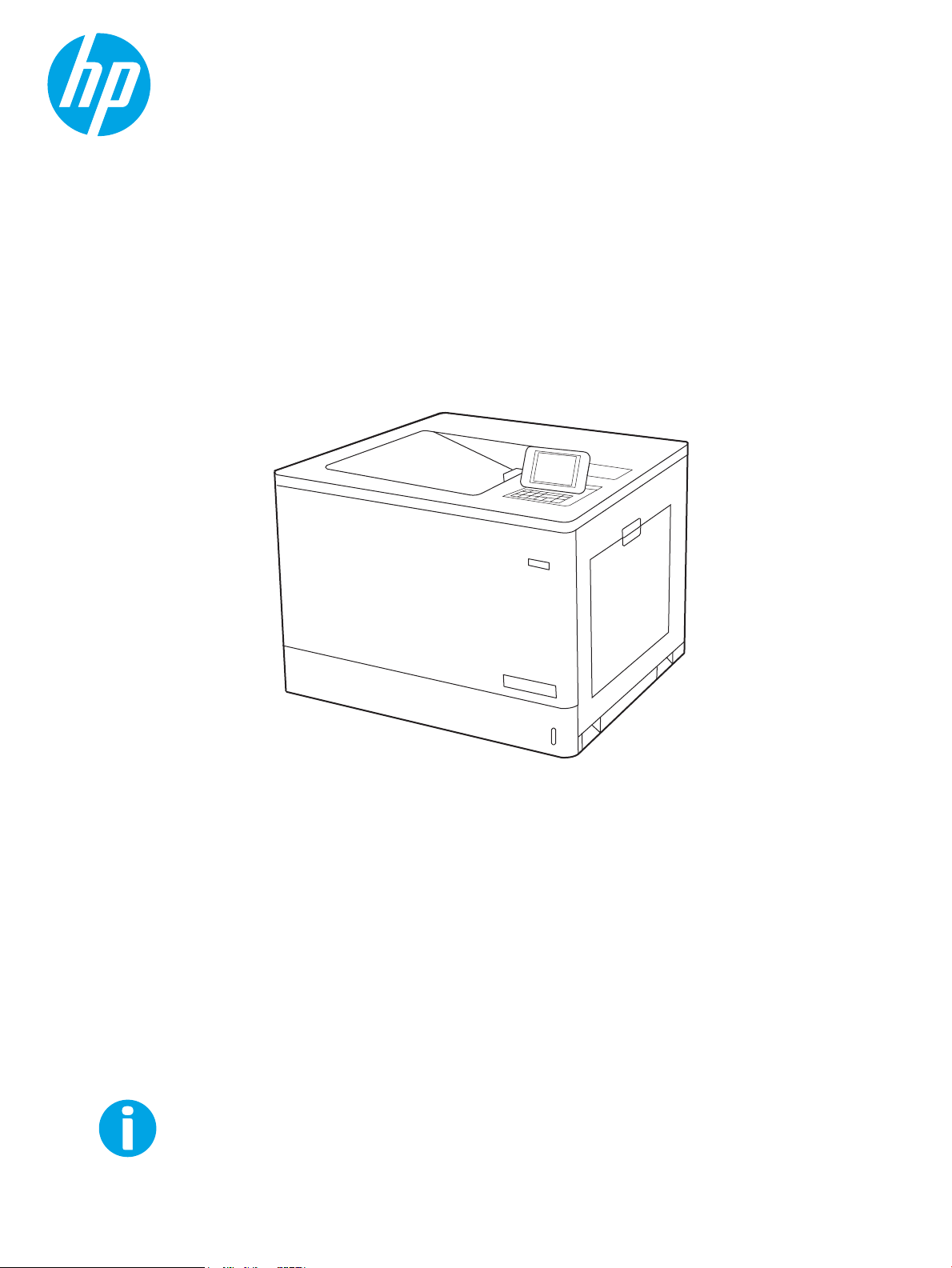
www.hp.com/videos/LaserJet
www.hp.com/support/colorljE75245
Color LaserJet Managed E75245
Benutzerhandbuch
Page 2
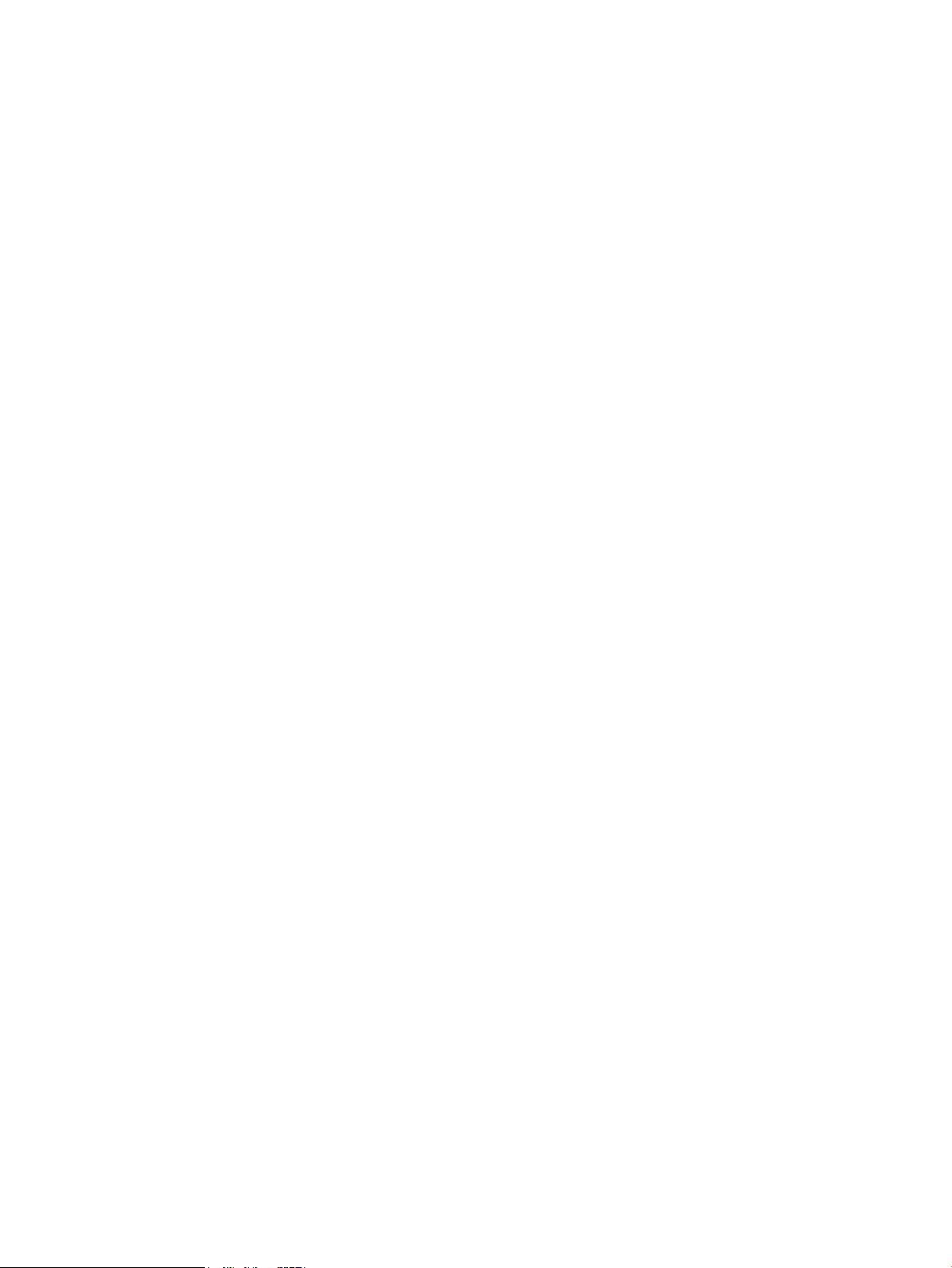
Page 3
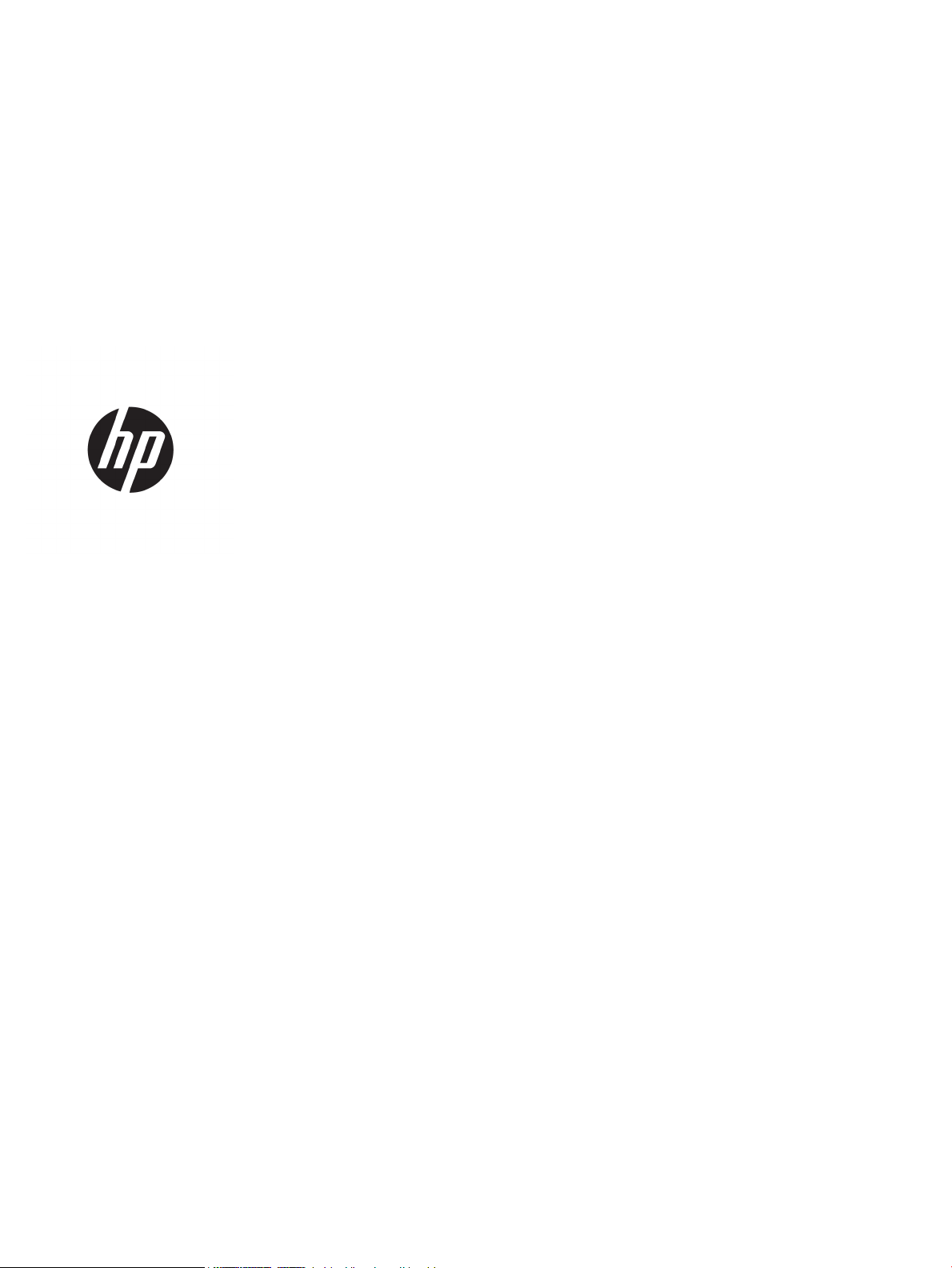
HP Color LaserJet Managed E75245
Benutzerhandbuch
Page 4
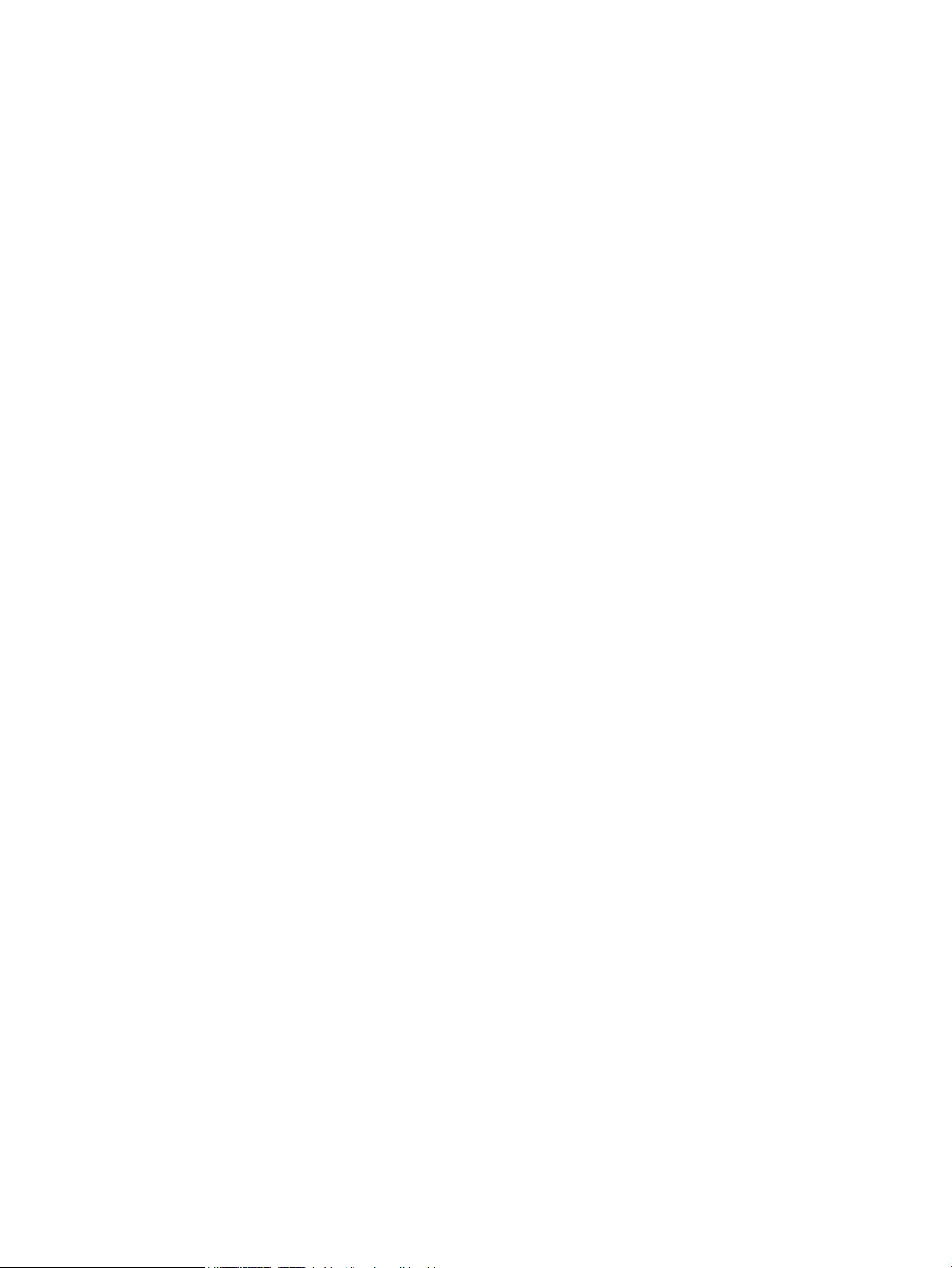
Copyright und Lizenz
Marken
© Copyright 2019 HP Development Company,
L.P.
Die Vervielfältigung, Adaption oder Übersetzung
ist ohne vorherige schriftliche Genehmigung nur
im Rahmen des Urheberrechts zulässig.
Die in diesem Dokument enthaltenen
Informationen können ohne Vorankündigung
geändert werden.
Für HP Produkte und Dienste gelten nur die
Gewährleistungen, die in den ausdrücklichen
Gewährleistungserklärungen des jeweiligen
Produkts bzw. Dienstes aufgeführt sind. Dieses
Dokument gibt keine weiteren
Gewährleistungen. HP haftet nicht für
technische oder redaktionelle Fehler oder
Auslassungen in diesem Dokument.
Edition 1, 4/2019
Adobe®, Adobe Photoshop®, Acrobat®und
PostScript
®
sind Marken von Adobe Systems
Incorporated.
Apple und das Apple-Logo sind Marken von
Apple Inc., eingetragen in den USA und anderen
Ländern/Regionen.
macOS ist eine Marke von Apple Inc. in den USA
und anderen Ländern.
AirPrint ist eine eingetragene Marke von Apple,
Inc., in den USA und anderen Ländern/Regionen.
Google™ ist eine Marke von Google Inc.
Microsoft®, Windows®, Windows® XP und
Windows Vista® sind in den USA eingetragene
Marken der Microsoft Corporation.
UNIX® ist eine eingetragene Marke von The Open
Group.
Page 5
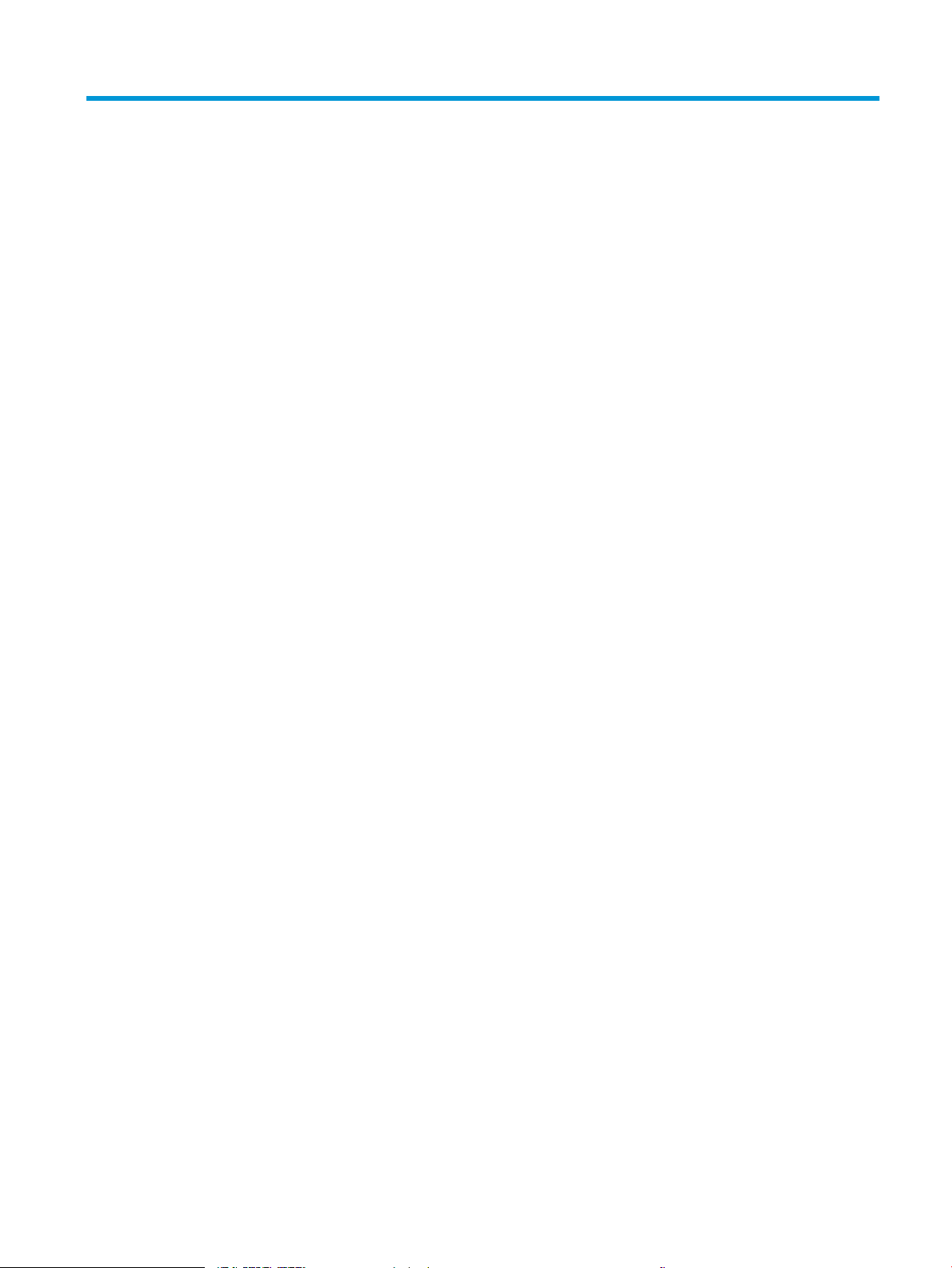
Inhaltsverzeichnis
1 Druckerübersicht ....................................................................................................................................................................................... 1
Warnsymbole ............................................................................................................................................................................ 2
Gefahr von Stromschlägen ..................................................................................................................................................... 3
Druckeransichten ...................................................................................................................................................................... 4
Vorderansicht des Druckers ............................................................................................................................... 4
Rückansicht des Druckers ................................................................................................................................... 5
Schnittstellenanschlüsse .................................................................................................................................... 6
Bedienfeldanzeige ............................................................................................................................................... 6
Druckerspezikationen ............................................................................................................................................................ 9
Technische Daten ................................................................................................................................................. 9
Unterstützte Betriebssysteme ........................................................................................................................ 10
Druckerabmessungen ....................................................................................................................................... 12
Stromverbrauch, elektrische Spezikationen und akustische Emissionen .............................................. 14
Bereich Betriebsumgebung ............................................................................................................................. 14
Konguration der Produkthardware und Softwareinstallation ...................................................................................... 15
2 Papierfächer ............................................................................................................................................................................................ 17
Einführung ............................................................................................................................................................................... 18
Einlegen von Papier in Fach 1 (Mehrzweckfach) ............................................................................................................... 19
Einführung .......................................................................................................................................................... 19
Fach 1 Papierausrichtung ................................................................................................................................. 20
Verwenden des alternativen Briefkopfmodus .............................................................................................. 24
Aktivieren des alternativen Briefkopfmodus über die Bedienfeldmenüs des Druckers .... 24
Einlegen von Papier in Fach 2 ............................................................................................................................................... 25
Einführung .......................................................................................................................................................... 25
Fach 2 Papierausrichtung ................................................................................................................................. 27
Verwenden des alternativen Briefkopfmodus .............................................................................................. 30
Aktivieren des alternativen Briefkopfmodus über die Bedienfeldmenüs des Druckers .... 30
Einlegen von Papier in das 550-Blatt-Papierfach ............................................................................................................. 31
Einführung .......................................................................................................................................................... 31
550-Blatt-Papierfach, Papierausrichtung ..................................................................................................... 33
Verwenden des alternativen Briefkopfmodus .............................................................................................. 36
DEWW iii
Page 6
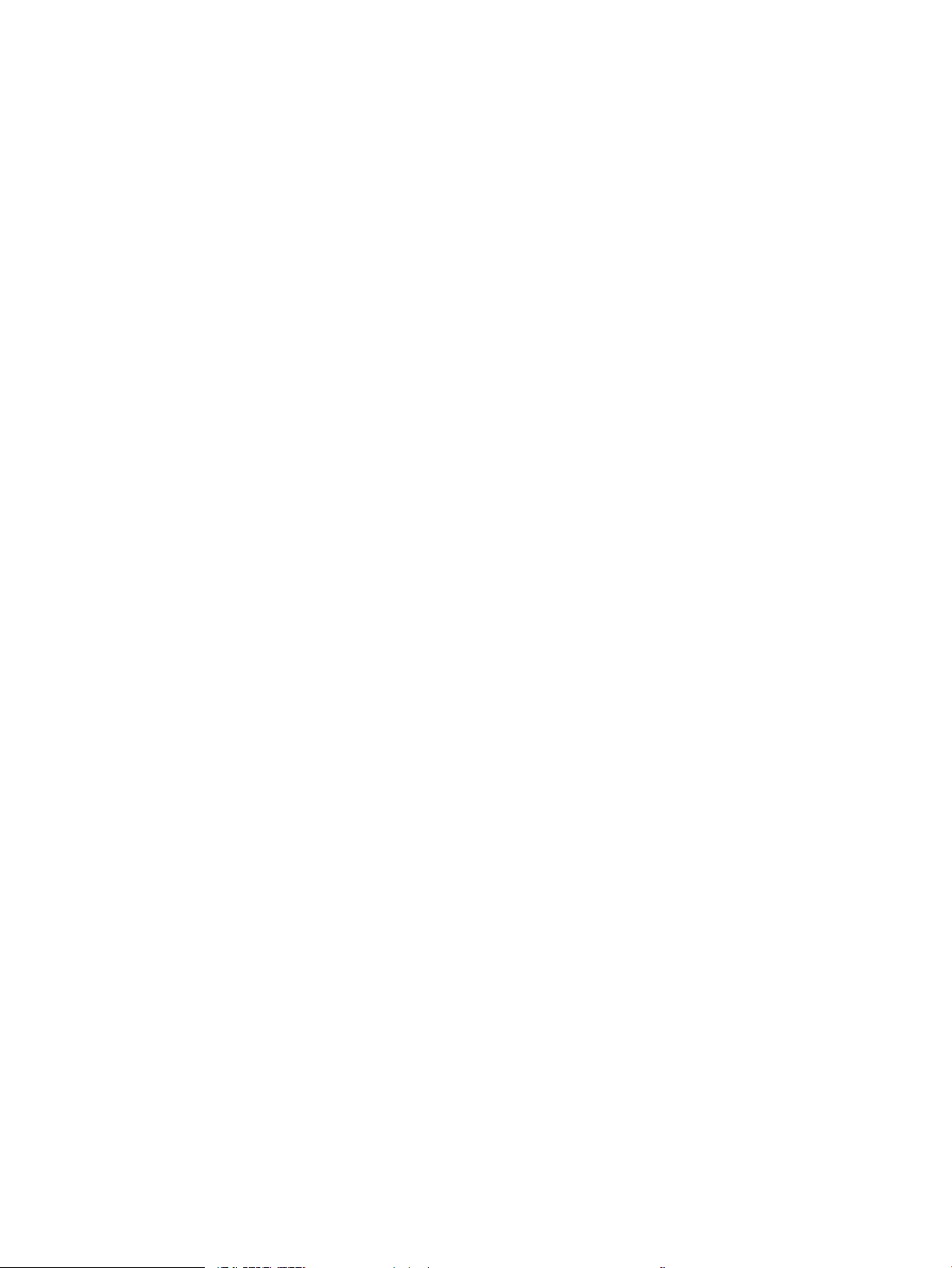
Aktivieren des alternativen Briefkopfmodus über die Bedienfeldmenüs des Druckers .... 36
Einlegen von Papier in die 2 x 550-Blatt-Papierfächer .................................................................................................... 37
Einführung .......................................................................................................................................................... 37
2 x 550-Blatt-Papierfach, Papierausrichtung ............................................................................................... 39
Verwenden des alternativen Briefkopfmodus .............................................................................................. 42
Aktivieren des alternativen Briefkopfmodus über die Bedienfeldmenüs des Druckers .... 42
Einlegen von Papier in die 2.700-Blatt-Papierfächer mit hoher Kapazität .................................................................. 43
Einführung .......................................................................................................................................................... 43
2.700-Blatt-Papierfach mit hoher Kapazität, Papierausrichtung ............................................................. 45
Verwenden des alternativen Briefkopfmodus .............................................................................................. 46
Aktivieren des alternativen Briefkopfmodus über die Bedienfeldmenüs des Druckers .... 47
Einlegen und Drucken von Umschlägen ............................................................................................................................. 48
Einführung .......................................................................................................................................................... 48
Bedrucken von Briefumschlägen .................................................................................................................... 48
Umschlagausrichtung ....................................................................................................................................... 48
Einlegen und Drucken von Etiketten ................................................................................................................................... 50
Einführung .......................................................................................................................................................... 50
Manuelle Zufuhr von Etiketten ........................................................................................................................ 50
Ausrichtung des Etikettenbogens ................................................................................................................... 51
3 Verbrauchsmaterial, Zubehör und Teile .............................................................................................................................................. 53
Bestellen von Verbrauchsmaterial, Zubehör und Teilen .................................................................................................. 54
Bestellen ............................................................................................................................................................. 54
Austauschen der Tonerpatronen ......................................................................................................................................... 55
Informationen zu Tonerpatronen ................................................................................................................... 55
Entfernen und Ersetzen von Tonerpatronen ................................................................................................ 56
Ersetzen des Tonerauangbehälters ................................................................................................................................. 58
Ausbauen und Ersetzen des Tonerauangbehälters .................................................................................. 58
4 Drucken .................................................................................................................................................................................................... 61
Druckaufträge (Windows) ..................................................................................................................................................... 62
Druckanleitung (Windows) ............................................................................................................................... 62
Automatischer beidseitiger Druck (Windows) ............................................................................................... 63
Manueller beidseitiger Druck (Windows) ....................................................................................................... 63
Drucken mehrerer Seiten pro Blatt (Windows) ............................................................................................. 65
Auswählen der Papiersorte (Windows) .......................................................................................................... 65
Weitere Druckaufgaben .................................................................................................................................... 66
Druckaufträge (macOS) ......................................................................................................................................................... 67
Druckanleitung (macOS) ................................................................................................................................... 67
Automatischer beidseitiger Druck (macOS) .................................................................................................. 67
Manueller beidseitiger Druck (macOS) ........................................................................................................... 67
iv DEWW
Page 7
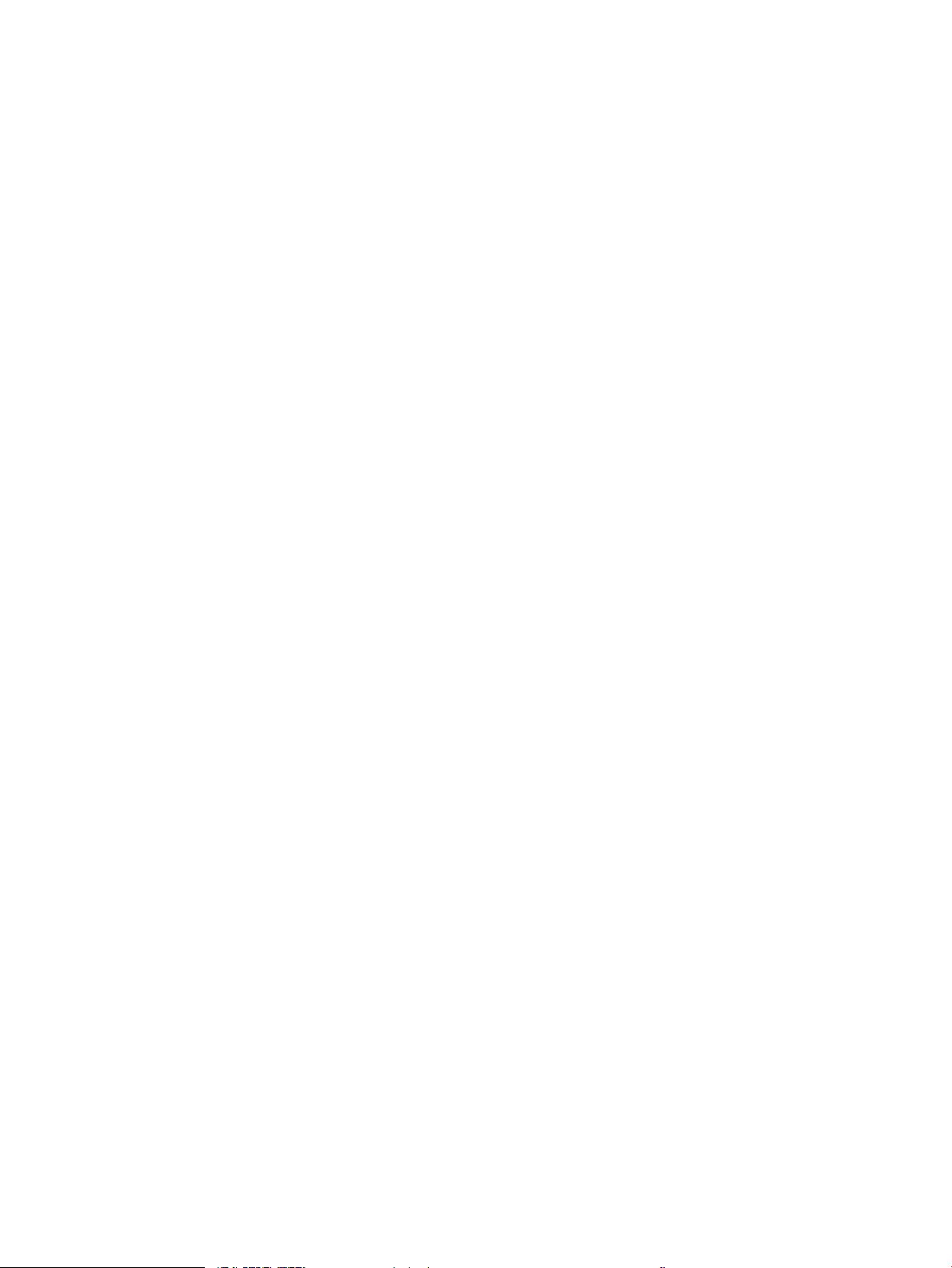
Drucken mehrerer Seiten pro Blatt (macOS) ................................................................................................. 68
Auswählen des Papiertyps (macOS) ............................................................................................................... 68
Weitere Druckaufgaben .................................................................................................................................... 68
Speichern von Druckaufträgen im Drucker, um später oder vertraulich zu drucken .................................................. 70
Einführung .......................................................................................................................................................... 70
Erstellen eines gespeicherten Jobs (Windows) ............................................................................................. 70
Erstellen eines gespeicherten Jobs (macOS) ................................................................................................ 71
Drucken eines gespeicherten Auftrags .......................................................................................................... 72
Löschen eines gespeicherten Auftrags .......................................................................................................... 72
Löschen eines Jobs, der auf dem Drucker gespeichert ist ..................................................... 72
Ändern des Jobspeicherlimits ..................................................................................................... 73
Zur Auftragsabrechnung an den Drucker gesendete Informationen ........................................................ 73
Mobiles Drucken ..................................................................................................................................................................... 74
Einführung .......................................................................................................................................................... 74
Wi-Fi, Wi-Fi Direct Print, NFC- und BLE-Druck ............................................................................................... 74
HP ePrint per E-Mail .......................................................................................................................................... 75
AirPrint ................................................................................................................................................................. 76
Integrierte Android-Druckfunktion ................................................................................................................. 76
Drucken über ein USB-Flash-Laufwerk .............................................................................................................................. 77
Einführung .......................................................................................................................................................... 77
Aktivieren des USB-Anschlusses zum Drucken ............................................................................................ 77
Drucken von Dokumenten über USB .............................................................................................................. 78
Drucken über den High-Speed USB 2.0-Anschluss (kabelgebunden) ........................................................................... 79
Aktivieren des High-Speed USB-Anschlusses zum Drucken ...................................................................... 79
5 Verwalten des Druckers ......................................................................................................................................................................... 81
Erweiterte Konguration mit dem integrierten HP Webserver (EWS) ........................................................................... 82
Einführung .......................................................................................................................................................... 82
Zugreifen auf den integrierten HP Webserver (EWS) .................................................................................. 82
Funktion des integrierten HP Webservers ..................................................................................................... 83
Registerkarte Informationen ....................................................................................................... 83
Registerkarte General (Allgemein) ............................................................................................. 84
Registerkarte Druck ...................................................................................................................... 85
Verbrauchsmaterial, Registerkarte ............................................................................................ 85
Registerkarte Fehlerbehebung ................................................................................................... 85
Registerkarte Sicherheit .............................................................................................................. 86
Registerkarte HP Web-Services .................................................................................................. 86
Registerkarte Netzwerk ............................................................................................................... 87
Liste Andere Verknüpfungen ...................................................................................................... 88
Kongurieren der IP-Netzwerkeinstellungen .................................................................................................................... 90
Hinweis zur Druckerfreigabe ........................................................................................................................... 90
DEWW v
Page 8
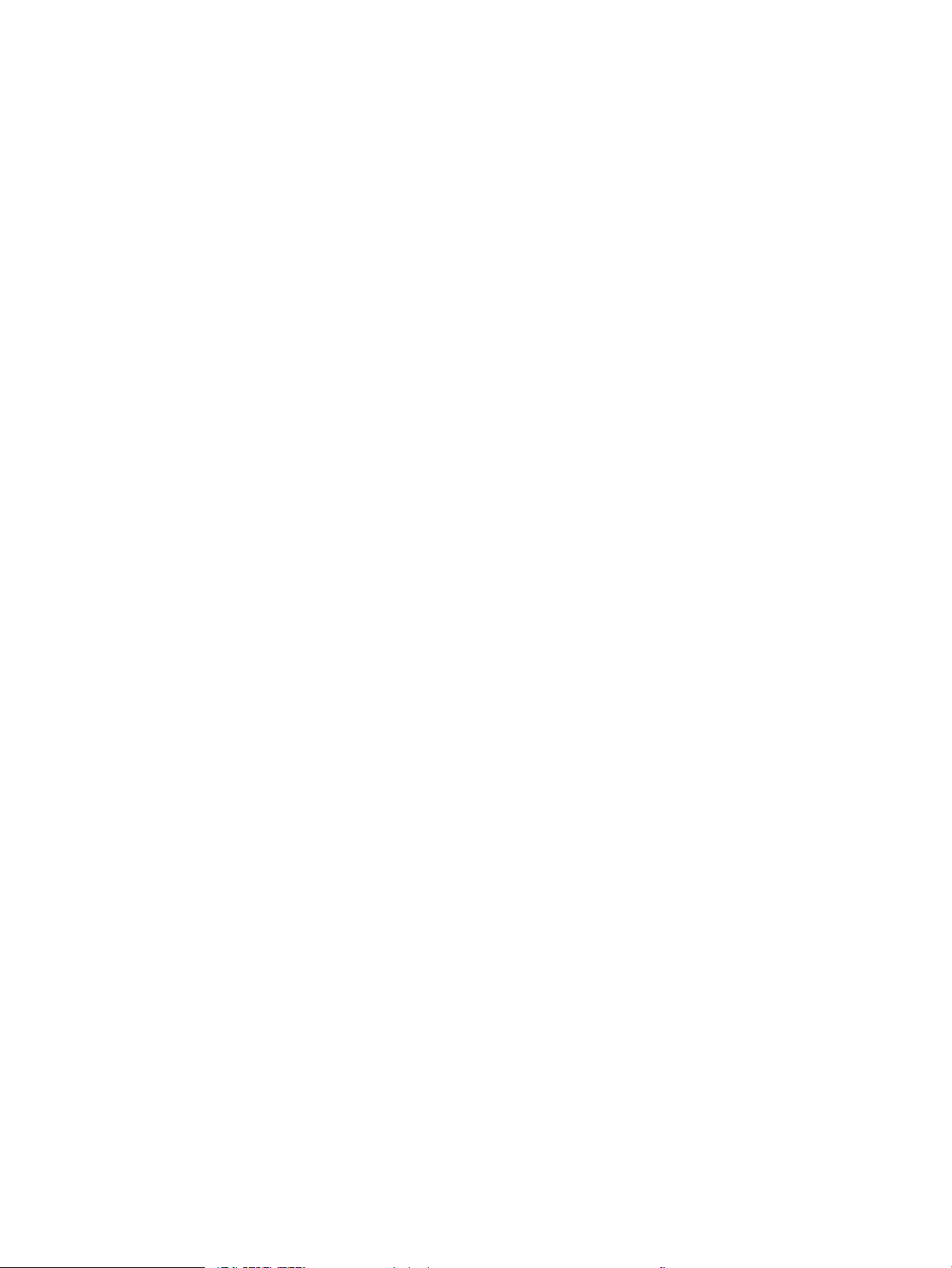
Abrufen oder Ändern der Netzwerkeinstellungen ....................................................................................... 90
Umbenennen des Druckers in einem Netzwerk ........................................................................................... 90
Manuelles Kongurieren von IPv4-TCP/IP-Parametern über das Bedienfeld .......................................... 91
Manuelles Kongurieren von IPv6-TCP/IP-Parametern über das Bedienfeld .......................................... 91
Verbindungsgeschwindigkeit und Duplexmodus ......................................................................................... 92
Sicherheitsfunktionen des Druckers ................................................................................................................................... 93
Einführung .......................................................................................................................................................... 93
Sicherheitshinweise .......................................................................................................................................... 93
Zuweisen oder Ändern des Systemkennworts mit dem integrierten HP Webserver ............................. 93
IP-Sicherheit ....................................................................................................................................................... 94
Verschlüsselungsunterstützung: HP High Performance Secure Hard Disks ........................................... 94
Sperren des Formatierers ................................................................................................................................ 94
Einstellungen zur Energieeinsparung ................................................................................................................................. 95
Einführung .......................................................................................................................................................... 95
Festlegen der Leerlaufeinstellungen .............................................................................................................. 95
Einstellen des Bereitschafts-Timers und Kongurieren des Druckers für einen Energieverbrauch
von höchstens 1 Watt ....................................................................................................................................... 95
Festlegen des Bereitschaftszeitplans ............................................................................................................ 96
HP Web Jetadmin ................................................................................................................................................................... 97
6 Lösen von Problemen ............................................................................................................................................................................ 99
Kundendienst ....................................................................................................................................................................... 100
Hilfesystem zum Bedienfeld .............................................................................................................................................. 101
Wiederherstellen der Werkseinstellungen ...................................................................................................................... 102
Einführung ........................................................................................................................................................ 102
Methode 1: Wiederherstellen der Werkseinstellungen über das Bedienfeld des Druckers ................ 102
Methode 2: Wiederherstellen der Werkseinstellungen über den integrierten HP Webserver (nur
Drucker mit Netzwerkanschluss) .................................................................................................................. 102
Die Meldung „Patrone ist bald leer“ oder „Patrone ist fast leer“ erscheint auf dem Bedienfeld des Druckers .... 103
Drucker zieht kein Papier ein oder Zufuhrprobleme ...................................................................................................... 104
Einführung ........................................................................................................................................................ 104
Der Drucker zieht kein Papier ein .................................................................................................................. 104
Der Drucker zieht mehrere Blatt Papier ein ................................................................................................ 106
Beheben von Papierstaus .................................................................................................................................................. 110
Einführung ........................................................................................................................................................ 110
Papierstaustellen ............................................................................................................................................ 110
Auto-Navigation zum Beseitigen von Papierstaus .................................................................................... 111
Häuge oder wiederholt auftretende Papierstaus? .................................................................................. 111
Beheben von Papierstaus in Fach 1 (13.A1) ............................................................................................... 111
Beheben von Papierstaus in Fach 2 (13.A2) ............................................................................................... 115
Beheben von Papierstaus im Fixierer (13.B9, 13.B2, 13.FF) .................................................................... 120
vi DEWW
Page 9

Beheben von Papierstaus im Ausgabefach (13.E1) .................................................................................. 124
Beheben von Staus im Duplexbereich (13.D3) ........................................................................................... 125
Beheben von Papierstaus in den 550-Blatt-Papierfächern (13.A3, 13.A4) .......................................... 128
Beheben von Papierstaus in den 2 x 550-Blatt-Papierfächern (13.A4, 13.A5) .................................... 134
Beheben von Papierstaus in den 2.700-Blatt-Papierfächern mit hoher Kapazität (13.A3, 13.A4,
13.A5, 13.A7) ................................................................................................................................................... 140
Beheben von Problemen mit der Druckqualität ............................................................................................................. 147
Einführung ........................................................................................................................................................ 147
Beheben von Problemen mit der Druckqualität ......................................................................................... 147
Aktualisieren der Firmware des Druckers ............................................................................... 147
Drucken von einem anderen Softwareprogramm ................................................................ 147
Prüfen der Papiersorte für den Druckjob ............................................................................... 148
Überprüfen der Papiertypeinstellung am Drucker ........................................... 148
Überprüfen der Papiersorteneinstellung (Windows) ....................................... 148
Überprüfen der Papiersorteneinstellung (macOS) ........................................... 148
Überprüfen des Status der Tonerkartusche ........................................................................... 148
Drucken einer Reinigungsseite ................................................................................................. 149
Führen Sie eine Sichtprüfung der Tonerpatrone(n) durch. .................................................. 150
Überprüfen des Papiers und der Druckumgebung ............................................................... 150
Schritt 1: Verwenden von Papier, das den HP-Spezikationen entspricht ... 150
Schritt 2: Überprüfen der Umgebung ................................................................. 150
Schritt 3: Einstellen der Ausrichtung einzelner Fächer .................................... 151
Verwenden eines anderen Druckertreibers ............................................................................ 151
Lösen von Problemen in drahtgebundenen Netzwerken ............................................................................................. 153
Einführung ........................................................................................................................................................ 153
Unzureichende physische Verbindung ........................................................................................................ 153
Der Computer verwendet die falsche IP-Adresse für den Drucker ......................................................... 154
Der Computer kann nicht mit dem Drucker kommunizieren ................................................................... 154
Der Drucker verwendet falsche Verbindungs- oder Duplexeinstellungen für das Netzwerk ............. 154
Neue Softwareprogramme können Kompatibilitätsprobleme verursachen ......................................... 154
Ihr Computer oder Ihre Arbeitsstation sind möglicherweise nicht richtig eingerichtet ....................... 155
Der Drucker ist deaktiviert, oder die Netzwerkeinstellungen sind falsch .............................................. 155
Index ........................................................................................................................................................................................................... 157
DEWW vii
Page 10
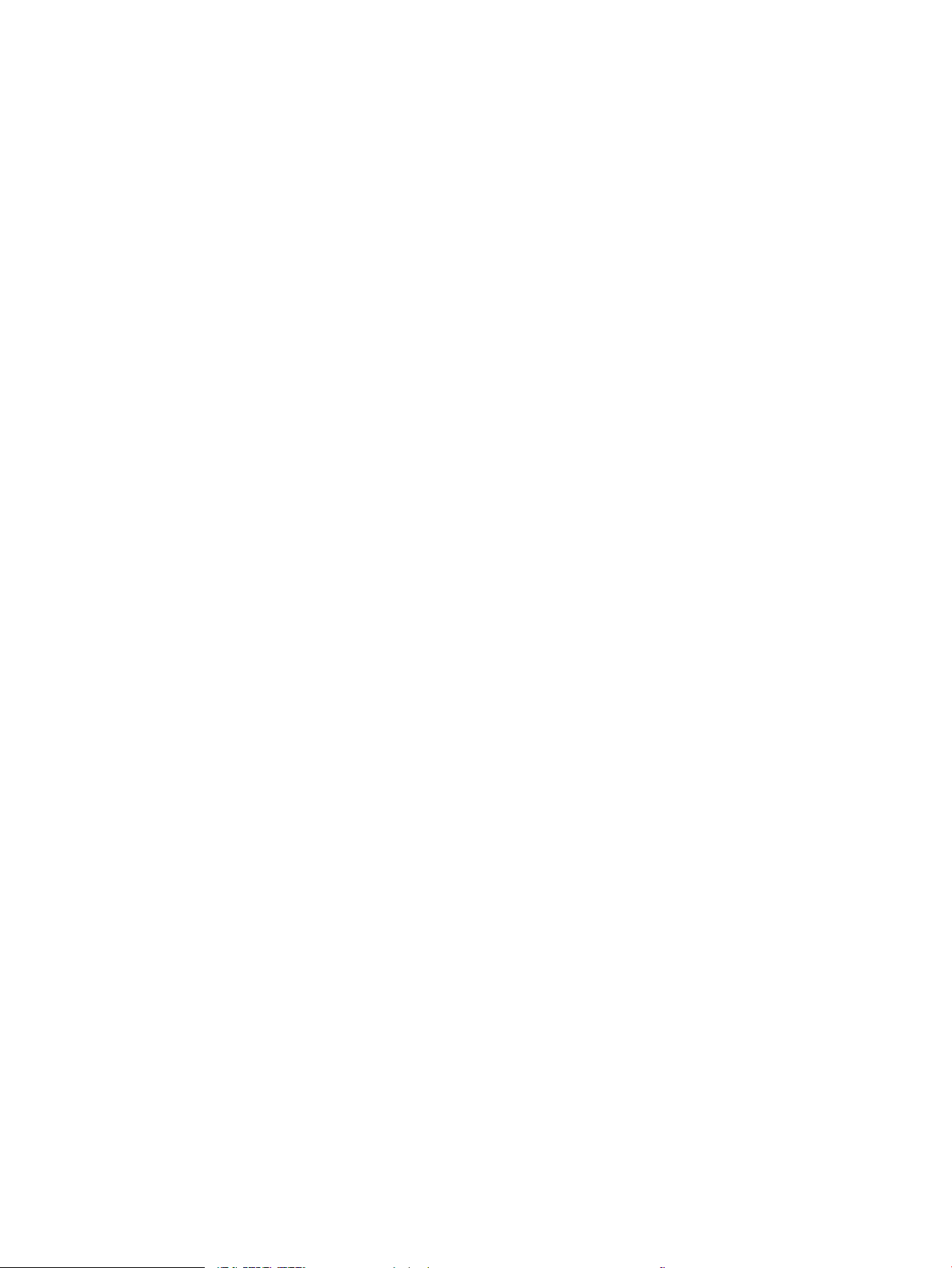
viii DEWW
Page 11
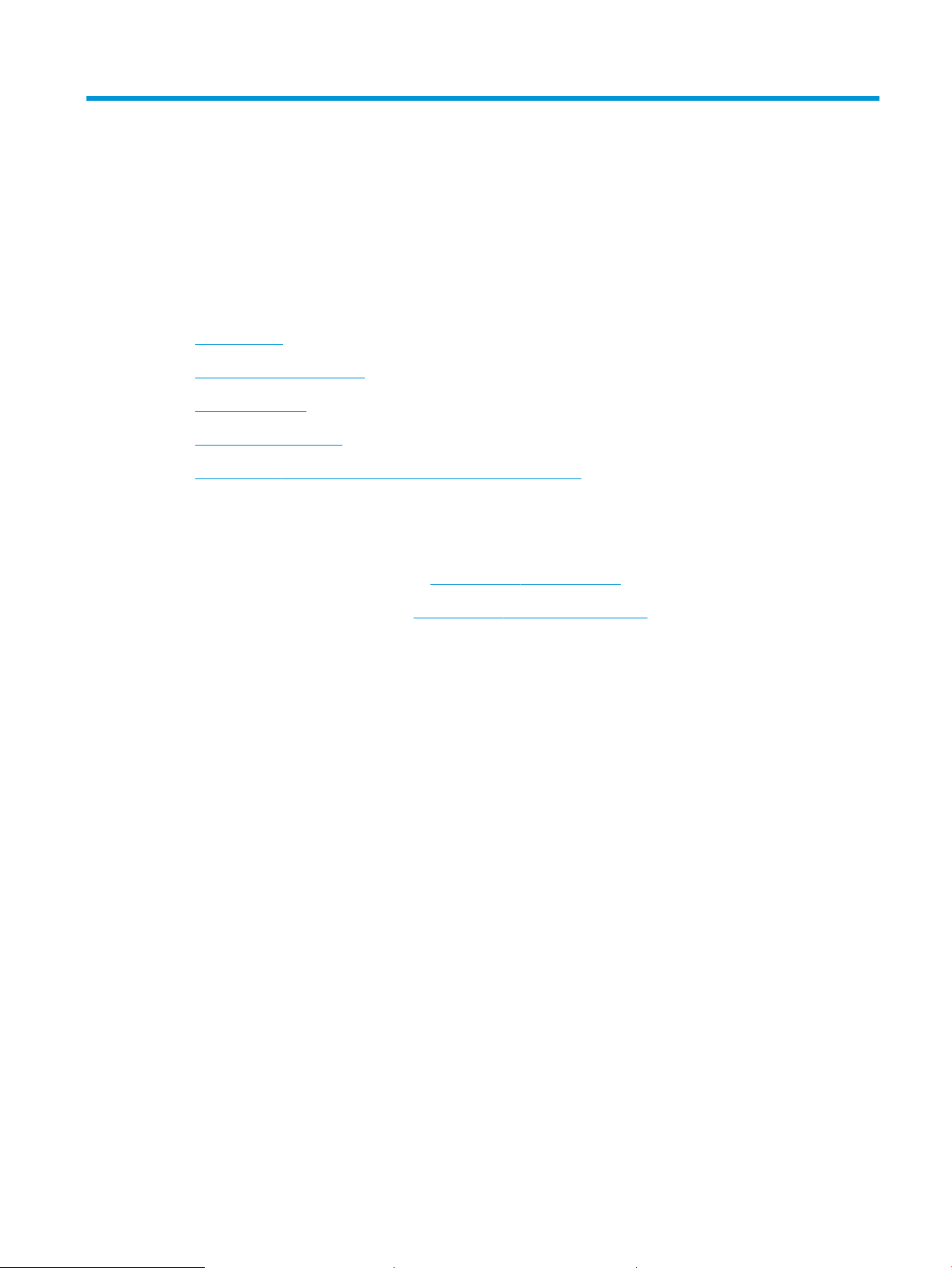
1 Druckerübersicht
●
Warnsymbole
●
Gefahr von Stromschlägen
●
Druckeransichten
●
Druckerspezikationen
●
Konguration der Produkthardware und Softwareinstallation
Weitere Informationen
Die folgenden Informationen sind zum Zeitpunkt der Veröentlichung richtig.
Videos zur Unterstützung nden Sie unter www.hp.com/videos/LaserJet.
Aktuelle Informationen nden Sie unter www.hp.com/support/colorljE75245.
Die HP Kompletthilfe für den Drucker beinhaltet die folgenden Informationen:
● Installieren und Kongurieren
● Lernen und Verwenden
● Lösen von Problemen
● Herunterladen von Software- und Firmware-Aktualisierungen
● Beitritt zu Support-Foren
● Suchen nach Garantie- und Zulassungsinformationen
DEWW 1
Page 12
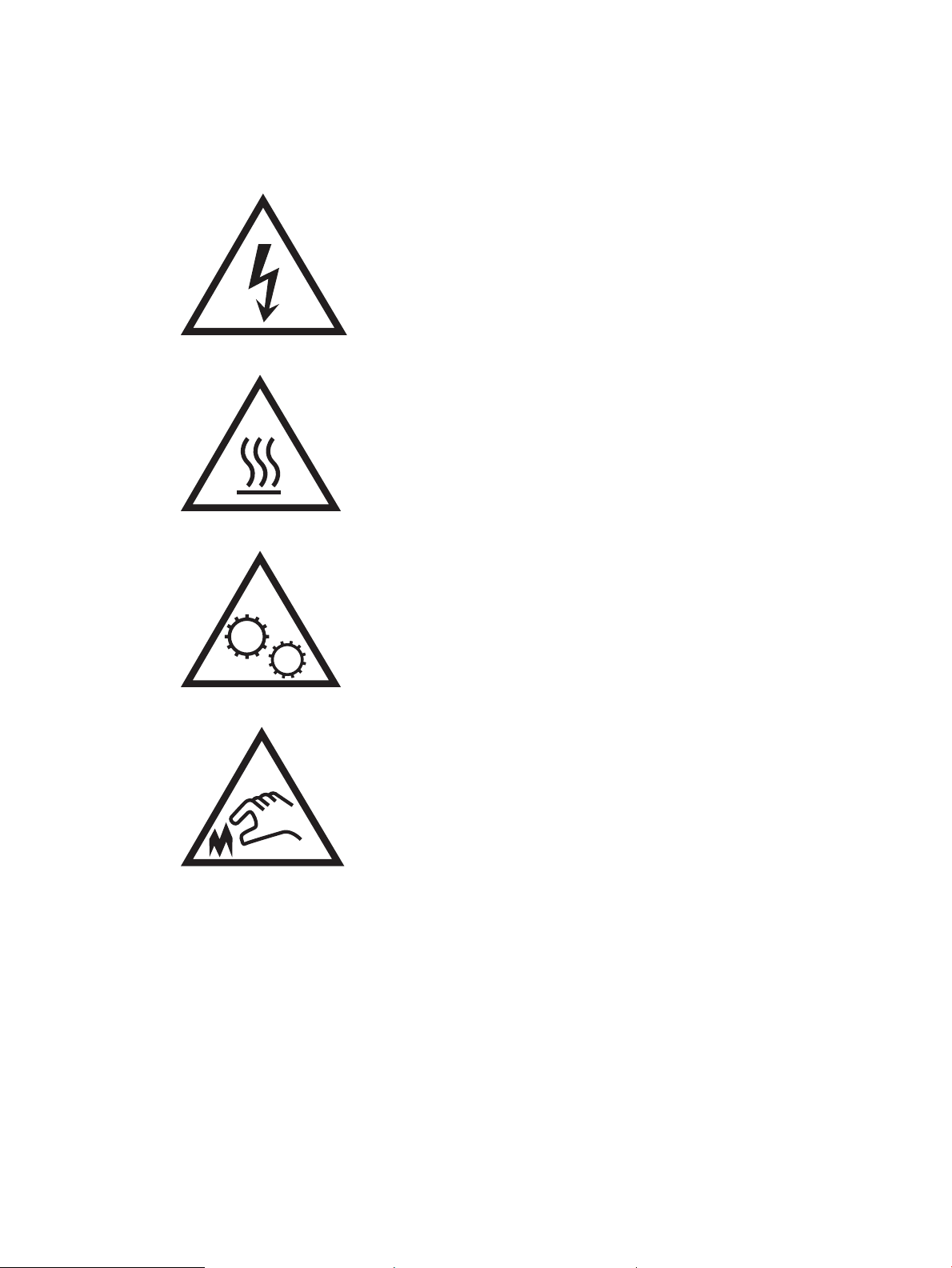
Warnsymbole
Warnsymboldenitionen: HP Produkte können mit folgenden Warnsymbolen versehen sein. Lassen Sie die
gebotene Vorsicht walten.
●
Vorsicht: Stromschlaggefahr
●
Vorsicht: Heiße Oberäche
●
Vorsicht: Körperteile von beweglichen Teilen fernhalten
●
Vorsicht: Scharfe Kanten
2 Kapitel 1 Druckerübersicht DEWW
Page 13
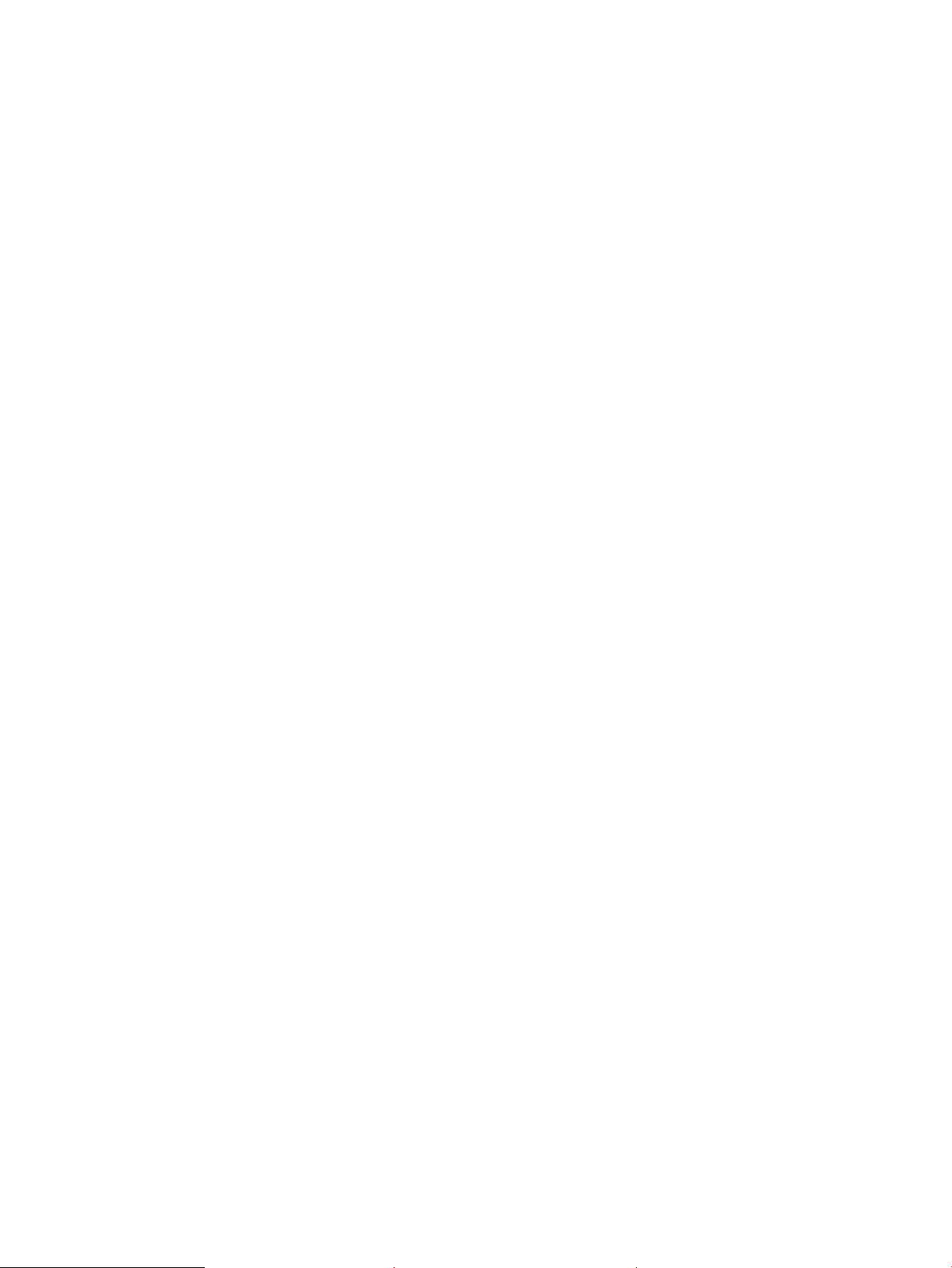
Gefahr von Stromschlägen
Befolgen Sie beim Verwenden dieses Produkts stets die grundlegenden Sicherheitsvorschriften, um
Verletzungsgefahr aufgrund von Bränden oder Stromschlägen zu reduzieren.
● Lesen und beachten Sie alle Anweisungen im Benutzerhandbuch.
● Beachten Sie alle Warnungen und Anweisungen auf dem Produkt.
● Verwenden Sie beim Anschließen des Produkts an eine Stromquelle nur eine geerdete Steckdose. Wenn Sie
nicht wissen, ob die Steckdose geerdet ist, wenden Sie sich an einen Elektrofachmann.
● Achten Sie darauf, dass Sie die Kontakte auf den Anschlüssen des Produkts nicht berühren. Ersetzen Sie
beschädigte Kabel sofort.
● Ziehen Sie vor dem Reinigen dieses Produkts das Netzkabel aus der Steckdose.
● Stellen Sie dieses Produkt nicht neben einer Wasserquelle auf, und verwenden Sie es nicht, wenn Sie nass
sind.
● Stellen Sie das Produkt sicher auf einer stabilen Oberäche auf.
● Stellen Sie das Produkt an einem geschützten Standort auf, an dem niemand auf das Netzkabel treten oder
darüber stolpern kann.
DEWW Gefahr von Stromschlägen 3
Page 14
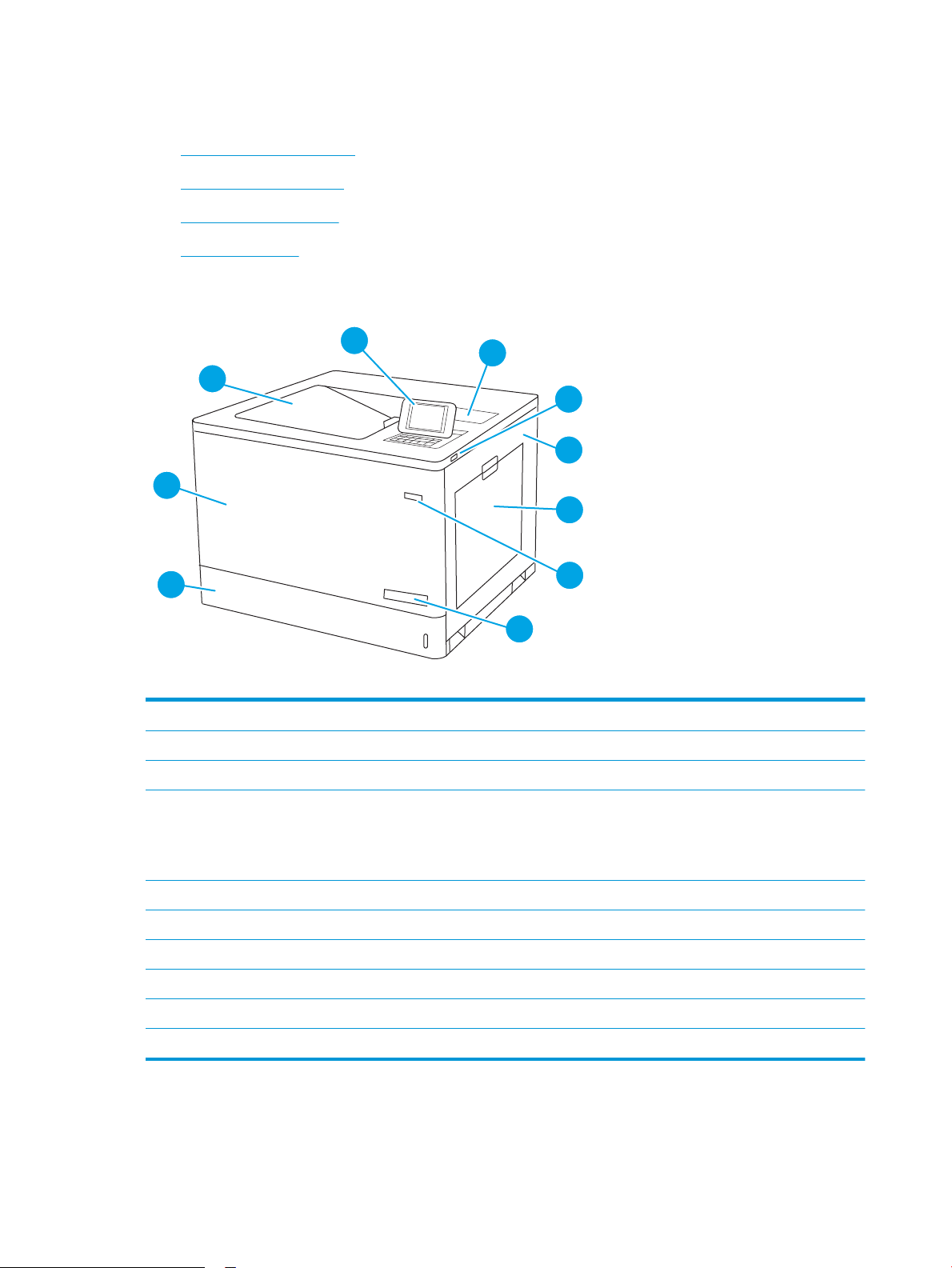
Druckeransichten
1
2
4
5
6
8
7
9
10
3
●
Vorderansicht des Druckers
●
Rückansicht des Druckers
●
Schnittstellenanschlüsse
●
Bedienfeldanzeige
Vorderansicht des Druckers
1 Ausgabefach
2 Bedienfeld mit farbiger Grakanzeige und Tastenfeld
3 Hardware-Integrationsfach zum Anschließen von Zubehör und Drittanbietergeräten
4 Direktdruck-USB-Anschluss
Verbinden Sie ein USB-Flash-Laufwerk, um ohne Computer zu drucken oder die Druckerrmware zu aktualisieren.
HINWEIS: Ein Administrator muss diesen Anschluss aktivieren, bevor Sie ihn verwenden können.
5 Rechte Klappe (Zugang zum Fixierer und zum Beheben von Staus)
6 Fach 1
7 Ein-/Aus (Taste)
8 Modellbezeichnung
9 Fach 2
10 Vordere Klappe (Zugang zu den Tonerpatronen und Bildtrommeln)
4 Kapitel 1 Druckerübersicht DEWW
Page 15
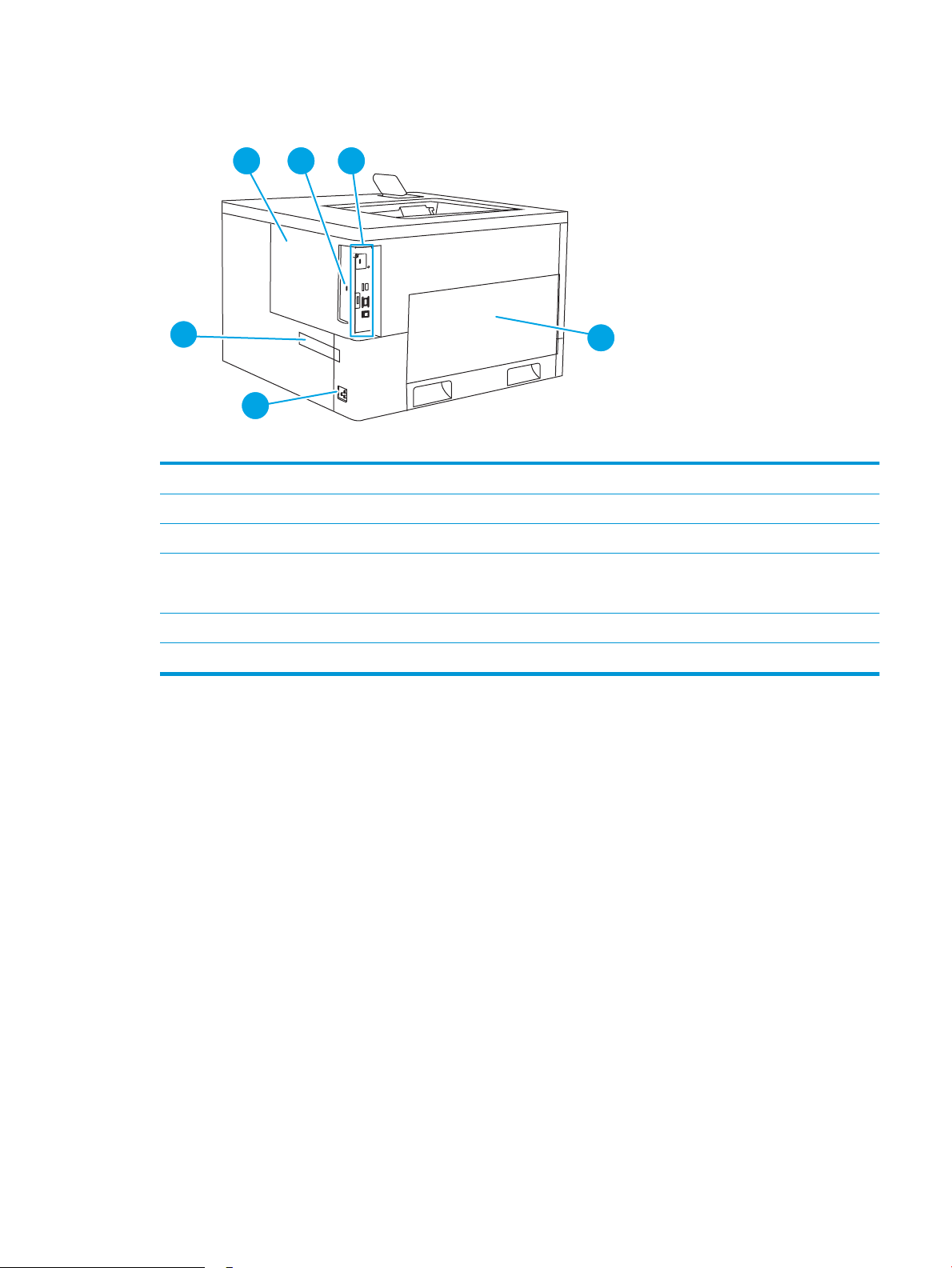
Rückansicht des Druckers
1
2
4
5
3
6
1 Formatiererabdeckung
2 Önung für Kabel-Sicherheitsschloss
3 Formatierer (enthält die Schnittstellenanschlüsse)
4 Linke Klappe (Zugang zum Tonerauangbehälter)
HINWEIS: Um auf den Tonerauangbehälter zuzugreifen, muss die vordere Klappe verwendet werden.
5 Netzanschluss
6 Serien- und Produktnummernaufkleber
DEWW Druckeransichten 5
Page 16
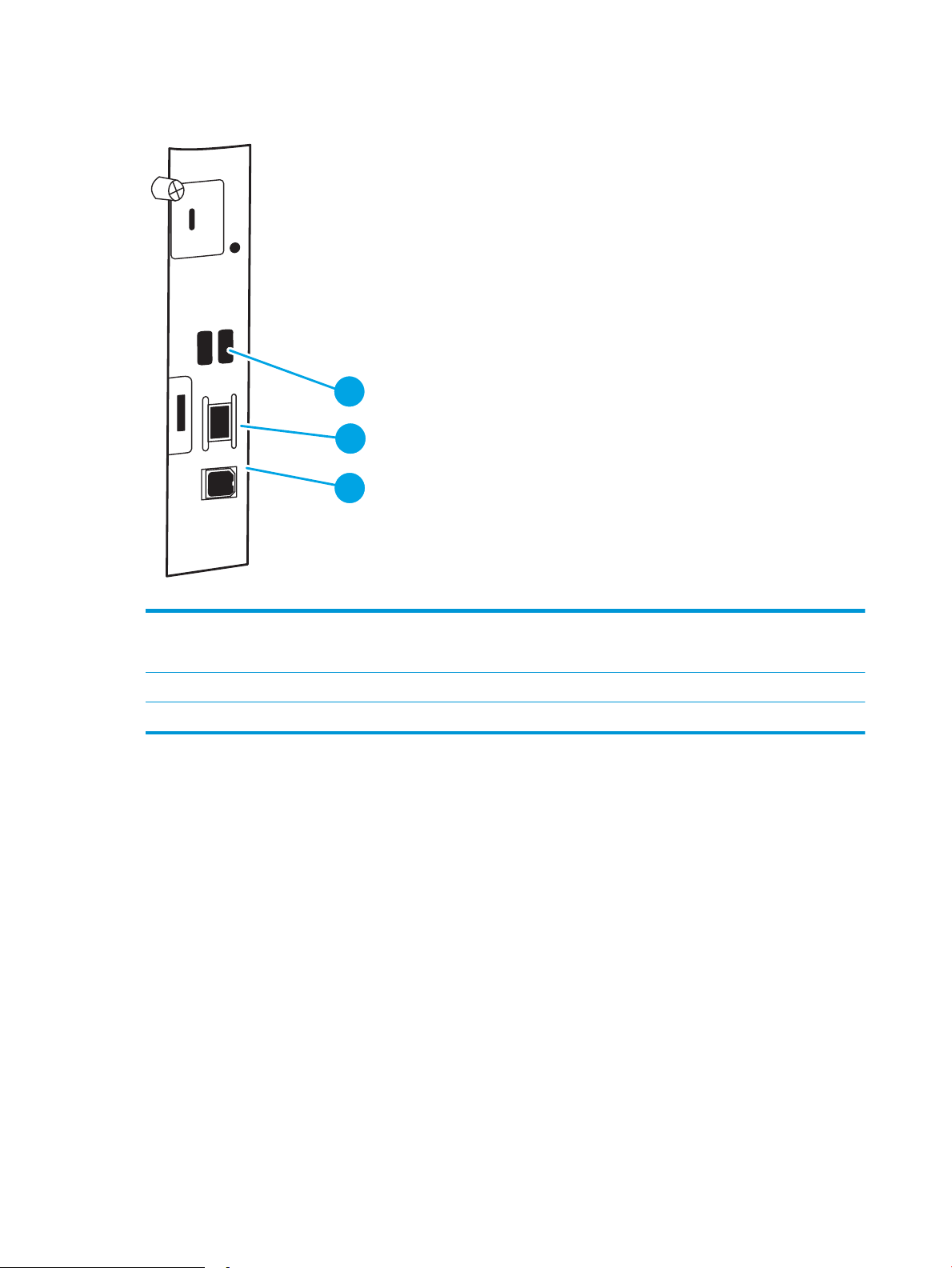
Schnittstellenanschlüsse
2
1
3
1 USB-Anschlüsse für den Anschluss externer USB-Geräte (diese Anschlüsse sind möglicherweise abgedeckt)
HINWEIS: Für Easy-Access-USB-Druck verwenden Sie den USB-Anschluss in der Nähe des Bedienfelds.
2 LAN-Ethernet-10/100/1000-Netzwerkanschluss
3 High-Speed-USB-2.0-Druckeranschluss
Bedienfeldanzeige
Mit dem Bedienfeld können Sie Informationen zum Drucker- und Auftragsstatus abrufen und das Gerät
kongurieren. Das Display auf diesem Bedienfeld ist kein Touchscreen. Verwenden Sie die Pfeiltasten und OK, um
zu den Menübefehlen zu navigieren und sie auswählen.
6 Kapitel 1 Druckerübersicht DEWW
Page 17
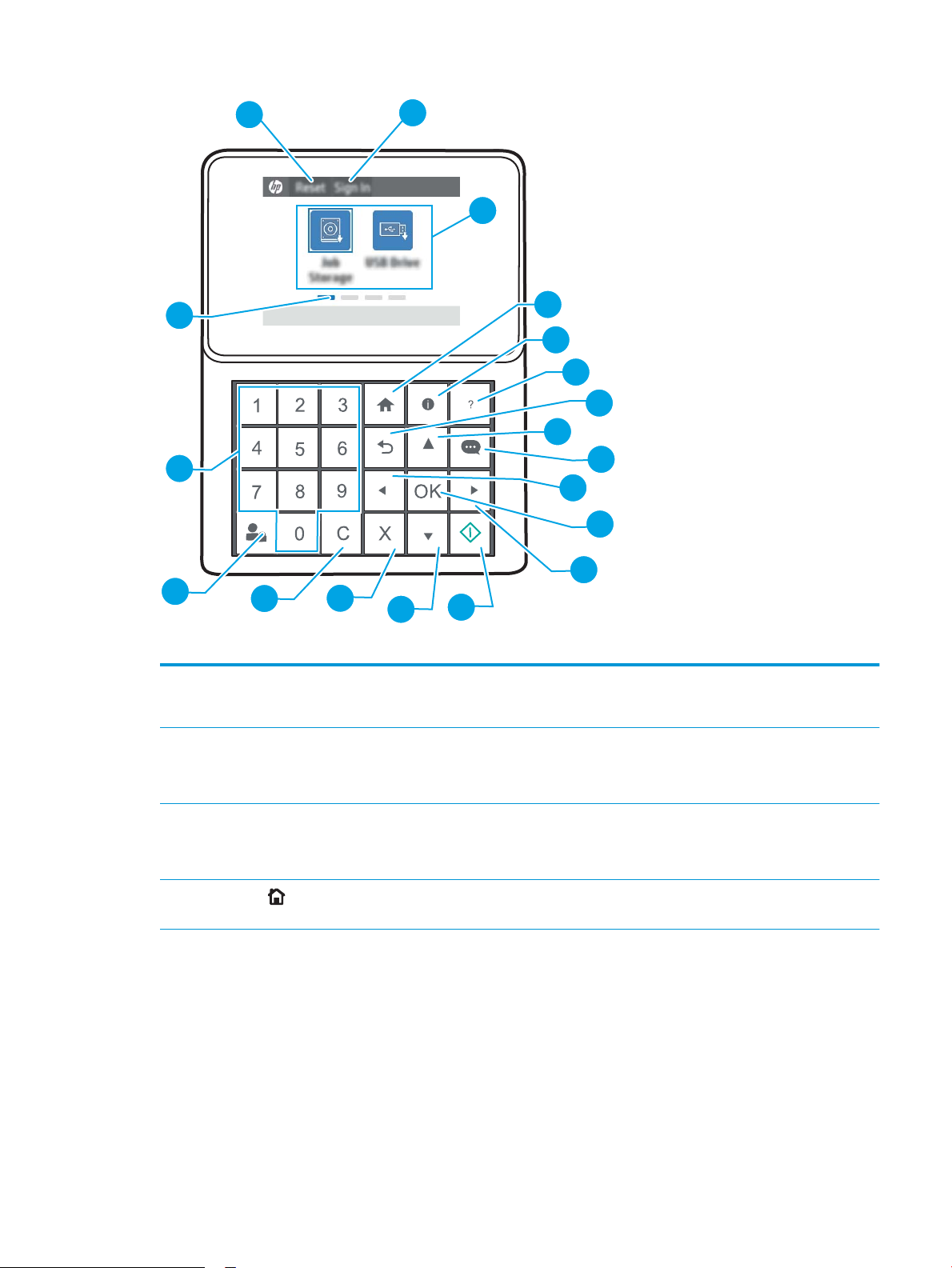
1
2
3
4
5
6
7
8
9
10
11
12
15
16
17
18
19
14
13
1 Symbol
Zurücksetzen
2 Symbol Anmeldung
oder Abmeldung
Wählen Sie das Symbol Zurücksetzen aus, um Änderungen zu löschen, einen angehaltenen Drucker wieder
in einen betriebsbereiten Zustand zu versetzen, ausgeblendete Fehler anzuzeigen und
Standardeinstellungen wiederherzustellen (einschließlich des Sprach- und Tastaturlayouts).
Wählen Sie das Symbol Anmelden aus, um den Anmeldebildschirm zu önen.
Wählen Sie das Symbol Abmelden aus, um sich vom Drucker abzumelden. Der Drucker stellt die
Standardeinstellungen für alle Optionen wieder her.
3 Anwendungen Wählen Sie ein beliebiges Symbol aus, um die Anwendung zu önen.
4
Schaltäche
„Home“
HINWEIS: Die verfügbaren Anwendungen variieren je nach Drucker. Der Administrator kann gezielt
festlegen, welche Anwendungen in welcher Reihenfolge angezeigt werden.
Wechselt zum Startbildschirm.
DEWW Druckeransichten 7
Page 18
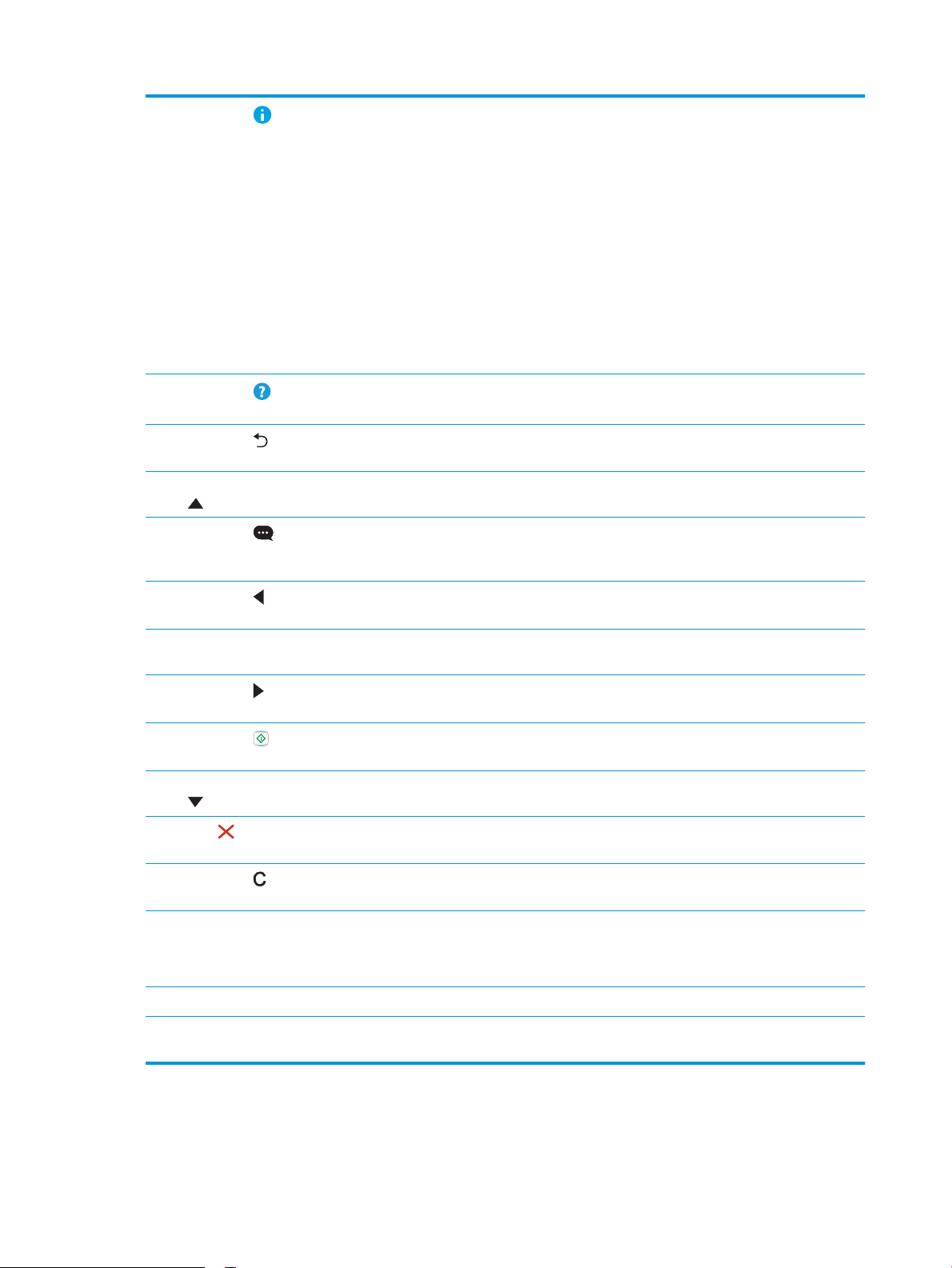
5
Schaltäche
„Information“
Drücken Sie „Informationen“, um auf verschiedene Arten auf Druckerinformationen zuzugreifen. Wählen Sie
die Elemente auf dem Bildschirm für die folgenden Informationen aus:
● Anzeigesprache: Ändern Sie die Spracheinstellung für die aktuelle Benutzersitzung.
● Bereitschaftsmodus: Versetzen Sie den Drucker in den Energiesparmodus.
● Wi-Fi Direct: Rufen Sie Informationen zum Aufbau einer direkten Verbindung zum Drucker über ein
Telefon, Tablet oder ein anderes Gerät ab (nur, wenn optionales Wireless-Zubehör installiert ist).
● Wireless: Zeigen Sie Einstellungen für drahtlose Verbindungen an, oder ändern Sie diese (nur wenn ein
optionales Drahtloszubehör installiert ist).
● Ethernet: Anzeigen und Ändern der Ethernet-Verbindungseinstellungen.
● HP Web Services: Zeigen Sie Informationen zum Anschließen des Druckers und Senden des Jobs an
den Drucker mit HP Web Services an.
6
Schaltäche
„Hilfe“
7
Schaltäche
Zurück
8 Nach-oben-Taste Navigiert zum vorherigen Element oder Widget in einem vertikalen Layout.
9
Schaltäche
„Nachrichten-
Center“
10
Schaltäche
Linkspfeil
11 Schaltäche OK Akzeptiert den ausgewählten Wert eines Elements, aktiviert eine fokussierte Schaltäche, önet die
12
Schaltäche
Rechtspfeil
13
Schaltäche
„Start“
14 Nach-unten-Taste Navigiert zum nächsten Element oder Widget in einem vertikalen Layout.
15
Taste
„Abbrechen“
Bietet eine Liste von Hilfethemen oder Informationen zu einem Thema, wenn der Startbildschirm, eine App,
eine Option oder eine Funktion verwendet wird.
Geht eine Ebene in der Menüstruktur zurück.
Zeigt das Nachrichten-Center an.
Navigiert zum vorherigen Element, Widget oder zur vorherigen Ebene in einer Menüstruktur (aber beendet
nicht die Anwendung) oder verringert numerische Werte.
Tastatur, damit das fokussierte Textfeld bearbeitet werden kann, oder führt ähnliche Auswahlaktionen aus.
Navigiert zum nächsten Element, Widget oder zur nächsten Ebene in einer Menüstruktur oder erhöht
numerische Werte.
Startet den Druckjob.
Hält den Drucker an und önet Aktive Jobs. Auf dem Bildschirm Aktive Jobs kann der Benutzer den Druckjob
abbrechen oder den Druckvorgang fortsetzen.
16
Schaltäche
„Löschen“
17 Schaltäche
Anmeldung oder
Abmeldung
18 Ziernblock Gibt numerische Werte ein.
19 StartbildschirmanzeigeZeigt die Anzahl der Seiten auf dem Startbildschirm oder im Startbildschirmordner an. Die aktuelle Seite wird
Löscht den gesamten Eintrag in einem Eingabefeld.
Drücken Sie Anmelden, um den Anmeldebildschirm zu önen.
Drücken Sie die Schaltäche Abmeldung, um sich vom Drucker abzumelden. Der Drucker stellt die
Standardeinstellungen für alle Optionen wieder her.
hervorgehoben. Verwenden Sie die Pfeiltasten zum Blättern zwischen den Seiten.
8 Kapitel 1 Druckerübersicht DEWW
Page 19
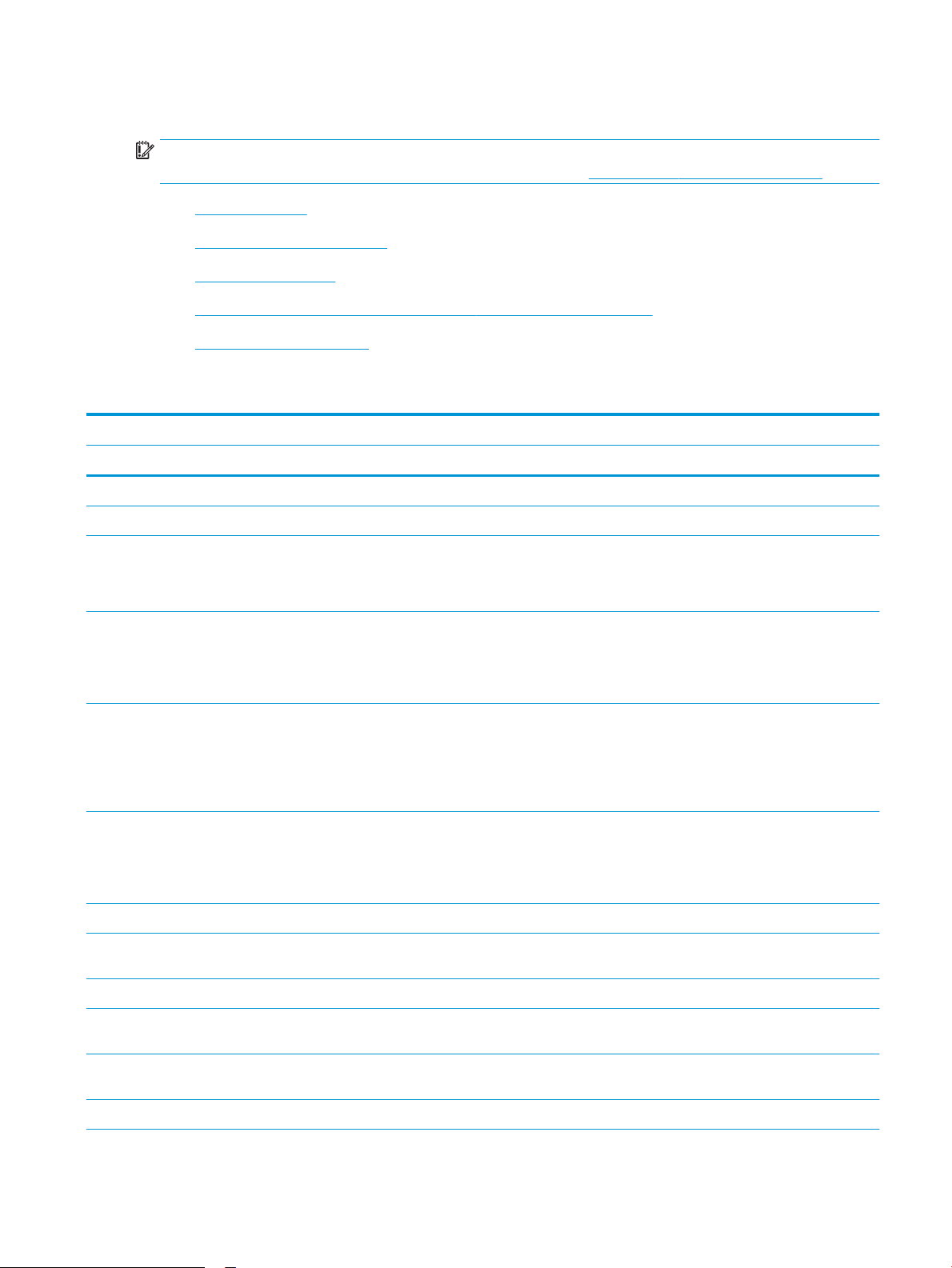
Druckerspezikationen
WICHTIG: Die folgenden Spezikationen waren zum Zeitpunkt der Veröentlichung korrekt, können jedoch
jederzeit geändert werden. Aktuelle Informationen nden Sie unter www.hp.com/support/colorljE75245.
●
Technische Daten
●
Unterstützte Betriebssysteme
●
Druckerabmessungen
●
Stromverbrauch, elektrische Spezikationen und akustische Emissionen
●
Bereich Betriebsumgebung
Technische Daten
Modellbezeichnung E75245dn
Produktnummer T3U64A
Papierzuführung Fach 1 (Kapazität von 100 Blatt) Enthalten
Fach 2 (Kapazität von 550 Blatt) Enthalten
550-Blatt-Papierfach
HINWEIS: Das Modell E75245dn unterstützt bis zu
zwei optionale 550-Blatt-Fächer.
2 x 550-Blatt-Papierfach mit Standfuß
HINWEIS: Das Modell E75245dn unterstützt bis zu
zwei optionale 550-Blatt-Fächer, die über dem
Standfuß installiert werden können.
2.700-Blatt-Papierfach mit hoher Kapazität (HCI) und
Standfuß
HINWEIS: Das Modell E75245dn unterstützt bis zu
zwei optionale 550-Blatt-Fächer, die über dem
Standfuß installiert werden können.
Standfuß
HINWEIS: Das Modell E75245dn unterstützt bis zu
zwei optionale 550-Blatt-Fächer, die über dem
Standfuß installiert werden können.
Automatisches beidseitiges Drucken Enthalten
Konnektivität 10/100/1000 Ethernet LAN-Verbindung mit IPv4 und
IPv6
Hi-Speed USB 2.0 Enthalten
Optional
Optional
Optional
Optional
Enthalten
Easy-Access-USB-Anschluss zum Drucken ohne
Computer und zum Aktualisieren der Firmware
Hardware-Integrationsfach zum Anschließen von
Zubehör und Drittanbietergeräten
Interne HP USB-Anschlüsse Optional
Enthalten
Enthalten
DEWW Druckerspezikationen 9
Page 20
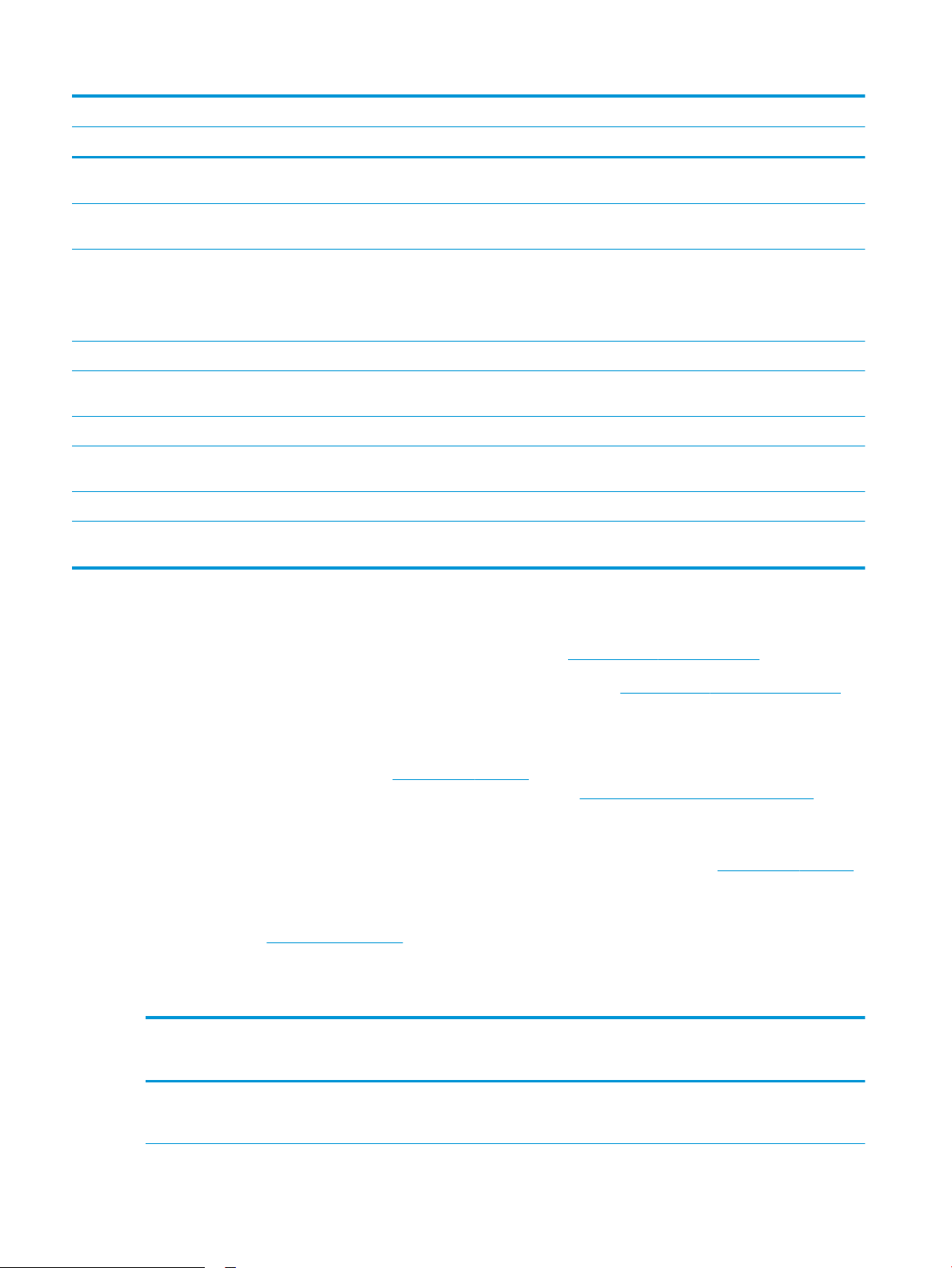
Modellbezeichnung E75245dn
Produktnummer T3U64A
HP Jetdirect 2900nw-Druckserverzubehör für Wireless-
Verbindungen
HP Jetdirect 3100w BLE/NFC/Wireless-Zubehör zum
Drucken von mobilen Geräten
Speicher 1,5 GB Basisspeicher
HINWEIS: Der Basisspeicher kann durch Hinzufügen
eines SODIMM-Speichermoduls auf 2,5 GB erweitert
werden.
Massenspeicher 16 GB integrierter Multimedia-Controller (eMMC) Enthalten
Sicherheit HP Trusted Platform Modul zum Verschlüsseln
sämtlicher Daten, die den Drucker passieren
Bedienfeldanzeige und -eingabe 2,7-Zoll-Farbgrakanzeige mit 10 Tasten Enthalten
Drucken Druckt 45 Seiten pro Minute auf Papier im Format A4
oder Letter
Direktes Drucken von USB (kein Computer erforderlich) Enthalten
Speichern von Jobs im Druckerspeicher, um später oder
vertraulich zu drucken
Optional
Optional
Enthalten
Enthalten
Enthalten
Enthalten
Unterstützte Betriebssysteme
Linux: Informationen und Druckertreiber für Linux nden Sie unter www.hp.com/go/linuxprinting.
UNIX: Informationen zu UNIX® und UNIX®-Druckertreibern nden Sie unter www.hp.com/go/unixmodelscripts.
Die folgenden Informationen beziehen sich auf die druckerspezischen HP PLC 6-Druckertreiber für Windows, die
HP Druckertreiber für macOS sowie auf das Software-Installationsprogramm.
Windows: Laden Sie HP Easy Start von 123.hp.com/LaserJet herunter, um den HP Druckertreiber zu installieren.
Oder besuchen Sie die Drucker-Support-Website für diesen Drucker: www.hp.com/support/colorljE75245 Dort
können Sie den Druckertreiber oder das Software-Installationsprogramm zum Installieren des
HP Druckertreibers herunterladen.
macOS: Dieser Drucker unterstützt Mac-Computer. Laden Sie HP Easy Start entweder von 123.hp.com/LaserJet
oder von der Support-Seite für Ihren Drucker herunter, und verwenden Sie das Programm dann zum Installieren
des HP Druckertreibers.
1. Gehen Sie zu 123.hp.com/LaserJet.
2. Gehen Sie folgendermaßen vor, um die Druckersoftware herunterzuladen.
1-1 Unterstützte Betriebssysteme und Druckertreiber
Tabelle
Betriebssystem Druckertreiber (für Windows oder das
Installationsprogramm im Internet für
macOS)
Windows 7, 32 Bit und 64 Bit Der druckerspezische Druckertreiber
„HP PCL 6“ wird für dieses Betriebssystem
als Teil der Softwareinstallation installiert.
Bemerkungen
10 Kapitel 1 Druckerübersicht DEWW
Page 21
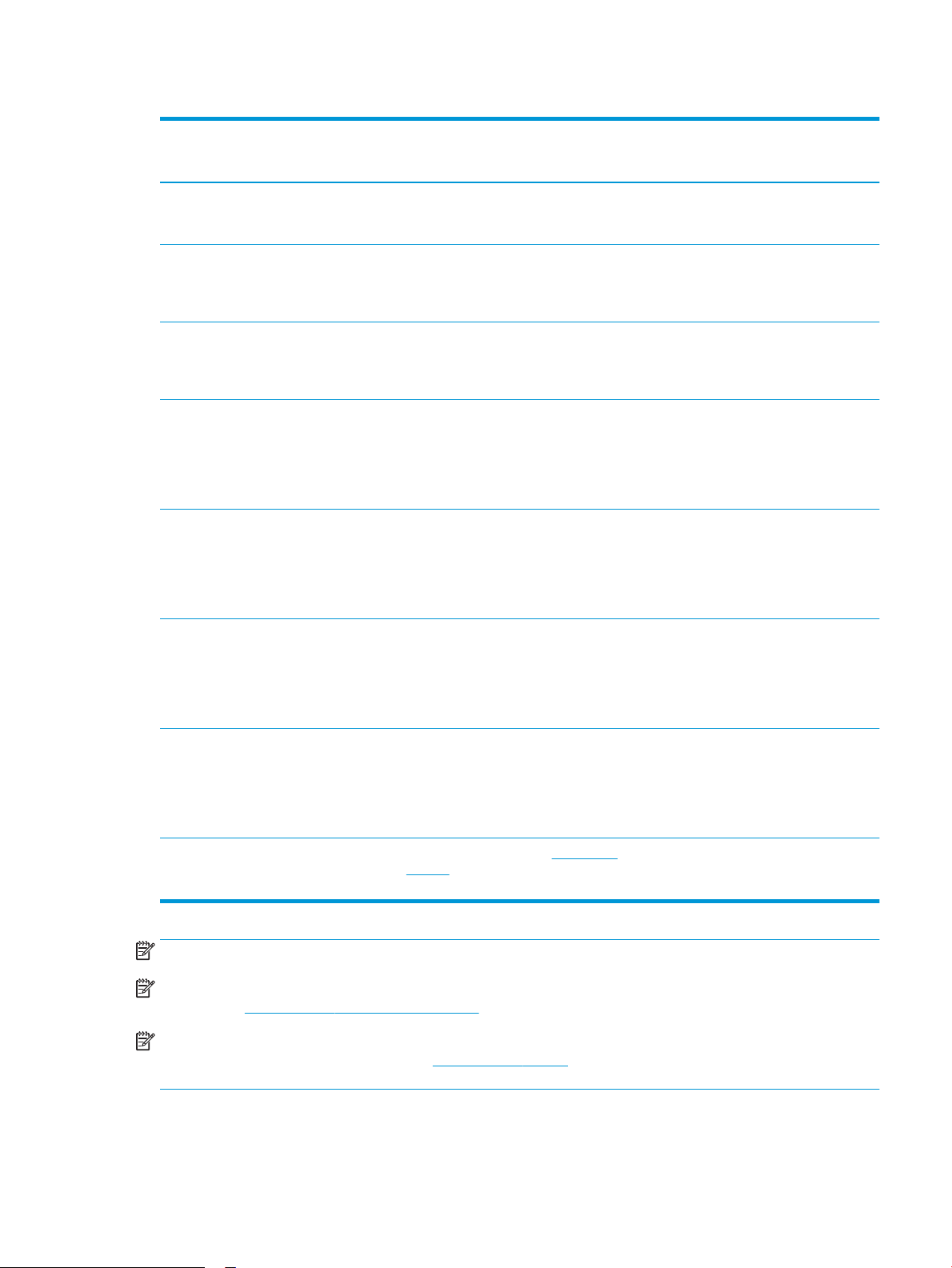
Tabelle 1-1 Unterstützte Betriebssysteme und Druckertreiber (Fortsetzung)
Betriebssystem Druckertreiber (für Windows oder das
Installationsprogramm im Internet für
macOS)
Windows 8, 32 Bit und 64 Bit Der druckerspezische Druckertreiber
„HP PCL 6“ wird für dieses Betriebssystem
als Teil der Softwareinstallation installiert.
Windows 8.1, 32 Bit und 64 Bit Der druckerspezische Druckertreiber
„HP PCL-6“ V4 wird für dieses
Betriebssystem als Teil der
Softwareinstallation installiert.
Windows 10, 32 Bit und 64 Bit Der druckerspezische Druckertreiber
„HP PCL-6“ V4 wird für dieses
Betriebssystem als Teil der
Softwareinstallation installiert.
Windows Server 2008 R2 SP1, 64 Bit Der druckerspezische Druckertreiber PCL 6
kann auf der Drucker-Support-Website
heruntergeladen werden. Laden Sie den
Treiber herunter, und installieren Sie ihn mit
Hilfe des Windows-Tools zum Hinzufügen
von Druckern.
Windows Server 2012, 64-Bit Der druckerspezische Druckertreiber PCL 6
kann auf der Drucker-Support-Website
heruntergeladen werden. Laden Sie den
Treiber herunter, und installieren Sie ihn mit
Hilfe des Windows-Tools zum Hinzufügen
von Druckern.
Bemerkungen
Der Windows 8 RT-Support erfolgt durch
den betriebssystemeigenen MicrosoftTreiber, Version 4, 32 Bit.
Der Windows 8.1 RT-Support erfolgt durch
den betriebssystemeigenen MicrosoftTreiber, Version 4, 32 Bit.
Windows Server 2012 R2, 64 Bit Der druckerspezische Druckertreiber PCL 6
kann auf der Drucker-Support-Website
heruntergeladen werden. Laden Sie den
Treiber herunter, und installieren Sie ihn mit
Hilfe des Windows-Tools zum Hinzufügen
von Druckern.
Windows Server 2016, 64 Bit Der druckerspezische Druckertreiber PCL 6
kann auf der Drucker-Support-Website
heruntergeladen werden. Laden Sie den
Treiber herunter, und installieren Sie ihn mit
Hilfe des Windows-Tools zum Hinzufügen
von Druckern.
macOS 10.12 Sierra, macOS 10.13 High
Sierra
Laden Sie HP Easy Start von 123.hp.com/
LaserJet herunter, und installieren Sie damit
den Druckertreiber.
HINWEIS: Die Unterstützung von Betriebssystemen kann geändert werden.
HINWEIS: Um die Liste der unterstützten Betriebssysteme und die HP Kompletthilfe für den Drucker abzurufen,
gehen Sie zu www.hp.com/support/colorljE75245.
HINWEIS: Zusätzliche Details zu Client- und Serverbetriebssystemen sowie Unterstützung für die HP UPD-
Treiber für diesen Drucker nden Sie unter www.hp.com/go/upd. Klicken Sie unter Zusätzliche Informationen auf
Spezikationen.
DEWW Druckerspezikationen 11
Page 22
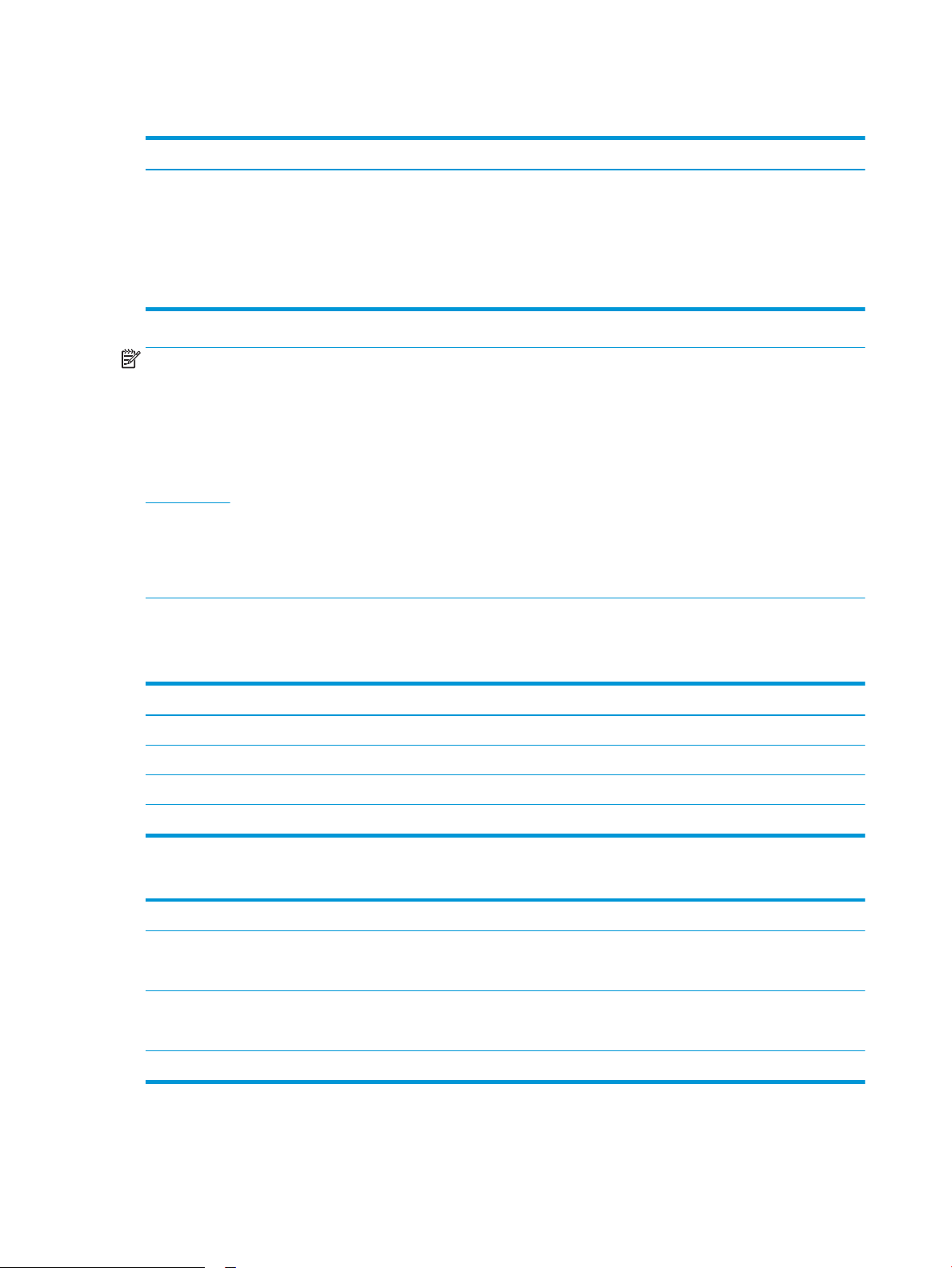
Tabelle 1-2 Mindestsystemanforderungen
Windows macOS
● Internetverbindung
● Dedizierter USB 1.1- oder 2.0-Anschluss oder eine
Netzwerkverbindung
● 2 GB freier Festplattenspeicher
● 1 GB RAM (32 Bit) oder 2 GB RAM (64 Bit)
HINWEIS: Das Software-Installationsprogramm von Windows installiert den Dienst „HP Smart Device Agent
Base“. Die Dateigröße beträgt weniger als 100 KB. Seine einzige Funktion besteht darin, stündlich zu überprüfen,
ob Drucker über USB angeschlossen sind. Es werden keine Daten erfasst. Wenn ein USB-Drucker gefunden wird,
versucht der Dienst dann, eine JetAdvantage Management Connector-(JAMc-) Instanz im Netzwerk ausndig zu
machen. Wird eine JAMc-Instanz gefunden, wird der Dienst „HP Smart Device Agent Base“ über JAMc sicher auf
einen vollständigen Smart Device Agent aktualisiert, womit gedruckte Seiten in einem Managed Print Services(MPS-)Konto bilanziert werden können. Dieser Dienst kann über die reinen Treiber-Web Packs, die von
www.hp.com für den Drucker heruntergeladen und mit dem Druckerinstallations-Assistenten installiert wurden,
nicht installiert werden.
Um den Dienst zu deinstallieren, önen Sie die Systemsteuerung, und wählen Sie dann Programme oder
Programme und Funktionen aus und dann zum Entfernen des Dienstes Software oder Programm deinstallieren.
Der Dateiname lautet HPSmartDeviceAgentBase.
Druckerabmessungen
● Internetverbindung
● Dedizierter USB 1.1- oder USB 2.0-Anschluss oder eine
Netzwerkverbindung
● 1,5 GB freier Festplattenspeicher
Tabelle
1-3 Abmessungen des Druckers
Vollständig geschlossener Drucker Vollständig geöneter Drucker
Höhe 398,5 mm 442,5 mm
Tiefe 589 mm 992 mm
Breite 556 mm 1.051 mm
Gewicht 45,1 kg
Tabelle 1-4 Abmessungen des 550-Blatt-Papierfachs
Höhe 150 mm
Tiefe Geschlossenes Fach: 584 mm
Geönetes Fach: 999 mm
Breite Geschlossene Klappe: 556 mm
Geönete Klappe: 640 mm
Gewicht 10,2 kg
12 Kapitel 1 Druckerübersicht DEWW
Page 23
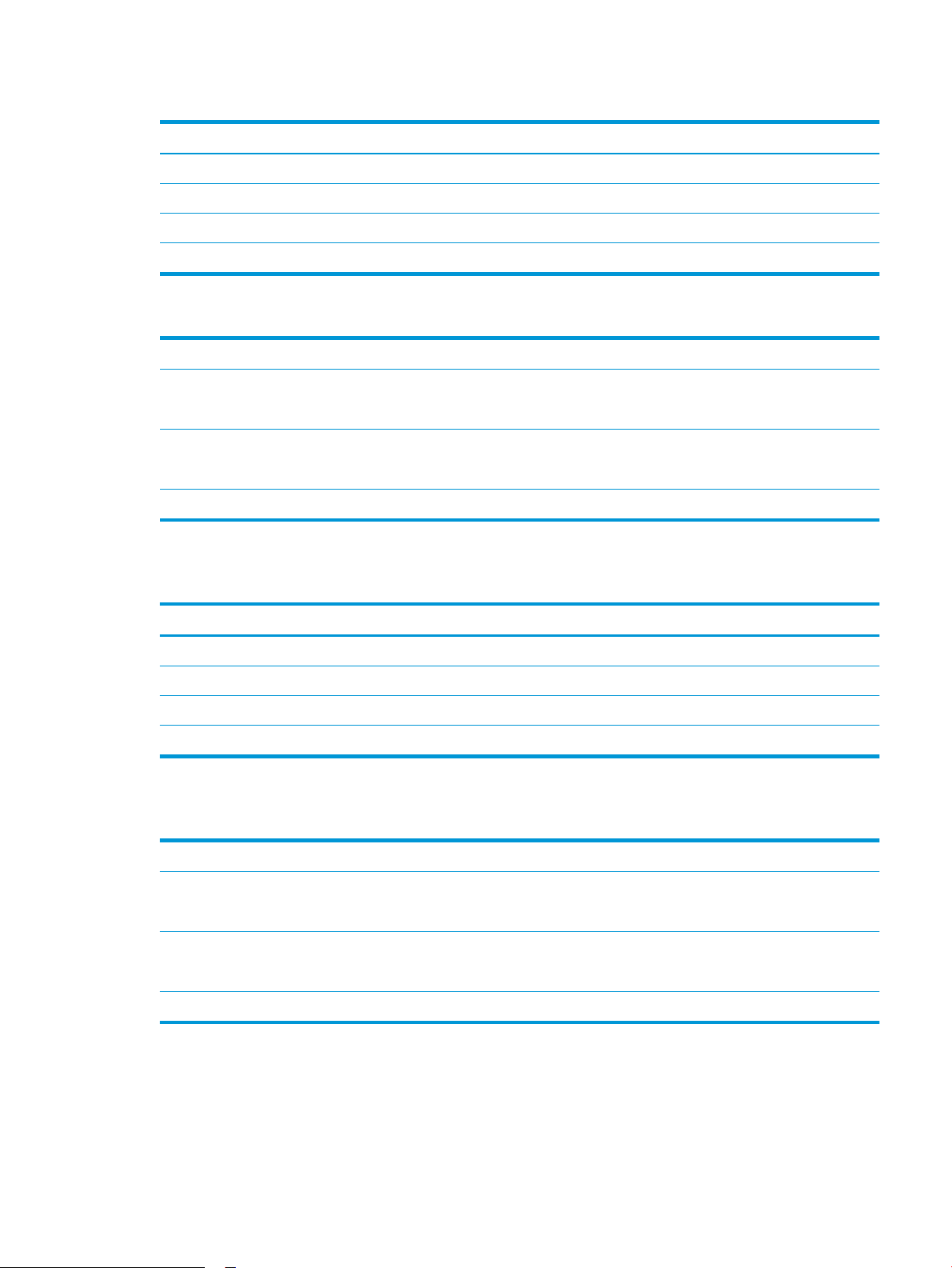
Tabelle 1-5 Abmessungen des Druckers mit einem 550-Blatt-Papierfach
Vollständig geschlossener Drucker Vollständig geöneter Drucker
Höhe 524,5 mm 568,5 mm
Tiefe 589 mm 1.004 mm
Breite 556 mm 1.051 mm
Gewicht 55,3 kg
Tabelle 1-6 Abmessungen des 2 x 550-Blatt-Papierfachs mit Standfuß
Höhe 347 mm
1
Tiefe
1
Breite
1
Gewicht
1
Die Stabilitätsfüße sind nicht berücksichtigt.
Geschlossenes Fach: 659 mm
Fach oen: 1.074 mm
Geschlossene Klappe: 556 mm
Klappe oen: 771 mm
22,9 kg
Tabelle
1-7 Abmessungen des Druckers mit 2 x 550-Blatt-Papierfach und Standfuß
Drucker und Zubehör vollständig geschlossen Drucker und Zubehör vollständig geönet
Höhe 722,5 mm 766,5 mm
1
Tiefe
1
Breite
Gewicht
1
Die Stabilitätsfüße sind nicht berücksichtigt.
Tabelle
659 mm 1.074 mm
556 mm 1.051 mm
1
68,0 kg
1-8 Abmessungen des Papierfachs mit hoher Kapazität und Standfuß
Höhe 347 mm
Tiefe
1
Geschlossenes Fach: 659 mm
Fach oen: 1.064 mm
Breite
1
Geschlossene Klappe: 556 mm
Klappe oen: 771 mm
1
Gewicht
1
Die Stabilitätsfüße sind nicht berücksichtigt.
28,2 kg
DEWW Druckerspezikationen 13
Page 24
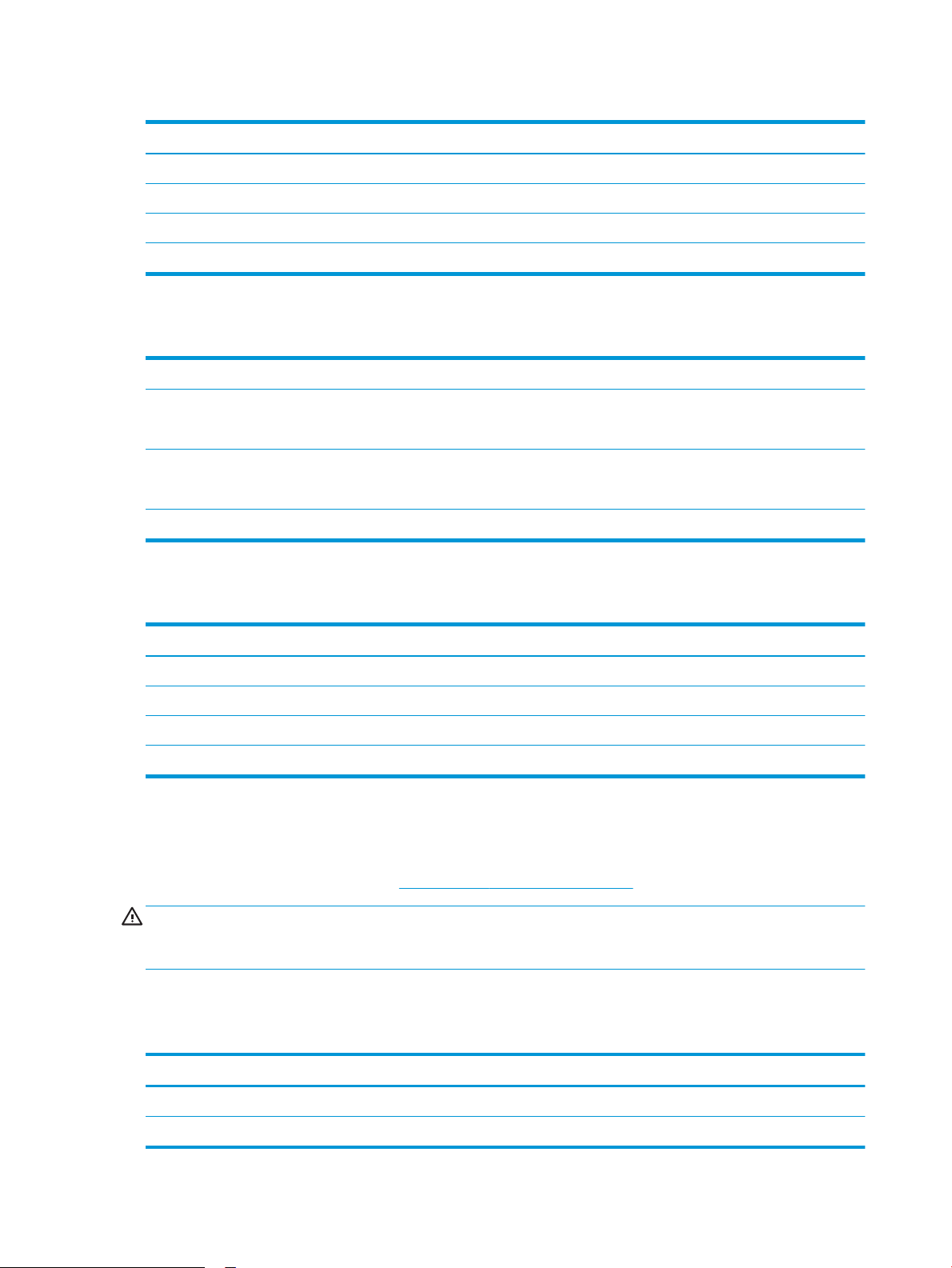
Tabelle 1-9 Abmessungen des Druckers mit dem Papierfach mit hoher Kapazität und Standfuß
Drucker und Zubehör vollständig geschlossen Drucker und Zubehör vollständig geönet
Höhe 722,5 mm 766,5 mm
1
Tiefe
1
Breite
Gewicht
1
Die Stabilitätsfüße sind nicht berücksichtigt.
659 mm 1.064 mm
556 mm 1.051 mm
1
73,3 kg
Tabelle 1-10 Abmessungen des Standfußes
Höhe 347 mm
1
Tiefe
1
Breite
1
Gewicht
1
Die Stabilitätsfüße sind nicht berücksichtigt.
Geschlossene Klappe: 659 mm
Geönete Klappe: 1.185 mm
Geschlossene Klappe: 556 mm
Geönete Klappe: 556 mm
15,8 kg
Tabelle
1-11 Abmessungen des Druckers mit Standfuß
Drucker und Zubehör vollständig geschlossen Drucker und Zubehör vollständig geönet
Höhe 722,5 mm 766,5 mm
1
Tiefe
1
Breite
Gewicht
1
Die Stabilitätsfüße sind nicht berücksichtigt.
659 mm 1.185 mm
556 mm 1.051 mm
1
61,4 kg
Stromverbrauch, elektrische Spezikationen und akustische Emissionen
Aktuelle Informationen nden Sie unter www.hp.com/support/colorljE75245.
ACHTUNG: Die Stromversorgung ist von dem Land/der Region abhängig, in dem der Drucker verkauft wird.
Ändern Sie die Einstellung für die Betriebsspannung nicht. Dadurch könnte der Drucker beschädigt werden und
die Garantie des Druckers verfallen.
Bereich Betriebsumgebung
1-12 Betriebsumgebungsbedingungen
Tabelle
Umgebung Empfohlen Zulässig
Temperatur 15 bis 27 °C 10 bis 30 °C
Relative Luftfeuchtigkeit 30 % bis 70 % relative Luftfeuchtigkeit (RL) 10 % bis 80 % relative Luftfeuchtigkeit
14 Kapitel 1 Druckerübersicht DEWW
Page 25
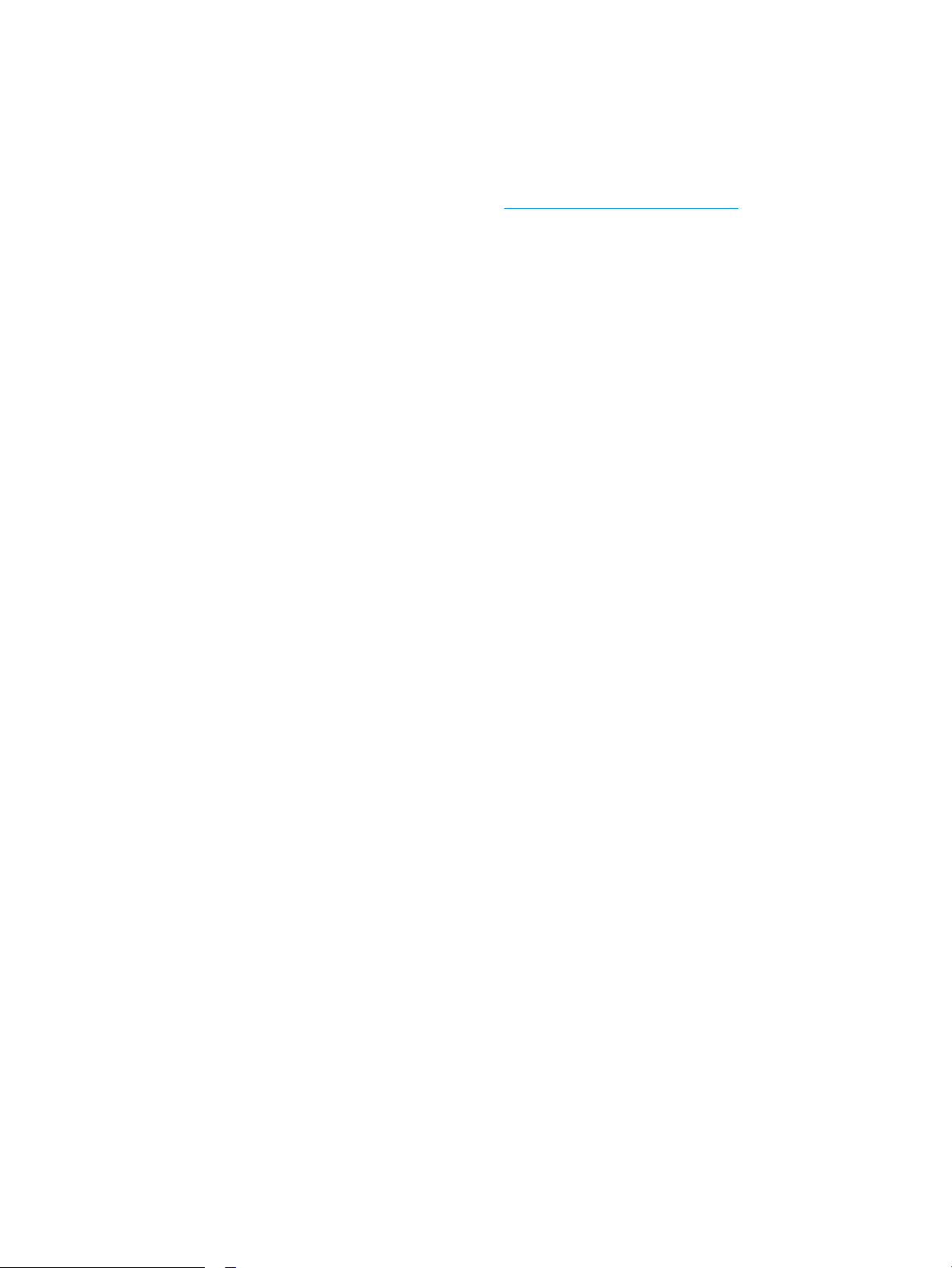
Konguration der Produkthardware und Softwareinstallation
Grundlegende Kongurationsanleitungen werden in dem im Lieferumfang enthaltenen HardwareInstallationshandbuch erläutert. Weitere Anleitungen nden Sie auf der Kundendienst-Webseite von HP.
Gehen Sie für die HP Kompletthilfe für den Drucker zu www.hp.com/support/colorljE75245. Suchen Sie den
folgenden Support:
● Installieren und Kongurieren
● Lernen und Verwenden
● Lösen von Problemen
● Herunterladen von Software- und Firmware-Aktualisierungen
● Beitritt zu Support-Foren
● Suchen nach Garantie- und Zulassungsinformationen
DEWW Konguration der Produkthardware und Softwareinstallation 15
Page 26
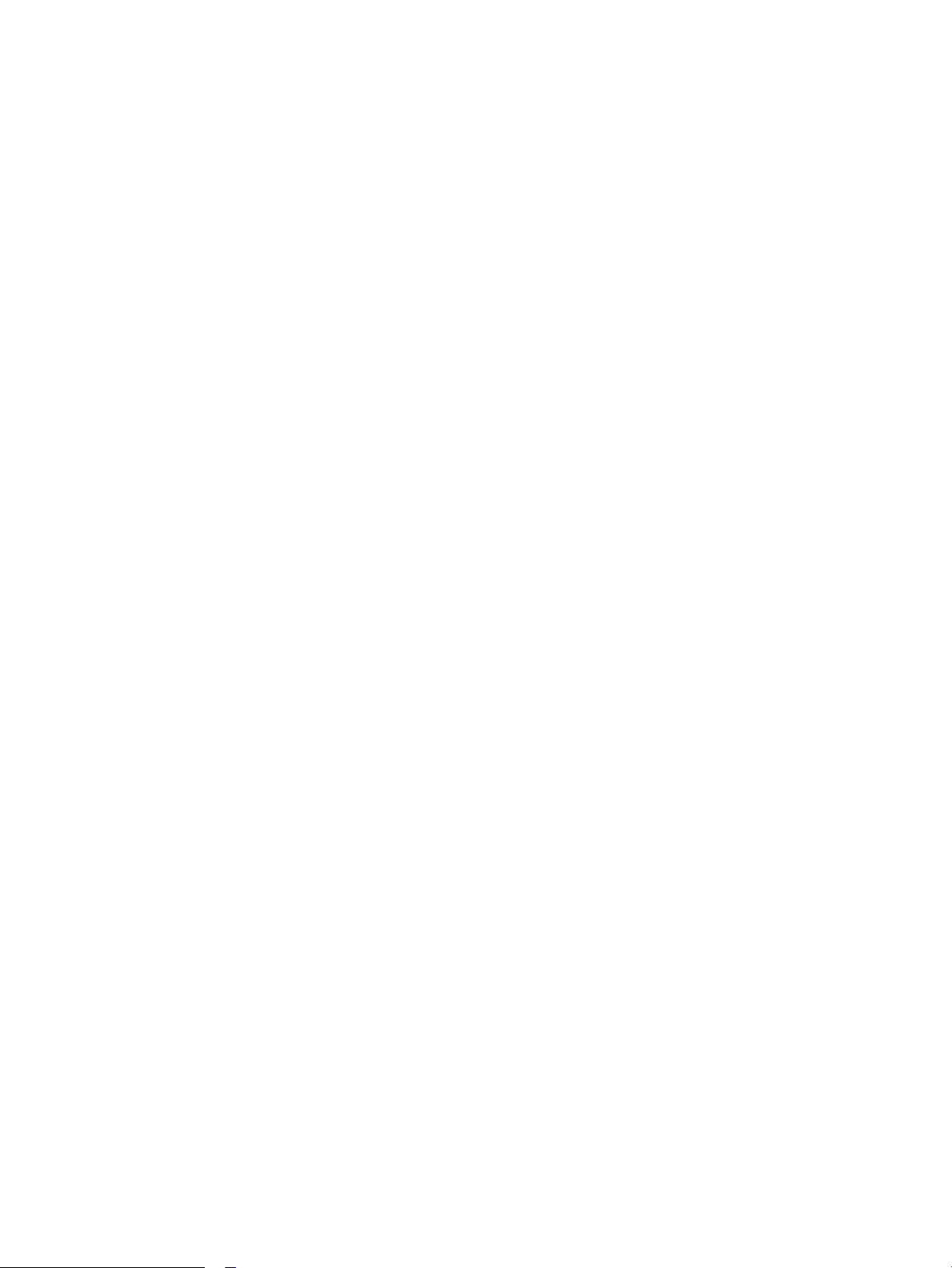
16 Kapitel 1 Druckerübersicht DEWW
Page 27
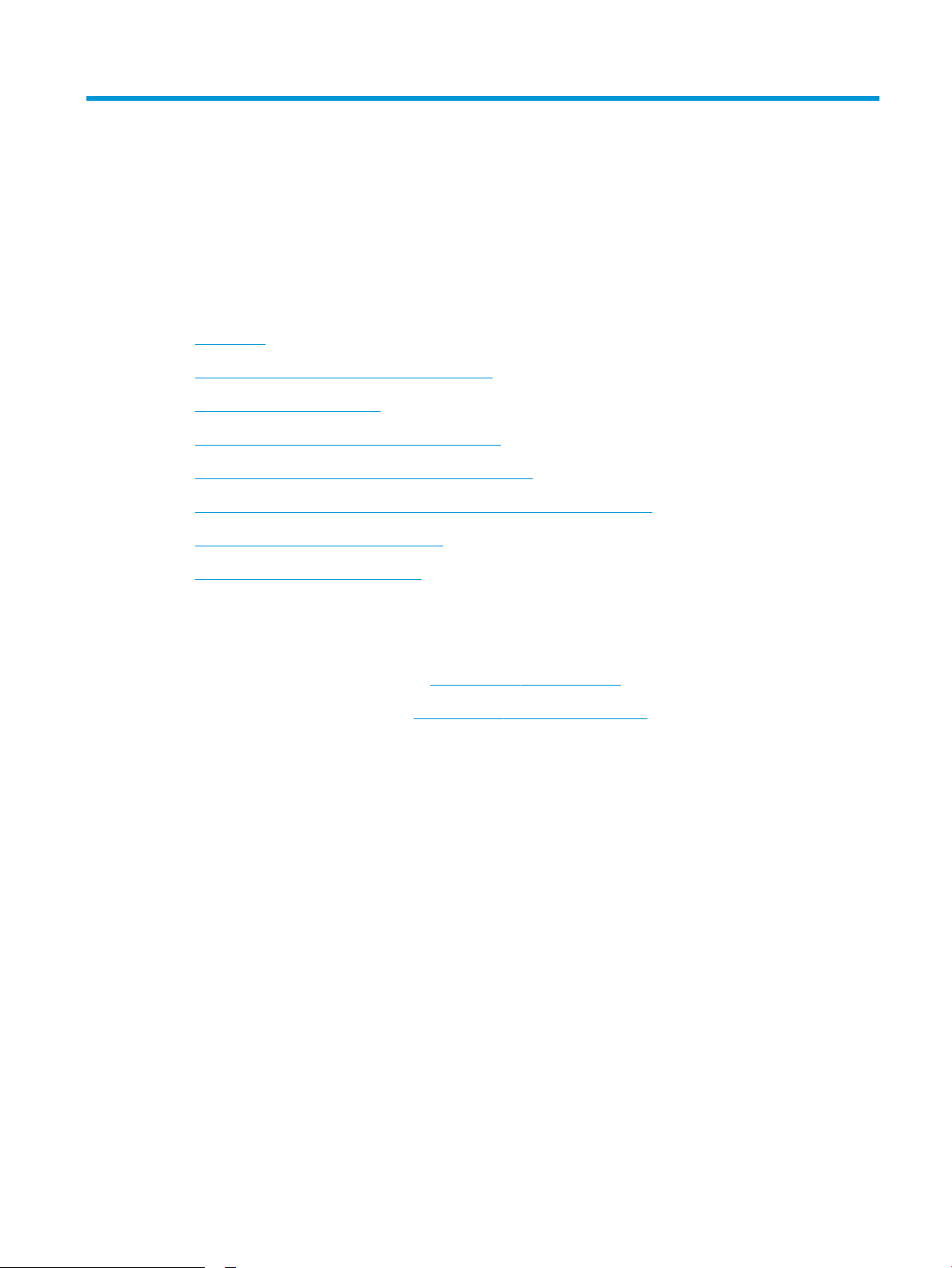
2 Papierfächer
●
Einführung
●
Einlegen von Papier in Fach 1 (Mehrzweckfach)
●
Einlegen von Papier in Fach 2
●
Einlegen von Papier in das 550-Blatt-Papierfach
●
Einlegen von Papier in die 2 x 550-Blatt-Papierfächer
●
Einlegen von Papier in die 2.700-Blatt-Papierfächer mit hoher Kapazität
●
Einlegen und Drucken von Umschlägen
●
Einlegen und Drucken von Etiketten
Weitere Informationen
Die folgenden Informationen sind zum Zeitpunkt der Veröentlichung richtig.
Videos zur Unterstützung nden Sie unter www.hp.com/videos/LaserJet.
Aktuelle Informationen nden Sie unter www.hp.com/support/colorljE75245.
Die HP Kompletthilfe für den Drucker beinhaltet die folgenden Informationen:
● Installieren und Kongurieren
● Lernen und Verwenden
● Lösen von Problemen
● Herunterladen von Software- und Firmware-Aktualisierungen
● Beitritt zu Support-Foren
● Suchen nach Garantie- und Zulassungsinformationen
DEWW 17
Page 28
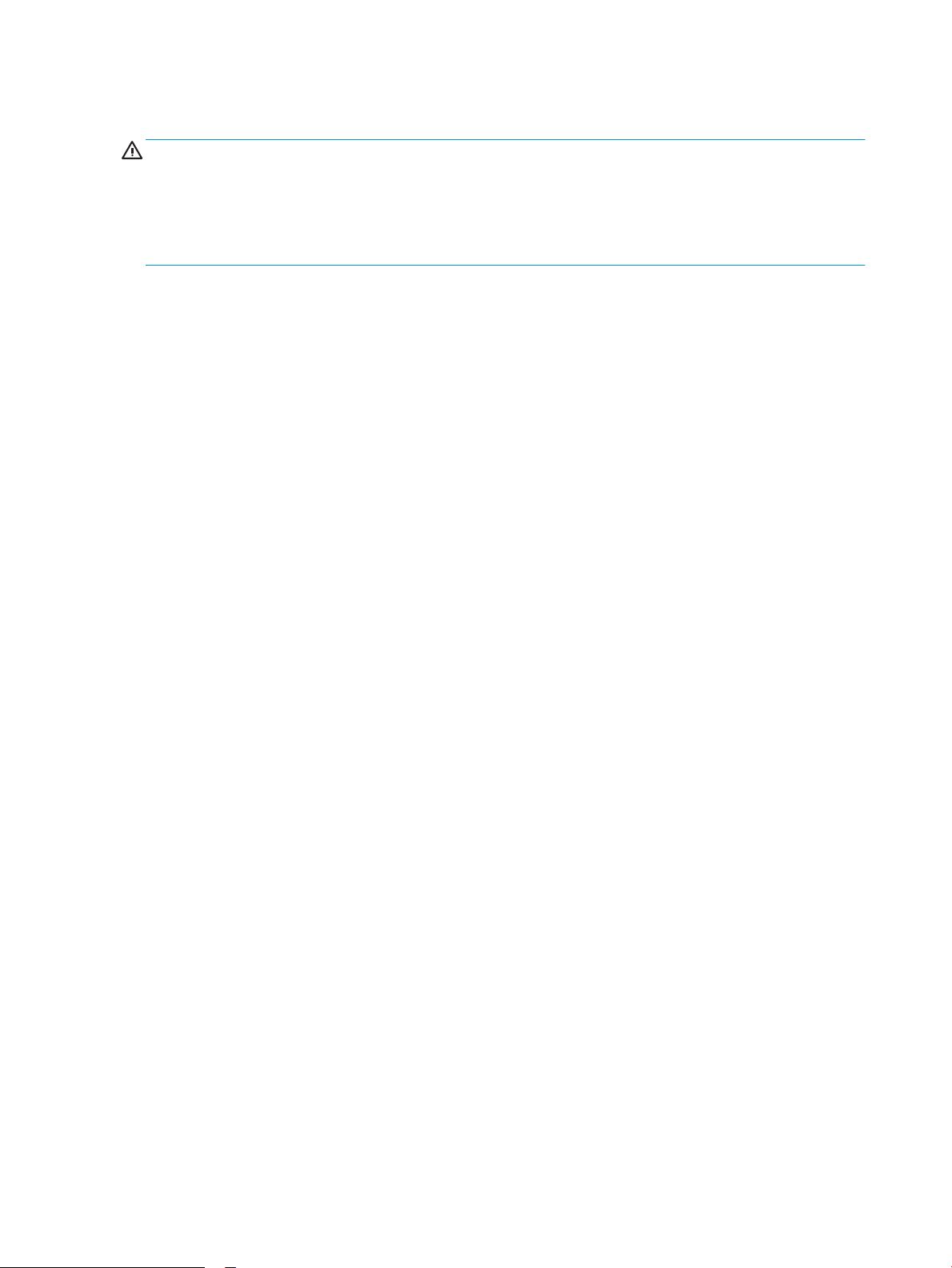
Einführung
ACHTUNG: Ziehen Sie jeweils nur ein Papierfach heraus.
Benutzen Sie das Papierfach nicht als Stufe.
Achten Sie darauf, dass Sie Ihre Hände beim Schließen der Papierfächer nicht einklemmen.
Wenn Sie den Drucker bewegen, müssen alle Fächer geschlossen sein.
18 Kapitel 2 Papierfächer DEWW
Page 29
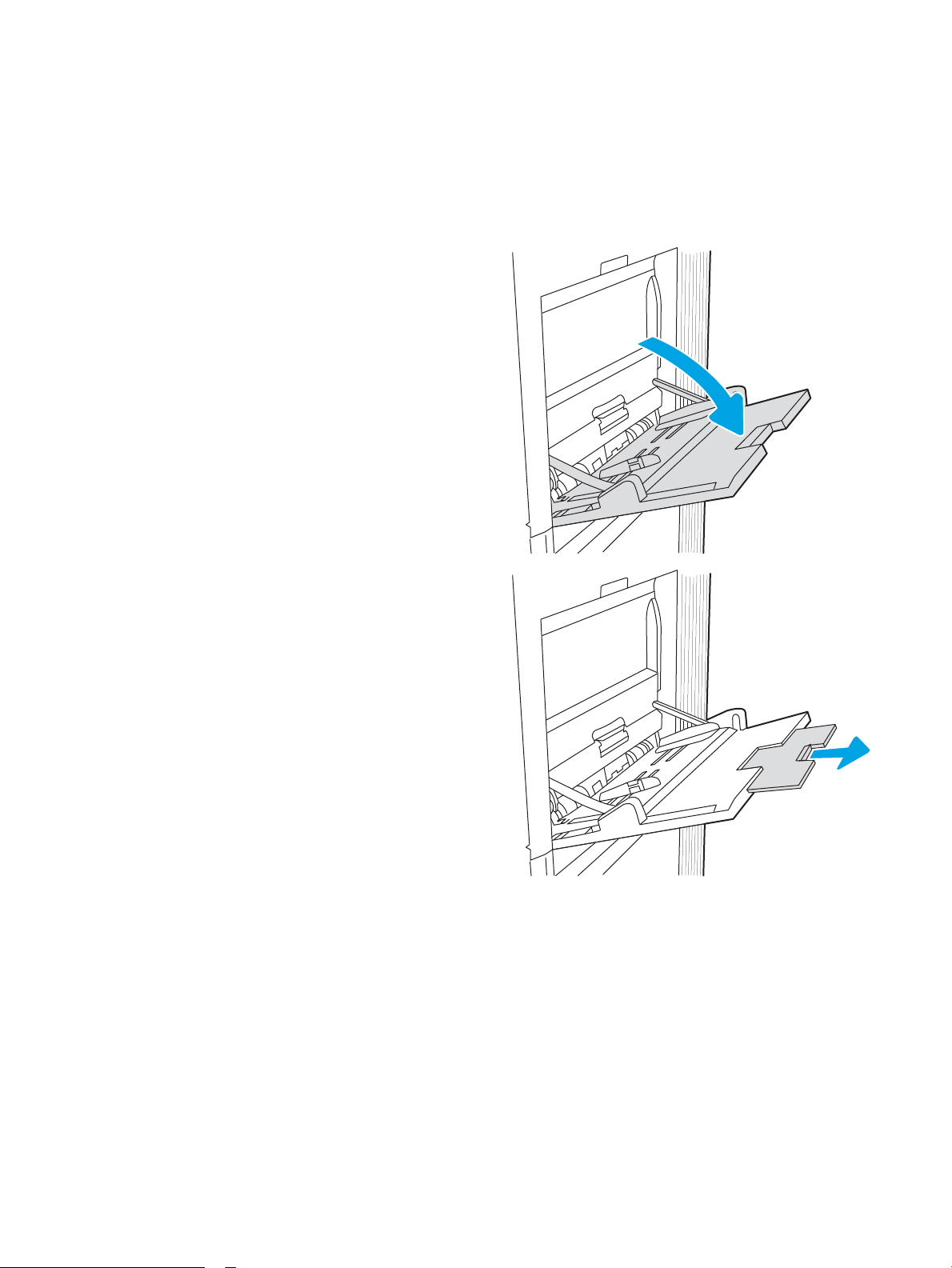
Einlegen von Papier in Fach 1 (Mehrzweckfach)
Einführung
Die folgenden Informationen beschreiben das Einlegen von Papier in Fach 1. Dieses Fach hat ein
Fassungsvermögen von bis zu 100 Blatt Papier mit 75 g/m2 oder 10 Umschlägen.
1. Önen Sie Fach 1.
2. Ziehen Sie die Fachverlängerung heraus, damit das
Papier von unten gestützt wird.
DEWW Einlegen von Papier in Fach 1 (Mehrzweckfach) 19
Page 30
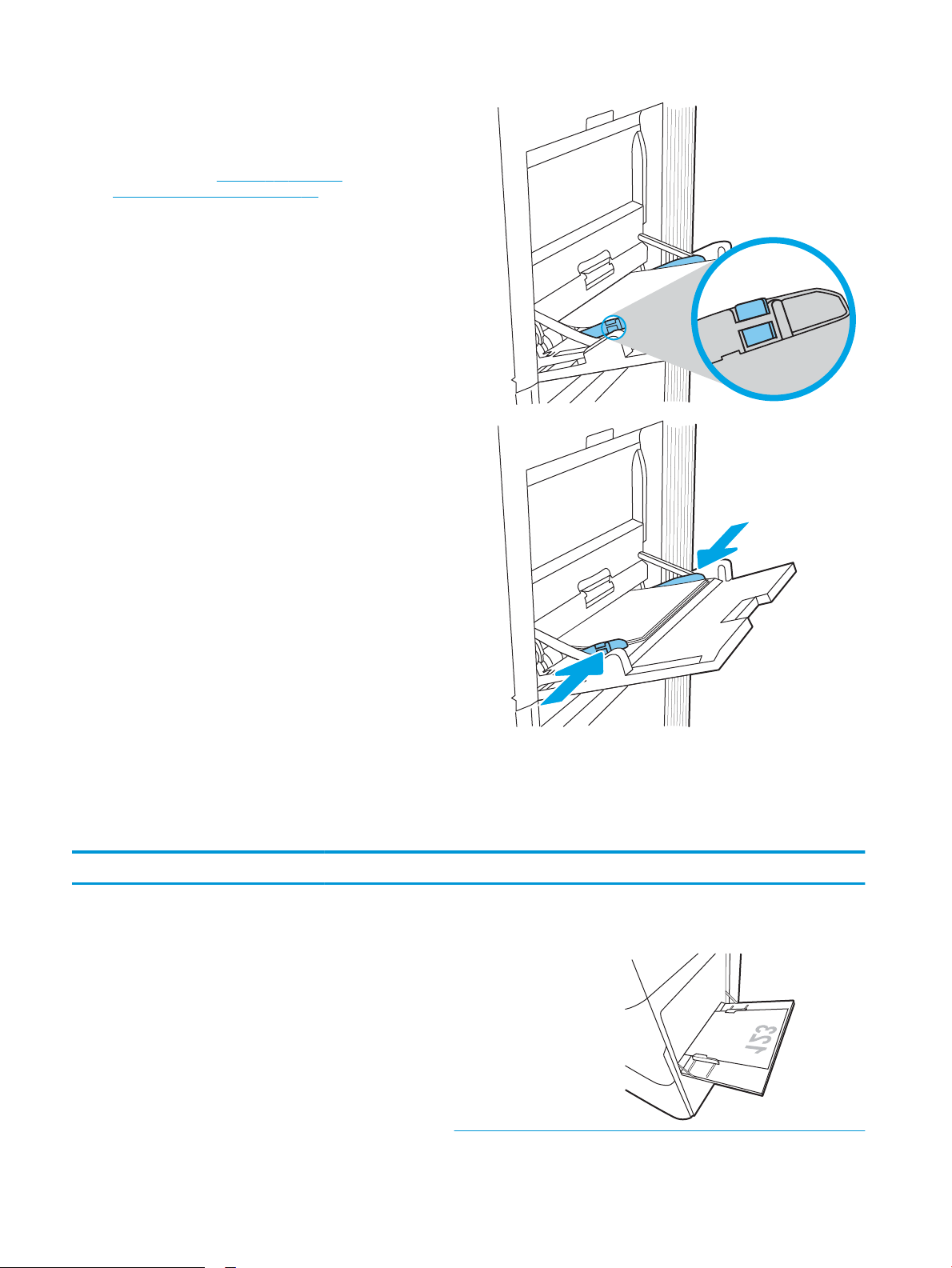
3. Verwenden Sie die blaue Anpassungsverriegelung,
um die Papierführungen auf das richtige Format zu
spreizen, und legen Sie dann das Papier in das Fach
ein. Informationen zum Ausrichten des Papiers
nden Sie unter Tabelle 2-1, „Fach 1
Papierausrichtung“, auf Seite 20.
Achten Sie darauf, dass sich das Papier unterhalb
der Fülllinie an den Papierführungen bendet.
HINWEIS: Die maximale Stapelhöhe beträgt
10 mm oder circa 100 Blätter Papier mit einem
Gewicht von 75 g/m2.
4. Schieben Sie die seitlichen Führungen anhand der
blauen Anpassungsverriegelung nach innen, bis sie
leicht am Papier anliegen, ohne es zu biegen.
Fach 1 Papierausrichtung
Tabelle
2-1 Fach 1 Papierausrichtung
Papiertyp Bildausrichtung Duplexmodus Papierformat So legen Sie Papier ein
Briefkopfpapier oder
Vordrucke
Hochformat Einseitiger Druck 12 x 18, 11 x 17, RA3, SRA3,
A3, 8K (273 x 394 mm), 8K
(270 x 390 mm), 8K
(260 x 368 mm), B4 (JIS),
Legal, Ocio (8,5 x 13), Ocio
(216 x 340 mm), SRA4, RA4,
A4, Letter
Druckseite unten
Untere Kante zeigt zum Drucker
20 Kapitel 2 Papierfächer DEWW
Page 31

Tabelle 2-1 Fach 1 Papierausrichtung (Fortsetzung)
Papiertyp Bildausrichtung Duplexmodus Papierformat So legen Sie Papier ein
Automatischer,
beidseitiger Druck
oder Drucken mit
aktiviertem
alternativem
Briefkopfmodus
A4, Letter, Executive, A5, 16K
(197 x 273 mm) 16K
(195 x 270 mm), 16K
(184 x 260 mm), B5 (JIS),
Double Japan Postcard
(148 x 200 mm)
12 x 18, 11 x 17, RA3, SRA3,
A3, 8K (273 x 394 mm), 8K
(270 x 390 mm), 8K
(260 x 368 mm), B4 (JIS),
Legal, Ocio (8,5 x 13), Ocio
(216 x 340 mm), SRA4, RA4,
A4, Letter
Druckseite unten
Linke Seite der vorgedruckten Abbildung
voran
Druckseite oben
Obere Kante zeigt zum Drucker
Briefkopfpapier oder
Vordrucke
(Fortsetzung)
Hochformat
(Fortsetzung)
Automatischer,
beidseitiger Druck
oder Drucken mit
aktiviertem
alternativem
Briefkopfmodus
(Fortsetzung)
A4, Letter, Executive, A5, 16K
(197 x 273 mm) 16K
(195 x 270 mm), 16K
(184 x 260 mm), B5 (JIS),
Double Japan Postcard
(148 x 200 mm)
Druckseite oben
Rechte Seite der vorgedruckten Abbildung
voran
DEWW Einlegen von Papier in Fach 1 (Mehrzweckfach) 21
Page 32

Tabelle 2-1 Fach 1 Papierausrichtung (Fortsetzung)
Papiertyp Bildausrichtung Duplexmodus Papierformat So legen Sie Papier ein
Querformat Einseitiger Druck 12 x 18, 11 x 17, RA3, SRA3,
A3, 8K (273 x 394 mm), 8K
(270 x 390 mm), 8K
(260 x 368 mm), B4 (JIS),
Legal, Ocio (8,5 x 13), Ocio
(216 x 340 mm), SRA4, RA4,
A4, Letter
Automatischer,
beidseitiger Druck
oder Drucken mit
aktiviertem
alternativem
Briefkopfmodus
12 x 18, 11 x 17, RA3, SRA3,
A3, 8K (273 x 394 mm), 8K
(270 x 390 mm), 8K
(260 x 368 mm), B4 (JIS),
Legal, Ocio (8,5 x 13), Ocio
(216 x 340 mm), SRA4, RA4,
A4, Letter
Druckseite unten
Linke Seite der vorgedruckten Abbildung
voran
Druckseite oben
Rechte Seite der vorgedruckten Abbildung
voran
Briefkopfpapier oder
Vordrucke
(Fortsetzung)
Querformat
(Fortsetzung)
Einseitiger Druck A4, Letter, Executive, A5, 16K
(197 x 273 mm) 16K
(195 x 270 mm), 16K
(184 x 260 mm), B5 (JIS),
Double Japan Postcard
(148 x 200 mm)
Druckseite unten
Untere Kante zeigt zum Drucker
22 Kapitel 2 Papierfächer DEWW
Page 33

Tabelle 2-1 Fach 1 Papierausrichtung (Fortsetzung)
Papiertyp Bildausrichtung Duplexmodus Papierformat So legen Sie Papier ein
Automatischer,
beidseitiger Druck
oder Drucken mit
aktiviertem
alternativem
Briefkopfmodus
Gelocht Hochformat Einseitiger Druck 12 x 18, 11 x 17, RA3, SRA3,
A4, Letter, Executive, A5, 16K
(197 x 273 mm) 16K
(195 x 270 mm), 16K
(184 x 260 mm), B5 (JIS),
Double Japan Postcard
(148 x 200 mm)
A3, 8K (273 x 394 mm), 8K
(270 x 390 mm), 8K
(260 x 368 mm), B4 (JIS),
Legal, Ocio (8,5 x 13), Ocio
(216 x 340 mm), SRA4, RA4,
A4, Letter
Druckseite oben
Obere Kante zeigt zum Drucker
Druckseite unten
Lochung in Richtung Rückseite des Druckers
Gelocht
(Fortsetzung)
Hochformat
(Fortsetzung)
Automatischer,
beidseitiger Druck
oder Drucken mit
aktiviertem
alternativem
Briefkopfmodus
12 x 18, 11 x 17, RA3, SRA3,
A3, 8K (273 x 394 mm), 8K
(270 x 390 mm), 8K
(260 x 368 mm), B4 (JIS),
Legal, Ocio (8,5 x 13), Ocio
(216 x 340 mm), SRA4, RA4,
A4, Letter
Druckseite oben
Lochung in Richtung Rückseite des Druckers
DEWW Einlegen von Papier in Fach 1 (Mehrzweckfach) 23
Page 34

Tabelle 2-1 Fach 1 Papierausrichtung (Fortsetzung)
Papiertyp Bildausrichtung Duplexmodus Papierformat So legen Sie Papier ein
Querformat Einseitiger Druck A4, Letter, Executive, A5, 16K
(197 x 273 mm) 16K
(195 x 270 mm), 16K
(184 x 260 mm), B5 (JIS),
Double Japan Postcard
(148 x 200 mm)
Automatischer,
beidseitiger Druck
oder Drucken mit
aktiviertem
alternativem
Briefkopfmodus
A4, Letter, Executive, A5, 16K
(197 x 273 mm) 16K
(195 x 270 mm), 16K
(184 x 260 mm), B5 (JIS),
Double Japan Postcard
(148 x 200 mm)
Druckseite unten
Lochungen vom Drucker weg
Druckseite oben
Lochungen in Richtung des Druckers
Verwenden des alternativen Briefkopfmodus
Mit der Funktion Alternativer Briefkopfmodus können Sie Briefkopf- oder vorgedrucktes Papier für alle
Druckaufträge auf dieselbe Weise in das Fach einlegen, unabhängig davon, ob Sie das Papier einseitig oder
beidseitig bedrucken möchten. Wenn Sie diesen Modus verwenden, legen Sie das Papier genauso wie bei
automatischem Duplexdruck in das Gerät ein.
Sie aktivieren diese Funktion über die Bedienfeldmenüs des Druckers.
Aktivieren des alternativen Briefkopfmodus über die Bedienfeldmenüs des Druckers
1. Önen Sie auf dem Startbildschirm des Druckerbedienfelds das Menü Einstellungen.
2. Önen Sie die folgenden Menüs:
● Drucken
● Fächer verwalten
● Alternativer Briefkopfmodus
3. Wählen Sie OK aus, und drücken Sie anschließend die Taste OK.
24 Kapitel 2 Papierfächer DEWW
Page 35

Einlegen von Papier in Fach 2
Einführung
Die folgenden Informationen beschreiben das Einlegen von Papier in Fach 2. Das Fach hat ein Fassungsvermögen
von bis zu 550 Blatt Papier mit 75 g/m2.
HINWEIS: Die Papierführungen können vor der Verwendung gesperrt und möglicherweise nicht einstellbar sein.
ACHTUNG: Ziehen Sie jeweils nur ein Papierfach heraus.
1. Önen Sie das Fach.
HINWEIS: Önen Sie das Fach nicht, während der
Drucker druckt.
2. Passen Sie vor dem Einlegen des Papiers für jedes
Fach die Papierbreitenführungen an, indem Sie die
blauen Anpassungsverriegelungen
zusammendrücken und dann die Führungen
entsprechend des verwendeten Papierformats
verschieben.
3. Passen Sie die Führung für die Papierlänge an,
indem Sie die Anpassungsverriegelung
zusammendrücken und dann die Führung
entsprechend des verwendeten Papierformats
verschieben.
DEWW Einlegen von Papier in Fach 2 25
Page 36

4. Legen Sie Papier in das Fach ein. Informationen
Y
X
zum Ausrichten des Papiers nden Sie unter
Tabelle 2-2, „Fach 2 Papierausrichtung“,
auf Seite 27.
HINWEIS: Um Papierstaus zu vermeiden, legen
Sie nicht zu viel Papier in das Fach ein.
Vergewissern Sie sich, dass sich die Oberkante des
Stapels unterhalb der Markierung für die maximale
Papiermenge bendet.
5. Überprüfen Sie das Papier, um sicherzustellen,
dass die Führungen das Papier leicht berühren,
ohne es zu biegen.
HINWEIS: Richten Sie die Papierführungen so aus,
dass sie nicht zu eng am Papierstapel anliegen.
Richten Sie sie an den Einzügen oder Markierungen
im Fach aus.
6. Schließen Sie das Fach.
7. Die Meldung zur Fachkonguration wird auf dem
Druckerbedienfeld angezeigt.
8. Drücken Sie OK, um die erkannten Spezikationen
(Typ und Format) zu akzeptieren, oder wählen Sie
Ändern aus, um ein anderes Papierformat bzw.
einen anderen Papiertyp auszuwählen.
Geben Sie bei benutzerdeniertem Papier die Xund Y-Abmessungen des Papiers an, wenn Sie auf
dem Bedienfeld des Druckers dazu aufgefordert
werden.
26 Kapitel 2 Papierfächer DEWW
Page 37

Fach 2 Papierausrichtung
Tabelle 2-2 Fach 2 Papierausrichtung
Papiertyp Bildausrichtung Duplexmodus Papierformat So legen Sie Papier ein
Briefkopfpapier oder
Vordrucke
Hochformat Einseitiger Druck A4, Letter, 16K
(197 x 273 mm) 16K
(195 x 270 mm),
Executive, A5, 16K
(184 x 260 mm), B5 (JIS),
Double Japan Postcard
(148 x 200 mm)
11 x 17, A3, 8K
(273 x 397 mm), 8K
(270 x 390 mm), 8K
(260 x 368 mm), B4 (JIS),
Legal, Ocio (8,5 x 13),
Ocio (216 x 340 mm),
SRA4, RA4, A4, Letter
Druckseite oben
Oberkante an der Rückseite des Fachs
HINWEIS: Dies ist die bevorzugte
Ausrichtung beim Drucken auf A4 oder
Letter.
Druckseite oben
Oberkante in Richtung der rechten Seite
des Fachs
Automatischer,
beidseitiger Druck oder
Drucken mit aktiviertem
alternativem
Briefkopfmodus
A4, Letter, 16K
(197 x 273 mm) 16K
(195 x 270 mm),
Executive, A5, 16K
(184 x 260 mm), B5 (JIS),
Double Japan Postcard
(148 x 200 mm)
11 x 17, A3, 8K
(273 x 397 mm), 8K
(270 x 390 mm), 8K
(260 x 368 mm), B4 (JIS),
Legal, Ocio (8,5 x 13),
Ocio (216 x 340 mm),
SRA4, RA4, A4, Letter
Druckseite unten
Oberkante an der Rückseite des Fachs
HINWEIS: Dies ist die bevorzugte
Ausrichtung beim Drucken auf A4 oder
Letter.
Druckseite unten
Oberkante in Richtung der linken Seite
des Fachs
DEWW Einlegen von Papier in Fach 2 27
Page 38

Tabelle 2-2 Fach 2 Papierausrichtung (Fortsetzung)
Papiertyp Bildausrichtung Duplexmodus Papierformat So legen Sie Papier ein
Briefkopfpapier oder
Vordrucke
(Fortsetzung)
Querformat Einseitiger Druck A4, Letter, 16K
(197 x 273 mm) 16K
(195 x 270 mm),
Executive, A5, 16K
(184 x 260 mm), B5 (JIS),
Double Japan Postcard
(148 x 200 mm)
11 x 17, A3, 8K
(273 x 397 mm), 8K
(270 x 390 mm), 8K
(260 x 368 mm), B4 (JIS),
Legal, Ocio (8,5 x 13),
Ocio (216 x 340 mm),
SRA4, RA4, A4, Letter
Druckseite oben
Oberkante in Richtung der rechten Seite
des Fachs
HINWEIS: Dies ist die bevorzugte
Ausrichtung beim Drucken auf A4 oder
Letter.
Druckseite oben
Oberkante an der Rückseite des Fachs
Automatischer,
beidseitiger Druck oder
Drucken mit aktiviertem
alternativem
Briefkopfmodus
A4, Letter, 16K
(197 x 273 mm) 16K
(195 x 270 mm),
Executive, A5, 16K
(184 x 260 mm), B5 (JIS),
Double Japan Postcard
(148 x 200 mm)
11 x 17, A3, 8K
(273 x 397 mm), 8K
(270 x 390 mm), 8K
(260 x 368 mm), B4 (JIS),
Legal, Ocio (8,5 x 13),
Ocio (216 x 340 mm),
SRA4, RA4, A4, Letter
Druckseite unten
Oberkante in Richtung der linken Seite
des Fachs
HINWEIS: Dies ist die bevorzugte
Ausrichtung beim Drucken auf A4 oder
Letter.
Druckseite unten
Oberkante an der Rückseite des Fachs
28 Kapitel 2 Papierfächer DEWW
Page 39

Tabelle 2-2 Fach 2 Papierausrichtung (Fortsetzung)
Papiertyp Bildausrichtung Duplexmodus Papierformat So legen Sie Papier ein
Gelocht Hochformat Einseitiger Druck A4, Letter, 16K
(197 x 273 mm) 16K
(195 x 270 mm),
Executive, A5, 16K
(184 x 260 mm), B5 (JIS),
Double Japan Postcard
(148 x 200 mm)
11 x 17, A3, 8K
(273 x 397 mm), 8K
(270 x 390 mm), 8K
(260 x 368 mm), B4 (JIS),
Legal, Ocio (8,5 x 13),
Ocio (216 x 340 mm),
SRA4, RA4, A4, Letter
Druckseite oben
Lochungen an der linken Seite des
Fachs, mit der Oberkante des
Formulars an der Rückseite des
Druckers
HINWEIS: Dies ist die bevorzugte
Ausrichtung beim Drucken auf A4 oder
Letter.
Druckseite oben
Lochung an der Rückseite des Fachs
Automatischer,
beidseitiger Druck oder
Drucken mit aktiviertem
alternativem
Briefkopfmodus
A4, Letter, 16K
(197 x 273 mm) 16K
(195 x 270 mm),
Executive, A5, 16K
(184 x 260 mm), B5 (JIS),
Double Japan Postcard
(148 x 200 mm)
11 x 17, A3, 8K
(273 x 397 mm), 8K
(270 x 390 mm), 8K
(260 x 368 mm), B4 (JIS),
Legal, Ocio (8,5 x 13),
Ocio (216 x 340 mm),
SRA4, RA4, A4, Letter
Druckseite unten
Lochung an der rechten Seite des Fachs
HINWEIS: Dies ist die bevorzugte
Ausrichtung beim Drucken auf A4 oder
Letter.
Druckseite unten
Lochung an der Rückseite des Fachs
DEWW Einlegen von Papier in Fach 2 29
Page 40

Verwenden des alternativen Briefkopfmodus
Mit der Funktion Alternativer Briefkopfmodus können Sie Briefkopf- oder vorgedrucktes Papier für alle
Druckaufträge auf dieselbe Weise in das Fach einlegen, unabhängig davon, ob Sie das Papier einseitig oder
beidseitig bedrucken möchten. Wenn Sie diesen Modus verwenden, legen Sie das Papier genauso wie bei
automatischem Duplexdruck in das Gerät ein.
Sie aktivieren diese Funktion über die Bedienfeldmenüs des Druckers.
Aktivieren des alternativen Briefkopfmodus über die Bedienfeldmenüs des Druckers
1. Önen Sie auf dem Startbildschirm des Druckerbedienfelds das Menü Einstellungen.
2. Önen Sie die folgenden Menüs:
● Drucken
● Fächer verwalten
● Alternativer Briefkopfmodus
3. Wählen Sie OK aus, und drücken Sie anschließend die Taste OK.
30 Kapitel 2 Papierfächer DEWW
Page 41

Einlegen von Papier in das 550-Blatt-Papierfach
Einführung
Die folgenden Informationen beschreiben das Einlegen von Papier in das optionale 550-Blatt-Fach. Dieses Fach
hat ein Fassungsvermögen von bis zu 550 Blatt Papier mit 75 g/m2.
HINWEIS: Die Papierführungen können vor der Verwendung gesperrt und möglicherweise nicht einstellbar sein.
ACHTUNG: Ziehen Sie jeweils nur ein Papierfach heraus.
1. Önen Sie das Fach.
HINWEIS: Önen Sie das Fach nicht, während der
Drucker druckt.
2. Passen Sie vor dem Einlegen des Papiers für jedes
Fach die Papierbreitenführungen an, indem Sie die
blauen Anpassungsverriegelungen
zusammendrücken und dann die Führungen
entsprechend des verwendeten Papierformats
verschieben.
3. Passen Sie die Führung für die Papierlänge an,
indem Sie die Anpassungsverriegelung
zusammendrücken und dann die Führung
entsprechend des verwendeten Papierformats
verschieben.
DEWW Einlegen von Papier in das 550-Blatt-Papierfach 31
Page 42

4. Bringen Sie für die folgenden Papierformate
außerdem den blauen Papierstopphebel in der
hinteren linken Ecke des Fachs in die richtige
Position, wie auf dem Etikett im Fach angegeben:
● 12 x 18
● RA3
● 11 x 17
● A3
● SRA3
5. Legen Sie Papier in das Fach ein. Informationen
zum Ausrichten des Papiers nden Sie unter
Tabelle 2-3, „550-Blatt-Fach, Papierausrichtung“,
auf Seite 33.
HINWEIS: Um Papierstaus zu vermeiden, legen
Sie nicht zu viel Papier in das Fach ein.
Vergewissern Sie sich, dass sich die Oberkante des
Stapels unterhalb der Markierung für die maximale
Papiermenge bendet.
6. Überprüfen Sie das Papier, um sicherzustellen,
dass die Führungen das Papier leicht berühren,
ohne es zu biegen.
HINWEIS: Richten Sie die Papierführungen so aus,
dass sie nicht zu eng am Papierstapel anliegen.
Richten Sie sie an den Einzügen oder Markierungen
im Fach aus.
7. Schließen Sie das Fach.
32 Kapitel 2 Papierfächer DEWW
Page 43

8. Die Meldung zur Fachkonguration wird auf dem
X
Y
Druckerbedienfeld angezeigt.
9. Drücken Sie OK, um die erkannten Spezikationen
(Typ und Format) zu akzeptieren, oder wählen Sie
Ändern aus, um ein anderes Papierformat bzw.
einen anderen Papiertyp auszuwählen.
Geben Sie bei benutzerdeniertem Papier die Xund Y-Abmessungen des Papiers an, wenn Sie auf
dem Bedienfeld des Druckers dazu aufgefordert
werden.
550-Blatt-Papierfach, Papierausrichtung
Tabelle 2-3 550-Blatt-Fach, Papierausrichtung
Papiertyp Bildausrichtung Duplexmodus Papierformat So legen Sie Papier ein
Briefkopfpapier oder
Vordrucke
Hochformat Einseitiger Druck A4, Letter, 16K
(197 x 273 mm) 16K
(195 x 270 mm),
Executive, A5, 16K
(184 x 260 mm), B5 (JIS),
Double Japan Postcard
(148 x 200 mm)
Druckseite oben
Oberkante an der Rückseite des Fachs
HINWEIS: Dies ist die bevorzugte
Ausrichtung beim Drucken auf A4 oder
Letter.
12 x 18, 11 x 17, A3, 8K
(273 x 397 mm), 8K
(270 x 390 mm), 8K
(260 x 368 mm), B4 (JIS),
Legal, Ocio (8,5 x 13),
Ocio (216 x 340 mm),
SRA3, RA3, SRA4, RA4,
A4, Letter
Druckseite oben
Oberkante in Richtung der rechten Seite
des Fachs
DEWW Einlegen von Papier in das 550-Blatt-Papierfach 33
Page 44

Tabelle 2-3 550-Blatt-Fach, Papierausrichtung (Fortsetzung)
Papiertyp Bildausrichtung Duplexmodus Papierformat So legen Sie Papier ein
Automatischer,
beidseitiger Druck oder
Drucken mit aktiviertem
alternativem
Briefkopfmodus
A4, Letter, 16K
(197 x 273 mm) 16K
(195 x 270 mm),
Executive, A5, 16K
(184 x 260 mm), B5 (JIS),
Double Japan Postcard
(148 x 200 mm)
12 x 18, 11 x 17, A3, 8K
(273 x 397 mm), 8K
(270 x 390 mm), 8K
(260 x 368 mm), B4 (JIS),
Legal, Ocio (8,5 x 13),
Ocio (216 x 340 mm),
SRA3, RA3, SRA4, RA4,
A4, Letter
Druckseite unten
Oberkante an der Rückseite des Fachs
HINWEIS: Dies ist die bevorzugte
Ausrichtung beim Drucken auf A4 oder
Letter.
Druckseite unten
Oberkante in Richtung der linken Seite
des Fachs
Briefkopfpapier oder
Vordrucke
(Fortsetzung)
Querformat Einseitiger Druck A4, Letter, 16K
(197 x 273 mm) 16K
(195 x 270 mm),
Executive, A5, 16K
(184 x 260 mm), B5 (JIS),
Double Japan Postcard
(148 x 200 mm)
12 x 18, 11 x 17, A3, 8K
(273 x 397 mm), 8K
(270 x 390 mm), 8K
(260 x 368 mm), B4 (JIS),
Legal, Ocio (8,5 x 13),
Ocio (216 x 340 mm),
SRA3, RA3, SRA4, RA4,
A4, Letter
Druckseite oben
Oberkante in Richtung der rechten Seite
des Fachs
HINWEIS: Dies ist die bevorzugte
Ausrichtung beim Drucken auf A4 oder
Letter.
Druckseite oben
Oberkante an der Rückseite des Fachs
34 Kapitel 2 Papierfächer DEWW
Page 45

Tabelle 2-3 550-Blatt-Fach, Papierausrichtung (Fortsetzung)
Papiertyp Bildausrichtung Duplexmodus Papierformat So legen Sie Papier ein
Automatischer,
beidseitiger Druck oder
Drucken mit aktiviertem
alternativem
Briefkopfmodus
12 x 18, 11 x 17, A3, 8K
(273 x 397 mm), 8K
(270 x 390 mm), 8K
(260 x 368 mm), B4 (JIS),
Legal, Ocio (8,5 x 13),
Ocio (216 x 340 mm),
SRA3, RA3, SRA4, RA4,
A4, Letter
A4, Letter, 16K
(197 x 273 mm) 16K
(195 x 270 mm),
Executive, A5, 16K
(184 x 260 mm), B5 (JIS),
Double Japan Postcard
(148 x 200 mm)
Druckseite unten
Oberkante an der Rückseite des Fachs
Druckseite unten
Oberkante in Richtung der linken Seite
des Fachs
HINWEIS: Dies ist die bevorzugte
Ausrichtung beim Drucken auf A4 oder
Letter.
Gelocht Hochformat Einseitiger Druck A4, Letter, 16K
(197 x 273 mm) 16K
(195 x 270 mm),
Executive, A5, 16K
(184 x 260 mm), B5 (JIS),
Double Japan Postcard
(148 x 200 mm)
12 x 18, 11 x 17, A3, 8K
(273 x 397 mm), 8K
(270 x 390 mm), 8K
(260 x 368 mm), B4 (JIS),
Legal, Ocio (8,5 x 13),
Ocio (216 x 340 mm),
SRA3, RA3, SRA4, RA4,
A4, Letter
Druckseite oben
Lochungen an der linken Seite des
Fachs, mit der Oberkante des
Formulars an der Rückseite des
Druckers
HINWEIS: Dies ist die bevorzugte
Ausrichtung beim Drucken auf A4 oder
Letter.
Druckseite oben
Lochung an der Rückseite des Fachs
DEWW Einlegen von Papier in das 550-Blatt-Papierfach 35
Page 46

Tabelle 2-3 550-Blatt-Fach, Papierausrichtung (Fortsetzung)
Papiertyp Bildausrichtung Duplexmodus Papierformat So legen Sie Papier ein
Automatischer,
beidseitiger Druck oder
Drucken mit aktiviertem
alternativem
Briefkopfmodus
A4, Letter, 16K
(197 x 273 mm) 16K
(195 x 270 mm),
Executive, A5, 16K
(184 x 260 mm), B5 (JIS),
Double Japan Postcard
(148 x 200 mm)
12 x 18, 11 x 17, A3, 8K
(273 x 397 mm), 8K
(270 x 390 mm), 8K
(260 x 368 mm), B4 (JIS),
Legal, Ocio (8,5 x 13),
Ocio (216 x 340 mm),
SRA3, RA3, SRA4, RA4,
A4, Letter
Druckseite unten
Lochung an der rechten Seite des Fachs
HINWEIS: Dies ist die bevorzugte
Ausrichtung beim Drucken auf A4 oder
Letter.
Druckseite unten
Lochung an der Rückseite des Fachs
Verwenden des alternativen Briefkopfmodus
Mit der Funktion Alternativer Briefkopfmodus können Sie Briefkopf- oder vorgedrucktes Papier für alle
Druckaufträge auf dieselbe Weise in das Fach einlegen, unabhängig davon, ob Sie das Papier einseitig oder
beidseitig bedrucken möchten. Wenn Sie diesen Modus verwenden, legen Sie das Papier genauso wie bei
automatischem Duplexdruck in das Gerät ein.
Sie aktivieren diese Funktion über die Bedienfeldmenüs des Druckers.
Aktivieren des alternativen Briefkopfmodus über die Bedienfeldmenüs des Druckers
1. Önen Sie auf dem Startbildschirm des Druckerbedienfelds das Menü Einstellungen.
2. Önen Sie die folgenden Menüs:
● Drucken
● Fächer verwalten
● Alternativer Briefkopfmodus
3. Wählen Sie OK aus, und drücken Sie anschließend die Taste OK.
36 Kapitel 2 Papierfächer DEWW
Page 47

Einlegen von Papier in die 2 x 550-Blatt-Papierfächer
Einführung
Die folgenden Informationen beschreiben das Einlegen von Papier in die optionalen 2 x 550-Blatt-Papierfächer.
Diese Fächer haben ein Fassungsvermögen von bis zu 550 Blatt Papier mit 75 g/m2.
HINWEIS: Gehen Sie beim Einlegen von Papier in Fach 4 wie bei Fach 3 vor. Hier wird nur Fach 3 gezeigt.
HINWEIS: Die Papierführungen können vor der Verwendung gesperrt und möglicherweise nicht einstellbar sein.
ACHTUNG: Ziehen Sie jeweils nur ein Papierfach heraus.
1. Önen Sie das Fach.
HINWEIS: Önen Sie das Fach nicht, während der
Drucker druckt.
2. Passen Sie vor dem Einlegen des Papiers für jedes
Fach die Papierbreitenführungen an, indem Sie die
blauen Anpassungsverriegelungen
zusammendrücken und dann die Führungen
entsprechend des verwendeten Papierformats
verschieben.
3. Passen Sie die Führung für die Papierlänge an,
indem Sie die Anpassungsverriegelung
zusammendrücken und dann die Führung
entsprechend des verwendeten Papierformats
verschieben.
DEWW Einlegen von Papier in die 2 x 550-Blatt-Papierfächer 37
Page 48

4. Bringen Sie für die folgenden Papierformate
außerdem den blauen Papierstopphebel in der
hinteren linken Ecke des Fachs in die richtige
Position, wie auf dem Etikett im Fach angegeben:
● 12 x 18
● RA3
● 11 x 17
● A3
● SRA3
5. Legen Sie Papier in das Fach ein. Informationen
zum Ausrichten des Papiers nden Sie unter
Tabelle 2-4, „2 x 550-Blatt-Zufuhrfach,
Papierausrichtung“, auf Seite 39.
HINWEIS: Um Papierstaus zu vermeiden, legen
Sie nicht zu viel Papier in das Fach ein.
Vergewissern Sie sich, dass sich die Oberkante des
Stapels unterhalb der Markierung für die maximale
Papiermenge bendet.
6. Überprüfen Sie das Papier, um sicherzustellen,
dass die Führungen das Papier leicht berühren,
ohne es zu biegen.
HINWEIS: Richten Sie die Papierführungen so aus,
dass sie nicht zu eng am Papierstapel anliegen.
Richten Sie sie an den Einzügen oder Markierungen
im Fach aus.
7. Schließen Sie das Fach.
38 Kapitel 2 Papierfächer DEWW
Page 49

8. Die Meldung zur Fachkonguration wird auf dem
X
Y
Druckerbedienfeld angezeigt.
9. Drücken Sie OK, um die erkannten Spezikationen
(Typ und Format) zu akzeptieren, oder wählen Sie
Ändern aus, um ein anderes Papierformat bzw.
einen anderen Papiertyp auszuwählen.
Geben Sie bei benutzerdeniertem Papier die Xund Y-Abmessungen des Papiers an, wenn Sie auf
dem Bedienfeld des Druckers dazu aufgefordert
werden.
2 x 550-Blatt-Papierfach, Papierausrichtung
Tabelle 2-4 2 x 550-Blatt-Zufuhrfach, Papierausrichtung
Papiertyp Bildausrichtung Duplexmodus Papierformat So legen Sie Papier ein
Briefkopfpapier oder
Vordrucke
Hochformat Einseitiger Druck A4, Letter, 16K
(197 x 273 mm) 16K
(195 x 270 mm),
Executive, A5, 16K
(184 x 260 mm), B5 (JIS),
Double Japan Postcard
(148 x 200 mm)
Druckseite oben
Oberkante an der Rückseite des Fachs
HINWEIS: Dies ist die bevorzugte
Ausrichtung beim Drucken auf A4 oder
Letter.
12 x 18, 11 x 17, A3, 8K
(273 x 397 mm), 8K
(270 x 390 mm), 8K
(260 x 368 mm), B4 (JIS),
Legal, Ocio (8,5 x 13),
Ocio (216 x 340 mm),
SRA3, RA3, SRA4, RA4,
A4, Letter
Druckseite oben
Oberkante in Richtung der rechten Seite
des Fachs
DEWW Einlegen von Papier in die 2 x 550-Blatt-Papierfächer 39
Page 50

Tabelle 2-4 2 x 550-Blatt-Zufuhrfach, Papierausrichtung (Fortsetzung)
Papiertyp Bildausrichtung Duplexmodus Papierformat So legen Sie Papier ein
Automatischer,
beidseitiger Druck oder
Drucken mit aktiviertem
alternativem
Briefkopfmodus
A4, Letter, 16K
(197 x 273 mm) 16K
(195 x 270 mm),
Executive, A5, 16K
(184 x 260 mm), B5 (JIS),
Double Japan Postcard
(148 x 200 mm)
12 x 18, 11 x 17, A3, 8K
(273 x 397 mm), 8K
(270 x 390 mm), 8K
(260 x 368 mm), B4 (JIS),
Legal, Ocio (8,5 x 13),
Ocio (216 x 340 mm),
SRA3, RA3, SRA4, RA4,
A4, Letter
Druckseite unten
Oberkante an der Rückseite des Fachs
HINWEIS: Dies ist die bevorzugte
Ausrichtung beim Drucken auf A4 oder
Letter.
Druckseite unten
Oberkante in Richtung der linken Seite
des Fachs
Briefkopfpapier oder
Vordrucke
(Fortsetzung)
Querformat Einseitiger Druck A4, Letter, 16K
(197 x 273 mm) 16K
(195 x 270 mm),
Executive, A5, 16K
(184 x 260 mm), B5 (JIS),
Double Japan Postcard
(148 x 200 mm)
12 x 18, 11 x 17, A3, 8K
(273 x 397 mm), 8K
(270 x 390 mm), 8K
(260 x 368 mm), B4 (JIS),
Legal, Ocio (8,5 x 13),
Ocio (216 x 340 mm),
SRA3, RA3, SRA4, RA4,
A4, Letter
Druckseite oben
Oberkante in Richtung der rechten Seite
des Fachs
HINWEIS: Dies ist die bevorzugte
Ausrichtung beim Drucken auf A4 oder
Letter.
Druckseite oben
Oberkante an der Rückseite des Fachs
40 Kapitel 2 Papierfächer DEWW
Page 51

Tabelle 2-4 2 x 550-Blatt-Zufuhrfach, Papierausrichtung (Fortsetzung)
Papiertyp Bildausrichtung Duplexmodus Papierformat So legen Sie Papier ein
Automatischer,
beidseitiger Druck oder
Drucken mit aktiviertem
alternativem
Briefkopfmodus
12 x 18, 11 x 17, A3, 8K
(273 x 397 mm), 8K
(270 x 390 mm), 8K
(260 x 368 mm), B4 (JIS),
Legal, Ocio (8,5 x 13),
Ocio (216 x 340 mm),
SRA3, RA3, SRA4, RA4,
A4, Letter
A4, Letter, 16K
(197 x 273 mm) 16K
(195 x 270 mm),
Executive, A5, 16K
(184 x 260 mm), B5 (JIS),
Double Japan Postcard
(148 x 200 mm)
Druckseite unten
Oberkante an der Rückseite des Fachs
Druckseite unten
Oberkante in Richtung der linken Seite
des Fachs
HINWEIS: Dies ist die bevorzugte
Ausrichtung beim Drucken auf A4 oder
Letter.
Gelocht Hochformat Einseitiger Druck A4, Letter, 16K
(197 x 273 mm) 16K
(195 x 270 mm),
Executive, A5, 16K
(184 x 260 mm), B5 (JIS),
Double Japan Postcard
(148 x 200 mm)
12 x 18, 11 x 17, A3, 8K
(273 x 397 mm), 8K
(270 x 390 mm), 8K
(260 x 368 mm), B4 (JIS),
Legal, Ocio (8,5 x 13),
Ocio (216 x 340 mm),
SRA3, RA3, SRA4, RA4,
A4, Letter
Druckseite oben
Lochungen an der linken Seite des
Fachs, mit der Oberkante des
Formulars an der Rückseite des
Druckers
HINWEIS: Dies ist die bevorzugte
Ausrichtung beim Drucken auf A4 oder
Letter.
Druckseite oben
Lochung an der Rückseite des Fachs
DEWW Einlegen von Papier in die 2 x 550-Blatt-Papierfächer 41
Page 52

Tabelle 2-4 2 x 550-Blatt-Zufuhrfach, Papierausrichtung (Fortsetzung)
Papiertyp Bildausrichtung Duplexmodus Papierformat So legen Sie Papier ein
Automatischer,
beidseitiger Druck oder
Drucken mit aktiviertem
alternativem
Briefkopfmodus
A4, Letter, 16K
(197 x 273 mm) 16K
(195 x 270 mm),
Executive, A5, 16K
(184 x 260 mm), B5 (JIS),
Double Japan Postcard
(148 x 200 mm)
12 x 18, 11 x 17, A3, 8K
(273 x 397 mm), 8K
(270 x 390 mm), 8K
(260 x 368 mm), B4 (JIS),
Legal, Ocio (8,5 x 13),
Ocio (216 x 340 mm),
SRA3, RA3, SRA4, RA4,
A4, Letter
Druckseite unten
Lochung an der rechten Seite des Fachs
HINWEIS: Dies ist die bevorzugte
Ausrichtung beim Drucken auf A4 oder
Letter.
Druckseite unten
Lochung an der Rückseite des Fachs
Verwenden des alternativen Briefkopfmodus
Mit der Funktion Alternativer Briefkopfmodus können Sie Briefkopf- oder vorgedrucktes Papier für alle
Druckaufträge auf dieselbe Weise in das Fach einlegen, unabhängig davon, ob Sie das Papier einseitig oder
beidseitig bedrucken möchten. Wenn Sie diesen Modus verwenden, legen Sie das Papier genauso wie bei
automatischem Duplexdruck in das Gerät ein.
Sie aktivieren diese Funktion über die Bedienfeldmenüs des Druckers.
Aktivieren des alternativen Briefkopfmodus über die Bedienfeldmenüs des Druckers
1. Önen Sie auf dem Startbildschirm des Druckerbedienfelds das Menü Einstellungen.
2. Önen Sie die folgenden Menüs:
● Drucken
● Fächer verwalten
● Alternativer Briefkopfmodus
3. Wählen Sie OK aus, und drücken Sie anschließend die Taste OK.
42 Kapitel 2 Papierfächer DEWW
Page 53

Einlegen von Papier in die 2.700-Blatt-Papierfächer mit hoher
11
A4
Kapazität
Einführung
Die folgenden Informationen beschreiben das Einlegen von Papier in das Papierfach mit hoher Kapazität (HCI).
Dieses Fach hat ein Fassungsvermögen von bis zu 2.700 Blatt Papier mit 75 g/m2.
ACHTUNG: Ziehen Sie jeweils nur ein Papierfach heraus.
1. Lösen Sie die Verriegelung des Fachs, und schieben
Sie dann das Fach aus dem Drucker, um es zu
önen.
HINWEIS: Önen Sie das Fach nicht, während der
Drucker druckt.
2. Passen Sie die Papierführung an die korrekte
Stellung für das Papier an.
DEWW Einlegen von Papier in die 2.700-Blatt-Papierfächer mit hoher Kapazität 43
Page 54

3. Legen Sie Papier in das Fach ein. Überprüfen Sie
das Papier, um sicherzustellen, dass die Führungen
das Papier leicht berühren, ohne es zu biegen.
Informationen zum Ausrichten des Papiers nden
Sie unter Tabelle 2-5, „2.700-Blatt-Papierfach mit
hoher Kapazität, Papierausrichtung“,
auf Seite 45.
HINWEIS: Um Papierstaus zu vermeiden, legen
Sie nicht zu viel Papier in das Fach ein.
Vergewissern Sie sich, dass sich die Oberkante des
Stapels unterhalb der Markierungen bendet.
HINWEIS: Wenn das Fach nicht ordnungsgemäß
ausgerichtet ist, wird während des Druckvorgangs
eventuell eine Fehlermeldung angezeigt oder es
tritt ein Papierstau auf.
4. Schließen Sie das Fach.
5. Die Meldung zur Fachkonguration wird auf dem
Druckerbedienfeld angezeigt.
6. Drücken Sie OK, um die erkannten Spezikationen
(Typ und Format) zu akzeptieren, oder wählen Sie
Ändern aus, um ein anderes Papierformat bzw.
einen anderen Papiertyp auszuwählen.
44 Kapitel 2 Papierfächer DEWW
Page 55

2.700-Blatt-Papierfach mit hoher Kapazität, Papierausrichtung
Tabelle 2-5 2.700-Blatt-Papierfach mit hoher Kapazität, Papierausrichtung
Papiertyp Bildausrichtung Duplexmodus Papierformat So legen Sie Papier ein
Briefkopfpapier oder
Vordrucke
Hochformat Einseitiger Druck A4, Letter Druckseite unten
Oberkante an der Rückseite des Fachs
Automatischer,
beidseitiger Druck oder
Drucken mit aktiviertem
alternativem
Briefkopfmodus
A4, Letter Druckseite oben
Oberkante an der Rückseite des Fachs
Querformat Einseitiger Druck A4, Letter Druckseite unten
Oberkante in Richtung der linken Seite
des Fachs
DEWW Einlegen von Papier in die 2.700-Blatt-Papierfächer mit hoher Kapazität 45
Page 56

Tabelle 2-5 2.700-Blatt-Papierfach mit hoher Kapazität, Papierausrichtung (Fortsetzung)
Papiertyp Bildausrichtung Duplexmodus Papierformat So legen Sie Papier ein
Briefkopfpapier oder
Vordrucke
(Fortsetzung)
Gelocht Querformat Einseitiger Druck A4, Letter Druckseite unten
Querformat
(Fortsetzung)
Automatischer,
beidseitiger Druck oder
Drucken mit aktiviertem
alternativem
Briefkopfmodus
A4, Letter Druckseite oben
Oberkante in Richtung der rechten Seite
des Fachs
Lochung an der linken Seite des Fachs
Automatischer,
beidseitiger Druck oder
Drucken mit aktiviertem
alternativem
Briefkopfmodus
Verwenden des alternativen Briefkopfmodus
Mit der Funktion Alternativer Briefkopfmodus können Sie Briefkopf- oder vorgedrucktes Papier für alle
Druckaufträge auf dieselbe Weise in das Fach einlegen, unabhängig davon, ob Sie das Papier einseitig oder
beidseitig bedrucken möchten. Wenn Sie diesen Modus verwenden, legen Sie das Papier genauso wie bei
automatischem Duplexdruck in das Gerät ein.
Sie aktivieren diese Funktion über die Bedienfeldmenüs des Druckers.
A4, Letter Druckseite oben
Lochungen an der rechten Seite des
Fachs, mit der Oberkante des
Formulars an der rechten Seite
46 Kapitel 2 Papierfächer DEWW
Page 57

Aktivieren des alternativen Briefkopfmodus über die Bedienfeldmenüs des Druckers
1. Önen Sie auf dem Startbildschirm des Druckerbedienfelds das Menü Einstellungen.
2. Önen Sie die folgenden Menüs:
● Drucken
● Fächer verwalten
● Alternativer Briefkopfmodus
3. Wählen Sie OK aus, und drücken Sie anschließend die Taste OK.
DEWW Einlegen von Papier in die 2.700-Blatt-Papierfächer mit hoher Kapazität 47
Page 58

Einlegen und Drucken von Umschlägen
Einführung
Die folgenden Informationen beschreiben das Einlegen und Bedrucken von Umschlägen. Verwenden Sie zum
Drucken von Umschlägen nur Fach 1. In Fach 1 können bis zu 10 Umschläge eingelegt werden.
Führen Sie zum Bedrucken von Umschlägen über die manuelle Zufuhroption die folgenden Schritte aus, um die
korrekten Einstellungen im Druckertreiber auszuwählen, und legen Sie dann die Umschläge in das Fach ein,
nachdem der Druckauftrag an den Drucker gesendet wurde.
Bedrucken von Briefumschlägen
1. Wählen Sie im Softwareprogramm die Option Drucken aus.
2. Wählen Sie den Drucker aus der Liste der Drucker aus, und klicken Sie anschließend auf die Schaltäche
Eigenschaften oder Einstellungen, um den Druckertreiber zu önen.
HINWEIS: Der Name der Schaltäche variiert für verschiedene Softwareprogramme.
HINWEIS: Wenn Sie auf diese Funktionen über eine Windows 8- oder 8.1-Startbildschirmanwendung
zugreifen möchten, wählen Sie Geräte und Drucken aus. Wählen Sie dann den Drucker aus.
HINWEIS: Um auf diese Funktionen von Windows 10 zuzugreifen, wählen Sie die Option Drucken und
anschließend den Drucker aus.
3. Klicken Sie auf die Registerkarte Papier/Qualität.
4. Wählen Sie in der Dropdown-Liste Papierformat das richtige Format für die Umschläge aus.
5. Wählen Sie in der Dropdown-Liste Papiertyp die Option Umschlag aus.
6. Wählen Sie in der Dropdown-Liste Papierquelle die Option Manuelle Zufuhr aus.
7. Klicken Sie auf die Schaltäche OK, um das Dialogfeld Dokumenteigenschaften zu schließen.
8. Klicken Sie im Dialogfeld Drucken auf OK, um den Druckauftrag zu drucken.
Umschlagausrichtung
HINWEIS: Der Drucker unterstützt keinen Duplex-Druck auf Umschlägen.
48 Kapitel 2 Papierfächer DEWW
Page 59

Fach Umschlagformat Vorgehensweise zum Einlegen
Fach 1 Umschlag Nr. 9, Umschlag Nr. 10, Monarch-
Umschlag, Umschlag DL, Umschlag B5,
Umschlag C5 (Wallet), Umschlag C6
Umschlag B5, Umschlag C5
(Versandtaschen)
Druckseite unten
Oberkante in Richtung der Rückseite des
Druckers
Druckseite unten
Unterkante zeigt zum Drucker, obere Klappe
geönet
DEWW Einlegen und Drucken von Umschlägen 49
Page 60

Einlegen und Drucken von Etiketten
Einführung
Die folgenden Informationen beschreiben das Einlegen und Drucken von Etiketten.
Um Etiketten mit der manuellen Zufuhroption zu drucken, führen Sie bitte zur Auswahl der korrekten
Einstellungen im Druckertreiber die folgenden Schritte aus. Legen Sie anschließend die Etiketten in das Fach,
nachdem Sie den Druckjob an den Drucker gesendet haben. Wenn Sie die manuelle Papierzufuhr verwenden,
wartet der Drucker mit dem Drucken des Auftrags, bis er erkennt, dass das Fach geönet wurde.
Manuelle Zufuhr von Etiketten
1. Wählen Sie im Softwareprogramm die Option Drucken aus.
2. Wählen Sie den Drucker aus der Liste der Drucker aus, und klicken Sie anschließend auf die Schaltäche
Eigenschaften oder Einstellungen, um den Druckertreiber zu önen.
HINWEIS: Der Name der Schaltäche variiert für verschiedene Softwareprogramme.
HINWEIS: Wenn Sie auf diese Funktionen über eine Windows 8- oder 8.1-Startbildschirmanwendung
zugreifen möchten, wählen Sie Geräte und Drucken aus. Wählen Sie dann den Drucker aus.
HINWEIS: Um auf diese Funktionen von Windows 10 zuzugreifen, wählen Sie die Option Drucken und
anschließend den Drucker aus.
3. Klicken Sie auf die Registerkarte Papier/Qualität.
4. Wählen Sie in der Dropdown-Liste Papierformat das richtige Format für die Etikettenbögen aus.
5. Wählen Sie in der Dropdownliste Papiertyp die Option Etiketten aus.
6. Wählen Sie in der Dropdown-Liste Papierquelle die Option Manuelle Zufuhr aus.
HINWEIS: Wenn Sie die manuelle Papierzufuhr verwenden, verwendet der Drucker das Papier aus dem
Fach mit der niedrigsten Nummer, das für das richtige Format des Papiers konguriert ist. Die Auswahl
eines bestimmten Fachs ist nicht erforderlich. Wurde beispielsweise das Fach 2 für Etiketten konguriert,
wird der Drucker das Fach 2 zum Drucken verwenden. Wurde Fach 3 für Etiketten installiert und konguriert
und nicht Fach 2, verwendet der Drucker das Fach 3.
7. Klicken Sie auf die Schaltäche OK, um das Dialogfeld Dokumenteigenschaften zu schließen.
8. Klicken Sie im Dialogfeld Drucken auf die Schaltäche Drucken, um den Job zu drucken.
50 Kapitel 2 Papierfächer DEWW
Page 61

Ausrichtung des Etikettenbogens
Fach Vorgehensweise zum Einlegen von Etiketten
Fach 1 Druckseite unten
Untere Kante zeigt zum Drucker
550-Blatt-Fächer Druckseite oben
Oberkante in Richtung der linken Seite des Fachs
DEWW Einlegen und Drucken von Etiketten 51
Page 62

52 Kapitel 2 Papierfächer DEWW
Page 63

3 Verbrauchsmaterial, Zubehör und Teile
●
Bestellen von Verbrauchsmaterial, Zubehör und Teilen
●
Austauschen der Tonerpatronen
●
Ersetzen des Tonerauangbehälters
Weitere Informationen
Die folgenden Informationen sind zum Zeitpunkt der Veröentlichung richtig.
Videos zur Unterstützung nden Sie unter www.hp.com/videos/LaserJet.
Aktuelle Informationen nden Sie unter www.hp.com/support/colorljE75245.
Die HP Kompletthilfe für den Drucker beinhaltet die folgenden Informationen:
● Installieren und Kongurieren
● Lernen und Verwenden
● Lösen von Problemen
● Herunterladen von Software- und Firmware-Aktualisierungen
● Beitritt zu Support-Foren
● Suchen nach Garantie- und Zulassungsinformationen
DEWW 53
Page 64

Bestellen von Verbrauchsmaterial, Zubehör und Teilen
Bestellen
Wenden Sie sich an Ihren Managed-Service-Mitarbeiter. Vergewissern Sie sich, dass Sie die
Produktmodellnummer kennen, die auf dem Geräteetikett auf der Rückseite des Druckers zu sehen ist.
54 Kapitel 3 Verbrauchsmaterial, Zubehör und Teile DEWW
Page 65

Austauschen der Tonerpatronen
Informationen zu Tonerpatronen
Dieser Drucker zeigt an, wenn die Tonerpatrone fast leer ist. Die tatsächlich verbleibende Gebrauchsdauer der
Patrone kann variieren. Besorgen Sie eine Ersatzdruckpatrone für den Fall, dass der Drucker keine akzeptable
Druckqualität mehr liefert.
Der Drucker verwendet vier verschiedene Farben. Jede dieser Farben bendet sich in einer separaten
Tonerpatrone: Gelb (Y, Yellow), Magenta (M), Zyan (C, Cyan) und Schwarz (K, Black). Die Tonerpatronen benden
sich hinter der vorderen Klappe.
Nehmen Sie die Tonerpatrone erst unmittelbar vor dem Austausch aus der Verpackung.
ACHTUNG: Berühren Sie nicht die Entwicklerwalze. Fingerabdrücke auf der Entwicklerwalze können die
Druckqualität beeinträchtigen.
Die folgende Abbildung zeigt die Komponenten der Tonerpatrone.
1 Gri
2 Entwicklerwalze
3 Schutzabdeckung
4 Speicherchip
ACHTUNG: Sollte Toner auf Ihre Kleidung gelangen, entfernen Sie ihn mithilfe eines trockenen Tuchs, und
waschen Sie die Kleidungsstücke anschließend in kaltem Wasser. Durch heißes Wasser setzt sich der Toner im
Gewebe fest.
HINWEIS: Informationen zum Recycling von gebrauchten Tonerpatronen nden Sie in der Verpackung der
neuen Tonerpatrone.
DEWW Austauschen der Tonerpatronen 55
Page 66

Entfernen und Ersetzen von Tonerpatronen
2
1
3
4
1. Önen Sie die vordere Klappe.
2. Fassen Sie die gebrauchte Tonerpatrone am Gri,
und ziehen Sie sie heraus.
3. Nehmen Sie die neue Tonerpatrone aus der
Verpackung. Entfernen Sie hierzu die Endkappen,
nehmen Sie die Patrone aus der Plastiktüte, und
entfernen Sie dann die orangefarbene Schutzfolie.
Bewahren Sie das gesamte Verpackungsmaterial
zum Recyceln der gebrauchten Tonerpatrone gut
auf.
HINWEIS: Berühren Sie nicht die Entwicklerwalze.
Fingerabdrücke auf der Entwicklerwalze können
die Druckqualität beeinträchtigen.
56 Kapitel 3 Verbrauchsmaterial, Zubehör und Teile DEWW
Page 67

4. Halten Sie die Tonerpatrone an beiden Enden, und
schütteln Sie sie 5 bis 6 Mal auf und ab.
5. Legen Sie die Tonerpatrone in eine Hand, und
halten Sie den Patronengri mit der anderen Hand.
Richten Sie die Tonerpatrone an der Önung aus,
und schieben Sie sie in den Drucker.
HINWEIS: Berühren Sie nicht die Entwicklerwalze.
Fingerabdrücke auf der Entwicklerwalze können zu
Druckfehlern führen.
6. Schließen Sie die vordere Klappe.
DEWW Austauschen der Tonerpatronen 57
Page 68

Ersetzen des Tonerauangbehälters
Ausbauen und Ersetzen des Tonerauangbehälters
1. Önen Sie die vordere Klappe.
2. Önen Sie die linke Klappe.
3. Fassen Sie den Tonerauangbehälter vorne an,
und entfernen Sie ihn aus dem Drucker.
58 Kapitel 3 Verbrauchsmaterial, Zubehör und Teile DEWW
Page 69

4. Packen Sie den neuen Tonerauangbehälter aus.
5. Setzen Sie die neue Einheit in den Drucker ein.
Stellen Sie sicher, dass der Tonerauangbehälter
fest angebracht ist.
DEWW Ersetzen des Tonerauangbehälters 59
Page 70

6. Schließen Sie die linke Klappe.
HINWEIS: Wenn der Tonersammelbehälter nicht
richtig eingesetzt ist, kann die linke Zugangsklappe
nicht richtig geschlossen werden.
Um den gebrauchten Tonerauangbehälter zu
recyceln, folgen Sie den Anweisungen, die dem
neuen Tonerauangbehälter beigelegt sind.
7. Schließen Sie die vordere Klappe.
60 Kapitel 3 Verbrauchsmaterial, Zubehör und Teile DEWW
Page 71

4 Drucken
●
Druckaufträge (Windows)
●
Druckaufträge (macOS)
●
Speichern von Druckaufträgen im Drucker, um später oder vertraulich zu drucken
●
Mobiles Drucken
●
Drucken über ein USB-Flash-Laufwerk
●
Drucken über den High-Speed USB 2.0-Anschluss (kabelgebunden)
Weitere Informationen
Die folgenden Informationen sind zum Zeitpunkt der Veröentlichung richtig.
Videos zur Unterstützung nden Sie unter www.hp.com/videos/LaserJet.
Aktuelle Informationen nden Sie unter www.hp.com/support/colorljE75245.
Die HP Kompletthilfe für den Drucker beinhaltet die folgenden Informationen:
● Installieren und Kongurieren
● Lernen und Verwenden
● Lösen von Problemen
● Herunterladen von Software- und Firmware-Aktualisierungen
● Beitritt zu Support-Foren
● Suchen nach Garantie- und Zulassungsinformationen
DEWW 61
Page 72

Druckaufträge (Windows)
Druckanleitung (Windows)
Die folgende Vorgehensweise beschreibt den grundlegenden Druckvorgang für Windows.
1. Wählen Sie im Softwareprogramm die Option Drucken.
2. Wählen Sie den Drucker in der Liste der Drucker aus. Klicken Sie zum Ändern von Einstellungen auf die
Schaltäche Eigenschaften bzw. Einstellungen, um den Druckertreiber zu önen.
HINWEIS: Der Name der Schaltäche variiert für verschiedene Softwareprogramme.
HINWEIS: In Windows 10, 8.1 und 8 unterscheiden sich die Anwendungen in Layout und Funktionen von
den nachfolgend beschriebenen Desktop-Anwendungen. Um von einer Startbildschirmanwendung auf die
Druckfunktion zuzugreifen, gehen Sie folgendermaßen vor:
● Windows 10: Wählen Sie Drucken aus, und wählen Sie anschließend den Drucker.
● Windows 8.1 oder 8: Wählen Sie Geräte und dann Drucken aus, und wählen Sie anschließend den
Drucker.
HINWEIS: Wenn Sie weitere Informationen wünschen, klicken Sie im Druckertreiber auf die Schaltäche
„Hilfe“ (?).
3. Klicken Sie auf die Registerkarten im Druckertreiber, um die verfügbaren Optionen zu kongurieren. Stellen
Sie beispielsweise die Papierausrichtung auf der Registerkarte Fertigstellung ein, und stellen Sie die
Papierquelle, die Papiersorte, das Papierformat und die Qualitätseinstellungen auf der Registerkarte
Papier/Qualität ein.
4. Klicken Sie auf die Schaltäche OK, um zum Dialogfeld Drucken zurückzukehren. Wählen Sie die Anzahl der
von diesem Bildschirm zu druckenden Exemplare aus.
5. Klicken Sie auf Drucken, um den Druckjob zu drucken.
62 Kapitel 4 Drucken DEWW
Page 73

Automatischer beidseitiger Druck (Windows)
Nutzen Sie diese Vorgehensweise für Drucker, bei denen ein automatischer Duplexer installiert ist. Wenn im
Drucker kein automatischer Duplexer installiert ist oder um auf Papiersorten zu drucken, die vom Duplexer nicht
unterstützt werden, können Sie beide Seiten manuell bedrucken.
1. Wählen Sie im Softwareprogramm die Option Drucken.
2. Wählen Sie den Drucker aus der Liste der Drucker aus, und klicken Sie anschließend auf die Schaltäche
Eigenschaften oder Einstellungen, um den Druckertreiber zu önen.
HINWEIS: Der Name der Schaltäche variiert für verschiedene Softwareprogramme.
HINWEIS: In Windows 10, 8.1 und 8 unterscheiden sich die Anwendungen in Layout und Funktionen von
den nachfolgend beschriebenen Desktop-Anwendungen. Um von einer Startbildschirmanwendung auf die
Druckfunktion zuzugreifen, gehen Sie folgendermaßen vor:
● Windows 10: Wählen Sie Drucken aus, und wählen Sie anschließend den Drucker.
● Windows 8.1 oder 8: Wählen Sie Geräte und dann Drucken aus, und wählen Sie anschließend den
Drucker.
3. Klicken Sie auf die Registerkarte Fertigstellung.
4. Wählen Sie Beidseitiger Druck aus. Klicken Sie auf OK, um das Dialogfeld Dokumenteigenschaften zu
schließen.
5. Klicken Sie im Dialogfeld Drucken auf Drucken, um den Druckjob zu drucken.
Manueller beidseitiger Druck (Windows)
Nutzen Sie diese Vorgehensweise für Drucker, bei denen kein automatischer Duplexer installiert ist, oder zum
Drucken auf Papier, das vom Duplexer nicht unterstützt wird.
1. Wählen Sie im Softwareprogramm die Option Drucken.
2. Wählen Sie den Drucker aus der Liste der Drucker aus, und klicken Sie anschließend auf die Schaltäche
Eigenschaften oder Einstellungen, um den Druckertreiber zu önen.
HINWEIS: Der Name der Schaltäche variiert für verschiedene Softwareprogramme.
HINWEIS: In Windows 10, 8.1 und 8 unterscheiden sich die Anwendungen in Layout und Funktionen von
den nachfolgend beschriebenen Desktop-Anwendungen. Um von einer Startbildschirmanwendung auf die
Druckfunktion zuzugreifen, gehen Sie folgendermaßen vor:
● Windows 10: Wählen Sie Drucken aus, und wählen Sie anschließend den Drucker.
● Windows 8.1 oder 8: Wählen Sie Geräte und dann Drucken aus, und wählen Sie anschließend den
Drucker.
3. Klicken Sie auf die Registerkarte Fertigstellung.
4. Wählen Sie Beidseitiger Druck (manuell) aus, und klicken Sie dann auf OK, um das Dialogfeld
Dokumenteigenschaften zu schließen.
5. Klicken Sie im Dialogfeld Drucken auf Drucken, um die erste Seite des Druckauftrags zu drucken.
DEWW Druckaufträge (Windows) 63
Page 74

6. Nehmen Sie den gedruckten Stapel aus dem Ausgabefach, und legen Sie ihn in Fach 1.
7. Wenn Sie dazu aufgefordert werden, wählen Sie die entsprechende Schaltäche, um fortzufahren.
64 Kapitel 4 Drucken DEWW
Page 75

Drucken mehrerer Seiten pro Blatt (Windows)
1. Wählen Sie im Softwareprogramm die Option Drucken.
2. Wählen Sie den Drucker aus der Liste der Drucker aus, und klicken Sie anschließend auf die Schaltäche
Eigenschaften oder Einstellungen, um den Druckertreiber zu önen.
HINWEIS: Der Name der Schaltäche variiert für verschiedene Softwareprogramme.
HINWEIS: In Windows 10, 8.1 und 8 unterscheiden sich die Anwendungen in Layout und Funktionen von
den nachfolgend beschriebenen Desktop-Anwendungen. Um von einer Startbildschirmanwendung auf die
Druckfunktion zuzugreifen, gehen Sie folgendermaßen vor:
● Windows 10: Wählen Sie Drucken aus, und wählen Sie anschließend den Drucker.
● Windows 8.1 oder 8: Wählen Sie Geräte und dann Drucken aus, und wählen Sie anschließend den
Drucker.
3. Klicken Sie auf die Registerkarte Fertigstellung.
4. Wählen Sie in der Dropdown-Liste Seiten pro Blatt die gewünschte Anzahl an Seiten pro Blatt aus.
5. Wählen Sie die richtigen Optionen für Seitenränder drucken, Seitenreihenfolge und Ausrichtung aus. Klicken
Sie auf OK, um das Dialogfeld Dokumenteigenschaften zu schließen.
6. Klicken Sie im Dialogfeld Drucken auf Drucken, um den Druckjob zu drucken.
Auswählen der Papiersorte (Windows)
1. Wählen Sie im Softwareprogramm die Option Drucken.
2. Wählen Sie den Drucker aus der Liste der Drucker aus, und klicken Sie anschließend auf die Schaltäche
Eigenschaften oder Einstellungen, um den Druckertreiber zu önen.
HINWEIS: Der Name der Schaltäche variiert für verschiedene Softwareprogramme.
HINWEIS: In Windows 10, 8.1 und 8 unterscheiden sich die Anwendungen in Layout und Funktionen von
den nachfolgend beschriebenen Desktop-Anwendungen. Um von einer Startbildschirmanwendung auf die
Druckfunktion zuzugreifen, gehen Sie folgendermaßen vor:
● Windows 10: Wählen Sie Drucken aus, und wählen Sie anschließend den Drucker.
● Windows 8.1 oder 8: Wählen Sie Geräte und dann Drucken aus, und wählen Sie anschließend den
Drucker.
3. Klicken Sie auf die Registerkarte Papier/Qualität.
4. Wählen Sie aus der Dropdown-Liste Papiersorte die Papiersorte aus.
5. Klicken Sie auf OK, um das Dialogfeld Dokumenteigenschaften zu schließen. Klicken Sie im Dialogfeld
Drucken auf Drucken, um den Druckjob zu drucken.
Wenn das Fach konguriert werden muss, wird eine Meldung zur Fachkonguration auf dem
Druckerbedienfeld angezeigt.
6. Legen Sie Papier des angegebenen Typs und mit dem angegebenen Papierformat in das Fach ein, und
schließen Sie das Fach.
DEWW Druckaufträge (Windows) 65
Page 76

7. Drücken Sie OK, um die erkannten Spezikationen (Typ und Format) zu akzeptieren, oder wählen Sie
Ändern aus, um ein anderes Papierformat bzw. einen anderen Papiertyp auszuwählen.
8. Wählen Sie das korrekte Papierformat und die korrekte Papiersorte aus, und berühren Sie OK.
Weitere Druckaufgaben
Wechseln Sie zur Website www.hp.com/support/colorljE75245.
Es sind Anweisungen zum Durchführen bestimmter Druckaufgaben wie den folgenden verfügbar:
● Erstellen und Verwenden von Druckverknüpfungen
● Wählen eines Papierformats oder Verwenden eines benutzerdenierten Papierformats
● Auswählen der Seitenausrichtung
● Erstellen einer Broschüre
● Größenanpassung eines Dokuments an ein ausgewähltes Papierformat
● Drucken der ersten oder letzten Seite eines Dokuments auf anderem Papier
● Drucken von Wasserzeichen auf ein Dokument
66 Kapitel 4 Drucken DEWW
Page 77

Druckaufträge (macOS)
Druckanleitung (macOS)
Die folgende Vorgehensweise beschreibt den grundlegenden Druckvorgang für macOS.
1. Klicken Sie auf das Menü Datei und dann auf die Option Drucken.
2. Wählen Sie den Drucker aus.
3. Klicken Sie auf Details anzeigen oder Kopien und Seiten, und wählen Sie weitere Menüs aus, um die
Druckeinstellungen zu
HINWEIS: Der Name des Elements variiert für verschiedene Softwareprogramme.
4. Klicken Sie auf die Schaltäche Drucken.
Automatischer beidseitiger Druck (macOS)
HINWEIS: Diese Informationen gelten für Drucker, die über einen automatischen Duplexer verfügen.
HINWEIS: Diese Funktion ist verfügbar, wenn Sie den HP Druckertreiber installieren. Wenn Sie AirPrint
verwenden, steht sie möglicherweise nicht zur Verfügung.
1. Klicken Sie auf das Menü Datei und dann auf die Option Drucken.
kongurieren.
2. Wählen Sie den Drucker aus.
3. Klicken Sie auf Details anzeigen oder Kopien und Seiten, und klicken Sie anschließend auf das Menü Layout.
HINWEIS: Der Name des Elements variiert für verschiedene Softwareprogramme.
4. Wählen Sie eine Bindungsoption aus der zweiseitigen Dropdown-Liste aus.
5. Klicken Sie auf die Schaltäche Drucken.
Manueller beidseitiger Druck (macOS)
HINWEIS: Diese Funktion ist verfügbar, wenn Sie den HP Druckertreiber installieren. Wenn Sie AirPrint
verwenden, steht sie möglicherweise nicht zur Verfügung.
1. Klicken Sie auf das Menü Datei und dann auf die Option Drucken.
2. Wählen Sie den Drucker aus.
3. Klicken Sie auf Details anzeigen oder Kopien und Seiten, und klicken Sie anschließend auf das Menü
Manueller Duplexdruck.
HINWEIS: Der Name des Elements variiert für verschiedene Softwareprogramme.
4. Klicken Sie auf das Feld Manueller Duplexdruck, und wählen Sie eine Bindungsoption aus.
5. Klicken Sie auf die Schaltäche Drucken.
6. Entfernen Sie das gesamte verbleibende unbedruckte Papier aus Fach 1 des Druckers.
DEWW Druckaufträge (macOS) 67
Page 78

7. Nehmen Sie den bedruckten Stapel aus dem Ausgabefach, und legen Sie ihn mit der bedruckten Seite nach
unten in das Zufuhrfach ein.
8. Wenn Sie dazu aufgefordert werden, berühren Sie die entsprechende Schaltäche auf dem Bedienfeld, um
fortzufahren.
Drucken mehrerer Seiten pro Blatt (macOS)
1. Klicken Sie auf das Menü Datei und dann auf die Option Drucken.
2. Wählen Sie den Drucker aus.
3. Klicken Sie auf Details anzeigen oder Kopien und Seiten, und klicken Sie anschließend auf das Menü Layout.
HINWEIS: Der Name des Elements variiert für verschiedene Softwareprogramme.
4. Wählen Sie in der Dropdown-Liste Seiten pro Blatt die Anzahl der Seiten aus, die jeweils auf ein Blatt
gedruckt werden sollen.
5. Wählen Sie im Bereich Seitenfolge die Reihenfolge und die Position der Seiten auf dem Blatt aus.
6. Wählen Sie aus dem Menü Ränder die Art des Rahmens aus, der auf dem Blatt um jede Seite gedruckt
werden soll.
7. Klicken Sie auf die Schaltäche Drucken.
Auswählen des Papiertyps (macOS)
1. Klicken Sie auf das Menü Datei und dann auf die Option Drucken.
2. Wählen Sie den Drucker aus.
3. Klicken Sie auf Details anzeigen oder Kopien und Seiten, und klicken Sie anschließend auf das Menü Medien
und Qualität oder das Menü Papier/Qualität.
HINWEIS: Der Name des Elements variiert für verschiedene Softwareprogramme.
4. Wählen Sie aus den Optionen Medien und Qualität oder Papier/Qualität aus.
HINWEIS: Diese Liste enthält die zur Verfügung stehenden Hauptoptionen. Einige Optionen sind nicht auf
allen Druckern verfügbar.
● Medientyp: Wählen Sie die Option für die Papiersorte für den Druckjob.
● Druckqualität: Wählen Sie die Auösung für den Druckjob.
● Randloses Drucken: Wählen Sie diese Option, um bis an den Rand des Papiers zu drucken.
5. Klicken Sie auf die Schaltäche Drucken.
Weitere Druckaufgaben
Wechseln Sie zur Website www.hp.com/support/colorljE75245.
Es sind Anweisungen zum Durchführen bestimmter Druckaufgaben wie den folgenden verfügbar:
68 Kapitel 4 Drucken DEWW
Page 79

● Erstellen und Verwenden von Druckverknüpfungen
● Wählen eines Papierformats oder Verwenden eines benutzerdenierten Papierformats
● Auswählen der Seitenausrichtung
Erstellen einer Broschüre
●
● Größenanpassung eines Dokuments an ein ausgewähltes Papierformat
● Drucken der ersten oder letzten Seite eines Dokuments auf anderem Papier
● Drucken von Wasserzeichen auf ein Dokument
DEWW Druckaufträge (macOS) 69
Page 80

Speichern von Druckaufträgen im Drucker, um später oder vertraulich zu drucken
Einführung
Nachfolgend werden die Vorgänge zum Erstellen und Drucken von Dokumenten beschrieben, die auf dem
Drucker gespeichert sind. Diese Jobs können zu einem späteren Zeitpunkt oder privat gedruckt werden.
●
Erstellen eines gespeicherten Jobs (Windows)
●
Erstellen eines gespeicherten Jobs (macOS)
●
Drucken eines gespeicherten Auftrags
●
Löschen eines gespeicherten Auftrags
●
Zur Auftragsabrechnung an den Drucker gesendete Informationen
Erstellen eines gespeicherten Jobs (Windows)
Speichern Sie Jobs auf dem Drucker für privates oder späteres Drucken.
1. Wählen Sie im Softwareprogramm die Option Drucken.
2. Wählen Sie den Drucker in der Druckerliste aus, und klicken Sie anschließend auf Eigenschaften oder
Einstellungen (der Name variiert für verschiedene Softwareprogramme).
HINWEIS: Der Name der Schaltäche variiert für verschiedene Softwareprogramme.
HINWEIS: In Windows 10, 8.1 und 8 unterscheiden sich die Anwendungen in Layout und Funktionen von
den nachfolgend beschriebenen Desktop-Anwendungen. Um von einer Startbildschirmanwendung auf die
Druckfunktion zuzugreifen, gehen Sie folgendermaßen vor:
● Windows 10: Wählen Sie Drucken aus, und wählen Sie anschließend den Drucker.
● Windows 8.1 oder 8: Wählen Sie Geräte und dann Drucken aus, und wählen Sie anschließend den
Drucker.
3. Klicken Sie auf die Registerkarte Jobspeicherung.
4. Wählen Sie die Option Jobspeicherungsmodus.
● Prüfen und Aufbewahren Drucken und prüfen Sie eine Kopie eines Jobs, um anschließend weitere
Kopien zu drucken.
● Persönlicher Job: Der Job wird erst gedruckt, wenn Sie ihn am Bedienfeld des Druckers abrufen. Für
diesen Jobspeicherungsmodus können Sie eine der Job privat/sicher machen-Optionen auswählen.
Wenn Sie dem Job eine persönliche Identikationsnummer (PIN) zuweisen, müssen Sie am Bedienfeld
die erforderliche PIN bereitstellen. Wenn Sie den Job verschlüsseln, müssen Sie am Bedienfeld das
erforderliche Kennwort bereitstellen. Der Druckauftrag wird nach dem Drucken aus dem Speicher
gelöscht und geht verloren, wenn die Stromversorgung des Druckers unterbrochen wird.
70 Kapitel 4 Drucken DEWW
Page 81

● Schnellkopie: Mit Hilfe dieser Option können Sie die gewünschte Anzahl Kopien eines Jobs drucken
und eine Kopie des Jobs im Druckerspeicher speichern, um ihn zu einem späteren Zeitpunkt erneut zu
drucken.
● Gespeicherter Job: Diese Option ermöglicht es Ihnen, einen Job auf dem Drucker zu speichern und
anderen Benutzern den Druck des Jobs jederzeit zu erlauben. Für diesen Jobspeicherungsmodus
können Sie eine der Job privat/sicher machen-Optionen auswählen. Wenn Sie dem Job eine
persönliche Identikationsnummer (PIN) zuweisen, muss die Person, die den Job drucken möchte, am
Bedienfeld die erforderliche PIN bereitstellen. Wenn Sie den Job verschlüsseln, muss die Person, die
den Job drucken möchte, am Bedienfeld das erforderliche Kennwort bereitstellen.
5. Um einen benutzerdenierten Benutzer- oder Jobnamen zu verwenden, klicken Sie auf die Schaltäche
Benutzerdeniert. Geben Sie dann den Benutzer- oder Jobnamen ein.
Entscheiden Sie sich für eine Option, falls dieser Name bereits für einen anderen gespeicherten Job
vergeben ist:
● Jobnamen + (1-99) verwenden: Hängen Sie eine eindeutige Zahl an das Ende des Jobnamens an.
● Vorhandene Datei ersetzen: Überschreiben Sie den bereits vorhandenen gespeicherten Job mit dem
neuen.
6. Klicken Sie auf die Schaltäche OK, um das Dialogfeld Dokumenteigenschaften zu schließen. Klicken Sie im
Dialogfeld Drucken auf die Schaltäche Drucken, um den Job zu drucken.
Erstellen eines gespeicherten Jobs (macOS)
Speichern Sie Jobs auf dem Drucker für privates oder späteres Drucken.
1. Klicken Sie auf das Menü Datei und dann auf Drucken.
2. Wählen Sie den Drucker im Menü Drucker aus.
3. Der Druckertreiber zeigt standardmäßig das Menü Kopien & Seiten an. Önen Sie die Dropdown-Liste der
Menüs und dann das Menü Jobspeicherung.
4. Wählen Sie in der Dropdown-Liste Modus den Typ des gespeicherten Jobs aus.
● Prüfen und Aufbewahren: Drucken und prüfen Sie eine Kopie eines Jobs, um anschließend weitere
Kopien zu drucken.
● Persönlicher Job: Der Job wird erst gedruckt, wenn er über das Bedienfeld des Druckers abgerufen
wird. Wenn der Job eine persönliche Identikationsnummer (PIN) besitzt, müssen Sie am Bedienfeld
die erforderliche PIN bereitstellen. Der Druckauftrag wird nach dem Drucken aus dem Speicher
gelöscht und geht verloren, wenn die Stromversorgung des Druckers unterbrochen wird.
● Schnellkopie: Mit Hilfe dieser Option können Sie die gewünschte Anzahl Kopien eines Jobs drucken
und eine Kopie des Jobs im Gerätespeicher speichern, um ihn zu einem späteren Zeitpunkt erneut zu
drucken.
● Gespeicherter Job: Diese Option ermöglicht es Ihnen, einen Job auf dem Drucker zu speichern und
anderen Benutzern den Druck des Jobs jederzeit zu erlauben. Wenn der Job eine persönliche
Identikationsnummer (PIN) besitzt, muss die Person, die den Job drucken möchte, am Bedienfeld die
erforderliche PIN bereitstellen.
DEWW Speichern von Druckaufträgen im Drucker, um später oder vertraulich zu drucken 71
Page 82

5. Um einen benutzerdenierten Benutzer- oder Jobnamen zu verwenden, klicken Sie auf die Schaltäche
Benutzerdeniert. Geben Sie dann den Benutzer- oder Jobnamen ein.
Entscheiden Sie sich für eine Option, falls dieser Name bereits für einen anderen gespeicherten Job
vergeben ist.
● Jobnamen + (1-99) verwenden: Hängen Sie eine eindeutige Zahl an das Ende des Jobnamens an.
● Vorhandene Datei ersetzen: Überschreiben Sie den bereits vorhandenen gespeicherten Job mit dem
neuen.
6. Wenn Sie in Schritt 4 die Optionen Gespeicherter Job oder Persönlicher Job ausgewählt haben, können Sie
den Job mit einer PIN schützen. Geben Sie eine vierstellige Zahl in das Feld
ein. Wenn andere Personen versuchen, diesen Job zu drucken, werden sie vom Drucker aufgefordert, diese
PIN-Nummer einzugeben.
7. Klicken Sie auf Drucken, um den Druckjob zu verarbeiten.
Drucken eines gespeicherten Auftrags
Führen Sie diese Schritte aus, um einen Job zu drucken, der im Druckerspeicher gespeichert ist.
1. Wählen Sie auf dem Startbildschirm des Druckerbedienfelds Jobspeicherung aus.
2. Wählen Sie unter Auszudruckender gespeicherter Job den Namen des Ordners aus, in dem der Job
gespeichert ist.
Zum Drucken PIN verwenden
3. Wählen Sie den Namen des Jobs aus, und wählen Sie anschließend Auswählen.
Wenn der Job privat oder verschlüsselt ist, geben Sie die PIN oder das Kennwort ein.
4. Verwenden Sie zum Einstellen der Anzahl der Kopien das Feld für die Anzahl der Exemplare in der unteren
linken Ecke des Bildschirms. Geben Sie die Anzahl der zu druckenden Exemplare über das Tastenfeld ein.
5. Wählen Sie Start oder Drucken aus, um den Job zu drucken.
Löschen eines gespeicherten Auftrags
Sie können auf dem Drucker gespeicherte Dokumente löschen, wenn sie nicht mehr benötigt werden. Sie können
auch die maximale Anzahl der Jobs anpassen, die für den Drucker gespeichert werden können.
Löschen eines Jobs, der auf dem Drucker gespeichert ist
Führen Sie die folgenden Schritte aus, um einen Job zu löschen, der im Druckerspeicher gespeichert ist.
1. Wählen Sie auf dem Startbildschirm des Druckerbedienfelds Jobspeicherung aus.
2. Wählen Sie unter Auszudruckender gespeicherter Job den Namen des Ordners aus, in dem der Job
gespeichert ist.
3. Wählen Sie den Namen des Jobs aus.
4. Wählen Sie das Symbol „Papierkorb“ aus , um den Job zu löschen.
Wenn der Job privat oder verschlüsselt ist, geben Sie die PIN oder das Kennwort ein, und wählen Sie dann
OK aus.
5. Wählen Sie Jobs löschen aus, wenn Sie dazu aufgefordert werden.
72 Kapitel 4 Drucken DEWW
Page 83

Ändern des Jobspeicherlimits
Wenn ein neuer Job an den Druckerspeicher gesendet wird, überschreibt der Drucker alle vorherigen Jobs mit
dem gleichen Benutzer und Jobnamen. Wenn ein Job nicht bereits unter demselben Benutzer- und Jobnamen
gespeichert ist und der Drucker zusätzlichen Speicherplatz benötigt, werden andere gespeicherte Jobs gelöscht,
beginnend mit dem ältesten Job. Führen Sie die folgenden Schritte aus, um die Anzahl der Jobs zu ändern, die
der Drucker speichern kann:
1. Berühren Sie auf dem Bedienfeld des Druckers auf dem Home-Bildschirm die Schaltäche Einstellungen.
2. Önen Sie die folgenden Menüs:
● Drucken
● Gespeicherte Jobs verwalten
● Speicherlimit temp. Jobs
3. Geben Sie die Anzahl der im Drucker zu speichernden Jobs über das Tastenfeld ein.
4. Klicken Sie auf Fertig, um die Einstellung zu speichern.
Zur Auftragsabrechnung an den Drucker gesendete Informationen
Druckaufträge, die von Treibern auf dem Client (z. B. PC) gesendet werden, senden möglicherweise
personenbezogene Daten an die Druck- und Imaging-Geräte von HP. Diese Informationen können den Namen
des Benutzers und des Clients enthalten, von dem der Auftrag stammt, der für die Auftragsabrechnung
verwendet werden kann (wie dies vom Administrator des Druckgeräts festgelegt ist), ist jedoch nicht darauf
beschränkt. Die gleichen Informationen können auch zusammen mit dem Auftrag auf dem Massenspeichergerät
(z. B. Festplatte) des Druckgeräts gespeichert werden, wenn die Jobspeicherungsfunktion verwendet wird.
DEWW Speichern von Druckaufträgen im Drucker, um später oder vertraulich zu drucken 73
Page 84

Mobiles Drucken
Einführung
HP hat mehrere Mobil-Lösungen Drucken im Angebot, um einfaches Drucken an einen HP Drucker von einem
Laptop, Tablet, Smartphone oder einem anderen Mobilgerät zu ermöglichen. Die vollständige Liste und weitere
Informationen darüber, welche Lösung am besten geeignet ist, nden Sie unter www.hp.com/go/MobilePrinting.
HINWEIS: Aktualisieren Sie die Drucker-Firmware, um sicherzustellen, dass alle Funktionen für mobiles Drucken
und ePrint unterstützt werden.
●
Wi-Fi, Wi-Fi Direct Print, NFC- und BLE-Druck
●
HP ePrint per E-Mail
●
AirPrint
●
Integrierte Android-Druckfunktion
Wi-Fi, Wi-Fi Direct Print, NFC- und BLE-Druck
HP bietet Wi-Fi-Druck, Wi-Fi Direct Print, NFC(Near Field Communication)-Druck und Bluetooth Low Energy(BLE)Druck für Drucker mit unterstütztem HP Jetdirect 3100w BLE/NFC/Wireless-Zubehör. Dieses Zubehör ist
optional für HP LaserJet-Drucker mit Hardware-Integrationsfach (Hardware Integration Pocket, HIP) erhältlich.
Wi-Fi-Druck, Wi-Fi Direct Print und NFC-Druck ermöglichen Wi-Fi-fähigen (mobilen) Geräten, eine direkte
drahtlose Netzwerkverbindung mit dem Drucker ohne Nutzung eines Wireless-Routers herzustellen.
Damit dieser mobile Direktdruck funktioniert, muss der Drucker nicht mit dem Netzwerk verbunden sein.
Mit Wi-Fi Direct Print können Sie von den folgenden Geräten aus drahtlos drucken:
● iPhone, iPad oder iPod Touch mit Hilfe von Apple AirPrint
● Android-Mobilgeräte, die die integrierte Android-Drucklösung verwenden
● HP Roam
Weitere Informationen zum Drahtlosdruck erhalten Sie unter www.hp.com/go/wirelessprinting.
Die NFC- und Wi-Fi Direct Print-Funktionen können über das Bedienfeld des Druckers aktiviert oder deaktiviert
werden.
1. Tippen Sie auf dem Startbildschirm auf dem Bedienfeld des Druckers auf das Menü Einstellungen.
2. Önen Sie die folgenden Menüs:
● Netzwerk
● Wi-Fi Direct
● Status
3. Wählen Sie Ein aus und dann OK, um drahtloses Drucken zu aktivieren.
74 Kapitel 4 Drucken DEWW
Page 85

HINWEIS: In Umgebungen, in denen mehr als ein Modell desselben Druckers installiert ist, kann es hilfreich
sein, jedem Drucker zur einfacheren Produktidentikation für Wi-Fi Direct Printing einen eindeutigen Wi-Fi DirectNamen zuzuweisen. Die Namen der Wireless-Netzwerke, z. B. Wi-Fi, Wi-Fi Direct usw. sind auf dem
Informationsbildschirm verfügbar. Wählen bzw. berühren Sie hierfür „Informationen“ auf dem Bedienfeld des
Druckers, und wählen Sie dann die Option „Netzwerk“ oder „Wireless“ aus.
Gehen Sie folgendermaßen vor, um den Wi-Fi Direct-Namen des Druckers zu ändern:
1. Tippen Sie auf dem Startbildschirm auf dem Bedienfeld des Druckers auf das Menü Einstellungen.
2. Önen Sie die folgenden Menüs:
● Netzwerk
● Wi-Fi Direct
● Wi-Fi Direct-Name
3. Verwenden Sie das Tastenfeld, um den Namen im Textfeld Wi-Fi Direct-Name zu ändern. Wählen Sie OK
aus.
HP ePrint per E-Mail
Verwenden Sie HP ePrint zum Drucken von Dokumenten, indem Sie sie als E-Mail-Anhang an die E-Mail-Adresse
des Druckers von jedem E-Mail-fähigen Gerät aus senden.
Für das Verwenden von HP ePrint muss der Drucker folgende Anforderungen erfüllen:
● Der Drucker muss mit einem kabelgebundenen oder Wireless-Netzwerk verbunden sein, und über einen
Internetzugang verfügen.
● HP Web Services müssen im Drucker aktiviert sein, und der Drucker muss bei HP Connected registriert sein.
Gehen Sie folgendermaßen vor, um HP Webservices zu aktivieren und sich bei HP Connected zu registrieren:
1. Önen Sie den integrierten HP Webserver:
a. Ermitteln Sie die IP-Adresse des Druckers. Drücken Sie auf dem Bedienfeld des Druckers die Taste ,
und verwenden Sie dann die Pfeiltasten, um das Ethernet- Menü auszuwählen. Drücken Sie die
Taste OK, um das Menü zu önen und die IP-Adresse oder den Hostnamen anzuzeigen.
b. Önen Sie auf einem Computer, der sich im selben Netzwerk wie der Drucker bendet, einen
Webbrowser. Geben Sie die IP-Adresse oder den Hostnamen genau so in die Adresszeile ein, wie sie
bzw. er auf dem Bedienfeld des Druckers angezeigt wird. Drücken Sie auf der Computertastatur die
Eingabetaste. Der integrierte HP Webserver wird geönet.
HINWEIS: Wenn eine Meldung angezeigt wird, dass der Zugri auf die Website eventuell nicht sicher
ist, wählen Sie die Option zum Aufrufen der Website. Der Computer wird durch den Zugri auf diese
Website nicht beschädigt.
2. Klicken Sie auf die Registerkarte HP Web Services.
3. Wählen Sie die Option aus, um Web-Dienste zu aktivieren.
DEWW Mobiles Drucken 75
Page 86

AirPrint
HINWEIS: Die Aktivierung der Web Services kann einige Minuten in Anspruch nehmen.
4. Gehen Sie zum Erstellen eines HP ePrint-Kontos zu www.hpconnected.com, und schließen Sie den
Einrichtungsprozess ab.
Das direkte Drucken mittels Apple AirPrint wird für iOS und von Mac-Computern unter macOS 10.7 Lion und
höher unterstützt. Mit AirPrint können Sie aus den folgenden mobilen Anwendungen heraus direkt von einem
iPad, iPhone (3GS oder höher) oder iPod touch (dritte Generation oder später) drucken:
● Mail
● Fotos
● Safari
● iBooks
● Ausgewählte Anwendungen von Drittanbietern
Um AirPrint zu verwenden, muss der Drucker mit demselben Netzwerk (Subnetz) wie das Apple-Gerät
verbunden sein. Weitere Informationen zur Verwendung von AirPrint und den damit kompatiblen HP Druckern
nden Sie unter www.hp.com/go/MobilePrinting.
HINWEIS: Überprüfen Sie die Versionsnummer, bevor Sie AirPrint über eine USB-Verbindung verwenden.
AirPrint-Version 1.3 und frühere Versionen unterstützen keine USB-Verbindungen.
Integrierte Android-Druckfunktion
Die integrierte HP Drucklösung für Android und Kindle ermöglicht Mobilgeräten, HP Drucker automatisch zu
nden und über sie zu drucken, wenn diese mit einem Netzwerk verbunden sind oder sich innerhalb der
Reichweite für das Drucken über Wi-Fi Direct benden.
Die Drucklösung ist in viele Versionen des Betriebssystems integriert.
HINWEIS: Wenn die Druckfunktion auf Ihrem Gerät nicht verfügbar ist, wechseln Sie zu Google Play > Android-
Apps, und installieren Sie das Plugin HP Print Service.
Weitere Informationen zur Verwendung der in Android enthaltenen Drucklösung und zu unterstützten AndroidGeräten erhalten Sie unter www.hp.com/go/MobilePrinting.
76 Kapitel 4 Drucken DEWW
Page 87

Drucken über ein USB-Flash-Laufwerk
Einführung
Dieser Drucker bietet Direktdruck über USB. Auf diese Weise können Sie Dateien schnell drucken, ohne sie vom
Computer zu senden. Sie können standardmäßige USB-Flash-Laufwerke mit dem Drucker verwenden. Der USBAnschluss bendet sich neben dem Bedienfeld. Es werden folgende Dateitypen unterstützt:
– .pdf
– .prn
– .pcl
– .ps
– .cht
●
Aktivieren des USB-Anschlusses zum Drucken
●
Drucken von Dokumenten über USB
Aktivieren des USB-Anschlusses zum Drucken
Der USB-Anschluss ist standardmäßig deaktiviert. Aktivieren Sie den USB-Anschluss, bevor Sie diese Funktion
nutzen. Gehen Sie anhand einer der folgenden Methoden vor, um den Anschluss zu aktualisieren.
Methode 1: Aktivieren des USB-Anschlusses über die Menüs des Druckerbedienfelds
1. Önen Sie auf dem Startbildschirm des Druckerbedienfelds das Menü Einstellungen.
2. Önen Sie die folgenden Menüs:
● Drucken
● Aktivieren des Drucks über ein USB-Laufwerk
3. Wählen Sie die Option Aktiviert.
Methode 2: Aktivieren des USB-Anschlusses über den integrierten HP Webserver (nur Drucker mit Netzwerkverbindung)
1. Ermitteln Sie die IP-Adresse des Druckers. Drücken Sie auf dem Bedienfeld des Druckers die Taste , und
verwenden Sie dann die Pfeiltasten, um das Ethernet- Menü auszuwählen. Drücken Sie die Taste OK,
um das Menü zu önen und die IP-Adresse oder den Hostnamen anzuzeigen.
2. Önen Sie einen Webbrowser, und geben Sie in der Adresszeile die IP-Adresse genau so ein, wie sie auf
dem Druckerbedienfeld angezeigt wird. Drücken Sie auf der Computertastatur die Eingabetaste. Der
integrierte HP Webserver wird geönet.
HINWEIS: Wenn beim Versuch, den integrierten Webserver zu önen, im Webbrowser die Nachricht Es
besteht ein Problem mit dem Sicherheitszertikat der Website angezeigt wird, klicken Sie auf Laden dieser
Website fortsetzen (nicht empfohlen).
Wenn Sie Laden dieser Website fortsetzen (nicht empfohlen) auswählen, hat dies keine negativen
Auswirkungen für Ihren Computer, wenn Sie im EWS für den HP Drucker navigieren.
DEWW Drucken über ein USB-Flash-Laufwerk 77
Page 88

3. Wählen Sie die Registerkarte Drucken aus.
4. Wählen Sie im Menü auf der linken Seite Einst. für Drucken von USB-Laufwerk aus.
5. Wählen Sie Druck von USB-Laufwerk aktivieren aus.
6. Klicken Sie auf Übernehmen.
Drucken von Dokumenten über USB
1. Verbinden Sie das USB-Flash-Laufwerk mit dem Direktzugri-USB-Anschluss.
HINWEIS: Möglicherweise ist der Anschluss abgedeckt. Bei einigen Druckern kann die Abdeckung
aufgeklappt werden. Bei anderen Druckern muss die Abdeckung gerade herausgezogen werden.
2. Wählen Sie auf dem Startbildschirm des Druckerbedienfelds USB-Laufwerk aus.
3. Wählen Sie Auswählen und dann den Namen des zu druckenden Dokuments aus, und wählen Sie dann
Auswählen.
HINWEIS: Das Dokument kann ein Ordner sein. Önen Sie die erforderlichen Ordner.
4. Um die Anzahl der Kopien zu ändern, wählen Sie das Feld für die Anzahl der Kopien aus. Geben Sie die
Anzahl der zu druckenden Exemplare über das Tastenfeld ein.
5. Drücken Sie „Start“ , um das Dokument zu drucken.
78 Kapitel 4 Drucken DEWW
Page 89

Drucken über den High-Speed USB 2.0-Anschluss (kabelgebunden)
Aktivieren des High-Speed USB-Anschlusses zum Drucken
Dieser Drucker ist mit einem High-Speed USB 2.0-Anschluss für kabelgebundenen USB-Druck ausgestattet. Der
Anschluss bendet sich im Bereich der Schnittstellenanschlüsse auf der Rückseite des Druckers und ist
standardmäßig deaktiviert. Gehen Sie anhand einer der folgenden Methoden vor, um den Anschluss zu
aktivieren. Sobald der Anschluss aktiviert ist, installieren Sie die Gerätesoftware, um über diesen Anschluss zu
drucken.
Methode 1: Aktivieren des High-Speed USB 2.0-Anschlusses über die Menüs des Druckerbedienfelds
1. Önen Sie auf dem Startbildschirm des Druckerbedienfelds das Menü Einstellungen.
2. Önen Sie die folgenden Menüs:
● Allgemein
● USB-Gerät aktivieren
3. Wählen Sie die Option Aktiviert.
Methode 2: Aktivieren des High-Speed USB 2.0-Anschlusses über den integrierten HP Webserver (nur Drucker mit
Netzwerkverbindung)
1. Ermitteln Sie die IP-Adresse des Druckers. Drücken Sie auf dem Bedienfeld des Druckers die Taste , und
verwenden Sie dann die Pfeiltasten, um das Ethernet- Menü auszuwählen. Drücken Sie die Taste OK,
um das Menü zu
önen und die IP-Adresse oder den Hostnamen anzuzeigen.
2. Önen Sie einen Webbrowser, und geben Sie in der Adresszeile die IP-Adresse genau so ein, wie sie auf
dem Druckerbedienfeld angezeigt wird. Drücken Sie auf der Computertastatur die Eingabetaste. Der
integrierte HP Webserver wird geönet.
HINWEIS: Wenn beim Versuch, den integrierten Webserver zu önen, im Webbrowser die Nachricht Es
besteht ein Problem mit dem Sicherheitszertikat der Website angezeigt wird, klicken Sie auf Laden dieser
Website fortsetzen (nicht empfohlen).
Wenn Sie Laden dieser Website fortsetzen (nicht empfohlen) auswählen, hat dies keine negativen
Auswirkungen für Ihren Computer, wenn Sie im EWS für den HP Drucker navigieren.
3. Wählen Sie die Registerkarte Sicherheit aus.
4. Wählen Sie auf der linken Seite des Bildschirms Allgemeine Sicherheit aus.
5. Blättern Sie nach unten zu Hardware-Anschlüsse, und aktivieren Sie das Kontrollkästchen, um beide
Optionen zu aktivieren:
● USB-Gerät aktivieren
● Plug & Play für Host-USB aktivieren
6. Klicken Sie auf Übernehmen.
DEWW Drucken über den High-Speed USB 2.0-Anschluss (kabelgebunden) 79
Page 90

80 Kapitel 4 Drucken DEWW
Page 91

5 Verwalten des Druckers
●
Erweiterte Konguration mit dem integrierten HP Webserver (EWS)
●
Kongurieren der IP-Netzwerkeinstellungen
●
Sicherheitsfunktionen des Druckers
●
Einstellungen zur Energieeinsparung
●
HP Web Jetadmin
Weitere Informationen
Die folgenden Informationen sind zum Zeitpunkt der Veröentlichung richtig.
Videos zur Unterstützung nden Sie unter www.hp.com/videos/LaserJet.
Aktuelle Informationen nden Sie unter www.hp.com/support/colorljE75245.
Die HP Kompletthilfe für den Drucker beinhaltet die folgenden Informationen:
● Installieren und Kongurieren
● Lernen und Verwenden
● Lösen von Problemen
● Herunterladen von Software- und Firmware-Aktualisierungen
● Beitritt zu Support-Foren
● Suchen nach Garantie- und Zulassungsinformationen
DEWW 81
Page 92

Erweiterte Konguration mit dem integrierten HP Webserver (EWS)
Einführung
Mit dem integrierten HP Webserver können Sie vom Computer aus die Druckfunktionen verwalten. Sie brauchen
die Einstellungen nicht direkt am Drucker vorzunehmen.
● Anzeigen von Statusinformationen für den Drucker
● Ermitteln des verbleibenden Verbrauchsmaterials und ggf. Bestellen von Ersatz
● Anzeigen und Ändern von Fachkongurationen
● Anzeigen und Ändern der Konguration des Bedienfeldmenüs des Druckers
● Anzeigen und Drucken von internen Seiten
● Empfangen von Benachrichtigungen über Drucker- und Zubehörereignisse
● Anzeigen und Ändern der Netzwerkkonguration
Der integrierte Webserver arbeitet, wenn der Drucker an ein IP-Netzwerk angeschlossen ist. IPX-basierte
Druckerverbindungen werden vom integrierten HP Webserver nicht unterstützt. Sie benötigen keinen
Internetzugri, damit Sie den integrierten HP Webserver önen und verwenden können.
Wenn der Drucker mit dem Netzwerk verbunden ist, ist der integrierte HP Webserver automatisch verfügbar.
HINWEIS: Außerhalb der Netzwerk-Firewall kann nicht auf den integrierten HP Webserver zugegrien werden.
Zugreifen auf den integrierten HP Webserver (EWS)
1. Drücken Sie auf dem Bedienfeld des Druckers „Informationen“ , und verwenden Sie dann die Pfeiltasten,
um das Ethernet-Menü auszuwählen. Drücken Sie die Taste OK, um das Menü zu önen und die IPAdresse oder den Hostnamen anzuzeigen.
2. Önen Sie einen Webbrowser. Geben Sie die IP-Adresse oder den Hostnamen genau so in die Adresszeile
ein, wie sie bzw. er auf dem Bedienfeld des Druckers angezeigt wird. Drücken Sie auf der Computertastatur
die Eingabetaste. Der integrierte HP Webserver wird geönet.
HINWEIS: Wenn eine Meldung angezeigt wird, dass der Zugri auf die Website eventuell nicht sicher ist,
wählen Sie die Option zum Aufrufen der Website. Der Computer wird durch den Zugri auf diese Website
nicht beschädigt.
Zur Verwendung des integrierten HP Webservers muss der Browser die folgenden Anforderungen erfüllen:
Windows® 7
● Internet Explorer (Version 8.x oder höher)
● Google Chrome (Version 34.x oder höher)
● Firefox (Version 20.x oder höher)
82 Kapitel 5 Verwalten des Druckers DEWW
Page 93

Windows® 8 oder höher
● Internet Explorer (Version 9.x oder höher)
● Google Chrome (Version 34.x oder höher)
● Firefox (Version 20.x oder höher)
macOS
● Safari (Version 5.x oder höher)
● Google Chrome (Version 34.x oder höher)
Linux
● Google Chrome (Version 34.x oder höher)
● Firefox (Version 20.x oder höher)
Funktion des integrierten HP Webservers
Registerkarte Informationen
Tabelle 5-1 Integrierter HP Webserver, Registerkarte Informationen
Menü Beschreibung
Gerätestatus Zeigt den Druckerstatus und die geschätzte verbleibende Gebrauchsdauer des
HP Verbrauchsmaterials an. Die Seite zeigt zudem die für die einzelnen Fächer
eingerichtete Papiersorte und das Format an. Wenn Sie die Standardeinstellungen ändern
möchten, klicken Sie auf Einstellungen ändern.
Kongurationsseite Zeigt Informationen der Kongurationsseite an.
Verbrauchsmaterial-Statusseite Zeigt den Status des Verbrauchsmaterials des Druckers an.
Ereignisprotokoll-Seite Diese Seite enthält eine Liste aller Druckerereignisse und -fehler. Über die Verknüpfung
HP Instant Support (auf allen Seiten des integrierten HP Webservers im Bereich Andere
Verknüpfungen) können Sie auf eine Reihe von dynamischen Websites zugreifen, die Sie
beim Beheben von Problemen unterstützen. Auf diesen Seiten werden außerdem die für
den Drucker zusätzlich verfügbaren Dienste aufgeführt.
Nutzungsseite Zeigt eine Zusammenfassung der vom Drucker gedruckten Anzahl von Seiten gruppiert
nach Format, Papiersorte und Druckpfad an.
Geräteinformationen Diese Seite enthält den Netzwerknamen, die Adresse und die Modellinformationen des
Druckers. Um diese Einträge anzupassen, klicken Sie im Menü Geräteinformationen auf die
Registerkarte Allgemein.
Abbildung des Bedienfelds Zeigt ein Bild des aktuellen Bildschirms auf der Bedienfeldanzeige an.
Zum Drucken verfügbare Berichte und
Seiten
Open-Source-Lizenzen Zeigt eine Zusammenfassung der Lizenzen für Open-Source-Softwareprogramme, die mit
Listet die internen Berichte und Seiten für den Drucker auf. Wählen Sie ein oder mehrere
Elemente zum Drucken oder Anzeigen aus.
dem Drucker verwendet werden können.
DEWW Erweiterte Konguration mit dem integrierten HP Webserver (EWS) 83
Page 94

Registerkarte General (Allgemein)
Tabelle 5-2 Integrierter HP Webserver, Registerkarte Allgemein
Menü Beschreibung
Anzeigeeinstellungen Kongurieren Sie Einstellungen für den Sound, das Zeitlimit für Inaktivität, löschbare
Sprach- und Tastatur-Layouts für Bedienfeld Wählen Sie die Standardsprache für Bedienfeldmeldungen und das standardmäßige
Warnmeldungen Richten Sie E-Mail-Warnmeldungen zu verschiedenen Drucker- und
App Bedienfeldeinstellungen Zeigt Optionen der App „Einstellungen“ an, die auf dem Bedienfeld des Druckers verfügbar
Allgemeine Einstellungen Kongurieren Sie, wie der Drucker mit Papierstaus umgeht und ob Kopieraufträge, die am
AutoSend Konguriert den Drucker für den automatischen Versand von E-Mails zur
Andere Verknüpfungen bearbeiten Fügen Sie eine Verknüpfung zu einer anderen Website hinzu, oder bearbeiten Sie sie. Diese
Bestellinformationen Geben Sie Informationen über das Bestellen von Ersatzpatronen ein. Diese Information wird
Warnungen und fortsetzbare Ereignisse.
Tastaturlayout für jede Sprache.
Verbrauchsmaterialereignissen ein.
sind.
Bedienfeld des Druckers aufgegeben wurden, Vorrang vor den Druckaufträgen haben.
Druckerkonguration und zu Verbrauchsmaterialien an bestimmte E-Mail-Adressen.
Verknüpfung wird auf allen Seiten des integrierten HP Webservers im Fußbereich
angezeigt.
auf der Statusseite für Verbrauchsmaterial angezeigt.
Geräteinformationen Benennung des Druckers und Zuweisung einer Postennummer an ihn. Geben Sie den
Namen des Hauptansprechpartners an, der Informationen zum Drucker erhalten soll.
Sprache Legen Sie fest, in welcher Sprache die Informationen für den integrierten HP Webservers
angezeigt werden sollen.
Firmware-Aktualisierung Laden Sie Firmware-Aktualisierungsdateien für diesen Drucker herunter, und installieren Sie
sie.
Datums-/Zeiteinstellungen Legen Sie das Datum und die Uhrzeit fest, oder synchronisieren Sie diese Daten mit einem
Server im Netzwerk.
Energieeinstellungen Legen Sie Bereitschaftseinstellungen für den Stromverbrauch des Druckers, die
Einschaltzeit und Bereitschaftszeit, wie schnell der Drucker in den Bereitschaftsmodus
wechselt und wie schnell er wieder aus diesem zurückkehrt fest, und bearbeiten Sie sie.
Sichern und Wiederherstellen Erstellen Sie eine Sicherungsdatei, die Drucker- und Benutzerdaten enthält. Bei Bedarf
können Sie diese Datei verwenden, um Daten auf Ihrem Drucker wiederherzustellen.
Werkseinstellung wiederherstellen Setzen Sie die Druckereinstellungen auf die Werkseinstellungen zurück.
Installationsprogramm für Lösungen Installieren Sie Software von Drittanbietern, die den Funktionsumfang des Druckers
erweitert oder ändert.
Jobstatistikeinstellungen Stellt Verbindungsinformationen zu Job-Statistikdiensten von Drittanbietern bereit.
Quota-Einstellungen Stellt Verbindungsinformationen zu Job-Quota-Diensten von Drittanbietern bereit.
84 Kapitel 5 Verwalten des Druckers DEWW
Page 95

Registerkarte Druck
Tabelle 5-3 Integrierter HP Webserver, Registerkarte Drucken
Menü Beschreibung
Einst. für Drucken von USB-Laufwerk Aktivieren bzw. deaktivieren Sie das Menü Von USB-Laufwerk drucken auf dem Bedienfeld.
Gespeicherte Jobs verwalten Aktivieren oder deaktivieren Sie die Möglichkeit, Jobs im Druckerspeicher zu speichern.
Standarddruckoptionen Kongurieren Sie die Standardoptionen für Druckjobs.
Kongurieren Sie die Optionen zur Jobspeicherung.
Farbe einschränken
(Nur Farbdrucker)
PCL- und PostScript-Einstellungen Passen Sie die PCL- und PostScript-Einstellungen für alle Druckjobs an.
Druckqualität Kongurieren Sie die Einstellungen für die Druckqualität, einschließlich Farbabstimmung,
Fächer verwalten Konguriert Einstellungen für Papierfächer.
Verbrauchsmaterial, Registerkarte
Tabelle
5-4 Integrierter HP Webserver Verbrauchsmaterial, Registerkarte
Menü Beschreibung
Verbrauchsmaterial verwalten Kongurieren Sie die Funktionsweise des Druckers bei sehr niedrigem Materialfüllstand.
Registerkarte Fehlerbehebung
Tabelle
5-5 Integrierter HP Webserver, Registerkarte Fehlerbehebung
Menü Beschreibung
Legen Sie Berechtigungen oder Beschränkungen für den Farbdruck fest.
Geben Sie bestimmte Berechtigungen für einzelne Benutzer oder für Jobs, die von
bestimmten Softwareprogrammen gesendet werden, ein.
Bildausrichtung und zulässige Papiersorten.
Allgemeine Fehlerbehebung Stellt eine Auswahl von Berichten und Tests bereit, die Ihnen beim Beheben von Problemen
helfen, welche an dem Drucker auftreten.
Online-Hilfe Link zur Cloud-basierten Online-Hilfe von HP zur Unterstützung der Fehlerbehebung bei
Druckproblemen.
Diagnosedaten
HINWEIS: Diese Option ist nur verfügbar,
wenn auf der Registerkarte Sicherheit ein
Administratorkennwort festgelegt wurde.
Kalibrierung/Reinigung Legen Sie die Reinigungs- und Kalibrierungseinstellungen fest, drucken Sie eine
Werkseinstellung wiederherstellen Setzen Sie die Druckereinstellungen auf die Werkseinstellungen zurück.
Firmware-Aktualisierung Laden Sie Firmware-Aktualisierungsdateien für diesen Drucker herunter, und installieren Sie
Exportiert Druckerinformationen in eine Datei, die anschließend für eine ausführliche
Problemanalyse herangezogen werden kann.
Reinigungsseite, und führen Sie eine vollständige oder teilweise Kalibrierung durch.
sie.
DEWW Erweiterte Konguration mit dem integrierten HP Webserver (EWS) 85
Page 96

Registerkarte Sicherheit
Tabelle 5-6 Integrierter HP Webserver, Registerkarte Sicherheit
Menü Beschreibung
Allgemeine Sicherheit Einstellungen für die allgemeine Sicherheit, einschließlich folgender Funktionen:
Kontorichtlinien Aktivieren Sie die Einstellungen des Administratorkontos.
Zugrissteuerung Kongurieren Sie den Zugri auf Druckerfunktionen für bestimmte Personen oder Gruppen,
Gespeicherte Daten schützen Kongurieren und verwalten Sie die interne Festplatte des Druckers. Dieser Drucker enthält
● Kongurieren Sie ein Administratorkennwort, um den Zugri auf bestimmte
Funktionen des Druckers zu beschränken.
● Legt das PJL-Kennwort für die Verarbeitung von PJL-Befehlen fest.
● Legt den Zugri auf das Dateisystem und die Sicherheitsstufe für Firmware-Upgrades
fest.
● Aktivieren bzw. deaktivieren Sie den Host-USB-Anschluss am Bedienfeld oder den
USB-Verbindungsanschluss am Formatierer für das direkte Drucken von einem
Computer.
● Zeigt den Status aller Sicherheitseinstellungen an.
und wählen Sie die Methode, mit der sich Personen auf dem Drucker anmelden.
eine verschlüsselte Festplatte für maximale Sicherheit.
Kongurieren Sie Einstellungen für Jobs, die auf der Festplatte des Druckers gespeichert
sind.
Remote-Anwendungen verwalten Verwalten Sie Remote-Anwendungen bzw. setzen sie auf eine weiße Liste, indem Sie
Zertikatsverwaltung Installieren und verwalten Sie Sicherheitszertikate für den Zugri auf den Drucker und auf
Web-Service-Sicherheit Lassen Sie den Zugri auf die Ressourcen auf diesem Drucker von Websites aus anderen
Selbsttest Überprüft, ob die Sicherheitsfunktionen entsprechend der erwarteten Systemparameter
Registerkarte HP Web-Services
Mit den Optionen auf der Registerkarte HP Web-Services können Sie HP Webdienste für den Drucker
kongurieren und aktivieren. Um HP ePrint nutzen zu können, müssen Sie HP Webdienste aktivieren.
Tabelle
5-7 Registerkarte HP Web-Services des integrierten HP Webservers
Menü Beschreibung
Web-Services-Setup Stellen Sie für diesen Drucker über das Internet eine Verbindung zu HP Connected her,
Web-Proxy Kongurieren Sie einen Proxy-Server, wenn Probleme beim Aktivieren der HP Web-Services
Zertikate importieren oder löschen, die Geräten die Verwendung dieses Produkts
erlauben.
das Netzwerk.
Domänen zu. Wenn keine Websites zur Liste hinzugefügt werden, gelten alle Websites als
vertrauenswürdig.
ausgeführt werden.
indem Sie HP Web Services aktivieren.
oder beim Herstellen einer Verbindung zwischen dem Drucker und dem Internet auftreten.
Smart Cloud Print Aktivieren Sie Smart Cloud Print, was den Zugri auf webbasierte Anwendungen
ermöglicht, die die Funktionen des Druckers erweitern.
86 Kapitel 5 Verwalten des Druckers DEWW
Page 97

Registerkarte Netzwerk
Verwenden Sie die Registerkarte Netzwerk, um Netzwerkeinstellungen für den Drucker zu kongurieren und zu
schützen, wenn er mit einem IP-basierten Netzwerk verbunden ist. Diese Registerkarte wird nicht angezeigt,
wenn der Drucker mit anderen Arten von Netzwerken verbunden ist.
Tabelle 5-8 Integrierter HP Webserver, Registerkarte Netzwerk
Menü Beschreibung
Konguration
Drahtlos direkt Kongurieren Sie die Wi-Fi Direct-Einstellungen für Drucker, die integriertes Wi-Fi Direct
TCP/IP-Einstellungen Kongurieren Sie die TCP/IP-Einstellungen für IPv4- und IPv6-Netzwerke.
Netzwerkeinstellungen Kongurieren Sie die IPX/SPX-, AppleTalk-, DLC/LLC- und SNMP-Einstellungen, je nach
Andere Einstellungen Kongurieren Sie allgemeine Druckprotokolle und -Dienste, die von dem Druckserver
Print und NFC-Drucken unterstützen oder in denen Drahtloszubehör installiert ist.
HINWEIS: Die verfügbaren Kongurationsoptionen sind je nach Druckservermodell
unterschiedlich.
HINWEIS: Die verfügbaren Kongurationsoptionen sind je nach Druckservermodell
unterschiedlich.
Druckservermodell.
unterstützt werden. Die verfügbaren Optionen sind abhängig vom Druckservermodell.
Darunter können sich Firmware-Updates, LPD-Warteschlangen, USB-Einstellungen,
Support-Informationen und die Aktualisierungsrate benden.
AirPrint Richten Sie den Netzwerkdruck von Apple-unterstützten Druckern ein, und aktivieren oder
deaktivieren Sie diesen.
Sprache wählen Ändern Sie die Anzeigesprache für den integrierten HP Webserver. Diese Seite wird
angezeigt, wenn die Websites mehrere Sprachen unterstützen. Optional können Sie die
gewünschte Sprache auch über die Spracheinstellungen des Browsers auswählen.
Standort auswählen Wählen Sie das entsprechende Land bzw. die Region für den Drucker aus.
Google Cloud Print
Einrichtung Legen Sie die Google Cloud Print-Optionen fest.
Web-Proxy Kongurieren Sie die Proxy-Einstellungen.
Sicherheit
Einstellungen Zeigen Sie die aktuellen Sicherheitseinstellungen an, und setzen Sie sie auf die werkseitigen
Werte zurück.
Die Sicherheitseinstellungen können mit dem Assistenten für die Sicherheitskonguration
eingerichtet werden.
HINWEIS: Verwenden Sie den Assistenten für die Sicherheitskonguration nicht, um die
Sicherheitseinstellungen mit Hilfe von Netzwerkverwaltungsanwendungen, wie z. B.
HP Web Jetadmin, zu kongurieren.
DEWW Erweiterte Konguration mit dem integrierten HP Webserver (EWS) 87
Page 98

Autorisierung Steuern Sie die Kongurationsverwaltung und die Verwendung dieses Druckers,
einschließlich folgender Funktionen:
● Legen Sie ein Administratorkennwort fest, oder ändern Sie es, um den Zugri auf
Kongurationsparameter zu steuern.
● Fordern Sie digitale Zertikate an, und installieren und verwalten Sie diese auf dem
HP Jetdirect-Druckserver.
● Schränken Sie den Hostzugri auf diesen Drucker über eine Zugrissteuerungsliste
ein (nur für ausgewählte Druckserver auf IPv4-Netzwerken).
Sichere Kommunikation Kongurieren Sie die Sicherheitseinstellungen
Verwaltungsprotokolle Protokolle Kongurieren und verwalten Sie die Sicherheitsprotokolle für diesen Drucker, einschließlich
folgender Funktionen:
● Legen Sie die Sicherheitsverwaltungsebene für den integrierten HP Webserver fest,
und steuern Sie den Datenverkehr über HTTP und HTTPS.
● Kongurieren Sie den SNMP (Simple Network Management Protocol)-Betrieb.
Aktivieren oder deaktivieren Sie die SNMP v1/v2c- oder SNMP v3-Agenten auf dem
Druckserver.
● Steuern Sie den Zugri über Protokolle, die möglicherweise nicht sicher sind, wie
Druckprotokolle, Druckdienste und Ermittlungsprotokolle, Namensauösungsdienste
und Kongurationsverwaltungsprotokolle.
802.1X-Authentizierung Kongurieren Sie die 802.1X-Authentizierungseinstellungen auf dem JetdirectDruckserver je nach Anforderung für die Client-Authentizierung im Netzwerk, und setzen
Sie die 802.1X-Authentizierungseinstellungen auf die werkseitigen Werte zurück.
IPsec/Firewall Anzeigen und Kongurieren einer Firewall-Richtlinie oder einer IPsec/Firewall-Richtlinie.
Announcement Agent Aktivieren oder deaktivieren Sie den HP Device Announcement Agent, richten Sie den
Diagnose
Netzwerkstatistik Zeigen Sie die Netzwerkdaten an, die auf dem HP Jetdirect-Druckserver erfasst und
Protokollinformationen Zeigen Sie auf dem HP Jetdirect-Druckserver für jedes Protokoll eine Liste mit
Kongurationsseite Zeigen Sie die HP Jetdirect-Kongurationsseite an, die Status- und
Liste Andere Verknüpfungen
HINWEIS: Kongurieren Sie, welche Verknüpfungen im Fußbereich des integrierten HP Webservers angezeigt
werden, indem Sie das Menü Andere Verknüpfungen bearbeiten auf der Registerkarte Allgemein verwenden. Bei
den folgenden Verknüpfungen handelt es sich um die standardmäßigen Verknüpfungen.
ACHTUNG: Wenn Sie die 802.1X-Authentizierungseinstellungen ändern, wird die
Verbindung mit dem Drucker möglicherweise unterbrochen. Wenn Sie die Verbindung
wiederherstellen möchten, muss der Druckserver auf die werksseitigen Einstellungen
zurückgesetzt und der Drucker erneut installiert werden.
Kongurationsserver ein, und kongurieren Sie die gemeinsame Authentizierung mithilfe
von Zertikaten.
gespeichert werden.
Netzwerkkongurationseinstellungen an.
Kongurationsinformationen angibt.
88 Kapitel 5 Verwalten des Druckers DEWW
Page 99

Tabelle 5-9 Integrierter HP Webserver, Liste Andere Verknüpfungen
Menü Beschreibung
HP Instant Support Leitet Sie zur HP Website weiter, auf der Sie Lösungen zu Druckerproblemen nden können.
Einkauf von Verbrauchsmaterial Leitet Sie zur HP SureSupply-Website weiter, auf der Sie Informationen zum Erwerb von
HP Original-Verbrauchsmaterial wie Patronen und Papier erhalten.
Produktunterstützung Leitet Sie weiter zur Support-Website für den Drucker, auf der Sie Hilfe zu allgemeinen
Themen nden.
DEWW Erweiterte Konguration mit dem integrierten HP Webserver (EWS) 89
Page 100

Kongurieren der IP-Netzwerkeinstellungen
Hinweis zur Druckerfreigabe
HP unterstützt keine Peer-to-Peer-Netzwerke, da es sich dabei um eine Funktion der Microsoft-Betriebssysteme
und nicht der HP Druckertreiber handelt. Weitere Informationen nden Sie auf der Microsoft-Website
www.microsoft.com.
Abrufen oder Ändern der Netzwerkeinstellungen
Sie können die IP-Kongurationseinstellungen mit dem integrierten HP Webserver anzeigen oder ändern.
1. Ermitteln Sie die IP-Adresse des Druckers. Drücken Sie auf dem Bedienfeld des Druckers die Taste , und
verwenden Sie dann die Pfeiltasten, um das Ethernetum das Menü zu
2. Önen Sie einen Webbrowser. Geben Sie die IP-Adresse oder den Hostnamen genau so in die Adresszeile
ein, wie sie bzw. er auf dem Bedienfeld des Druckers angezeigt wird. Drücken Sie auf der Computertastatur
die Eingabetaste. Der integrierte HP Webserver wird geönet.
HINWEIS: Wenn eine Meldung angezeigt wird, dass der Zugri auf die Website eventuell nicht sicher ist,
wählen Sie die Option zum Aufrufen der Website. Der Computer wird durch den Zugri auf diese Website
nicht beschädigt.
önen und die IP-Adresse oder den Hostnamen anzuzeigen.
Menü auszuwählen. Drücken Sie die Taste OK,
3. Klicken Sie auf die Registerkarte Netzwerk, und überprüfen Sie die Netzwerkinformationen. Ändern Sie die
Einstellungen wie gewünscht.
Umbenennen des Druckers in einem Netzwerk
Verwenden Sie den integrierten HP Webserver, um den Drucker in einem Netzwerk umzubenennen, so dass er
eindeutig identiziert werden kann.
1. Ermitteln Sie die IP-Adresse des Druckers. Drücken Sie auf dem Bedienfeld des Druckers die Taste , und
verwenden Sie dann die Pfeiltasten, um das Ethernet- Menü auszuwählen. Drücken Sie die Taste OK,
um das Menü zu önen und die IP-Adresse oder den Hostnamen anzuzeigen.
2. Önen Sie einen Webbrowser. Geben Sie die IP-Adresse oder den Hostnamen genau so in die Adresszeile
ein, wie sie bzw. er auf dem Bedienfeld des Druckers angezeigt wird. Drücken Sie auf der Computertastatur
die Eingabetaste. Der integrierte HP Webserver wird geönet.
HINWEIS: Wenn eine Meldung angezeigt wird, dass der Zugri auf die Website eventuell nicht sicher ist,
wählen Sie die Option zum Aufrufen der Website. Der Computer wird durch den Zugri auf diese Website
nicht beschädigt.
3. Önen Sie die Registerkarte Allgemein.
4. Auf der Seite Gerätename bendet sich der standardmäßige Gerätename im Feld Gerätename. Sie können
diesen Namen ändern, um den Drucker eindeutig zu identizieren.
90 Kapitel 5 Verwalten des Druckers DEWW
